Page 1
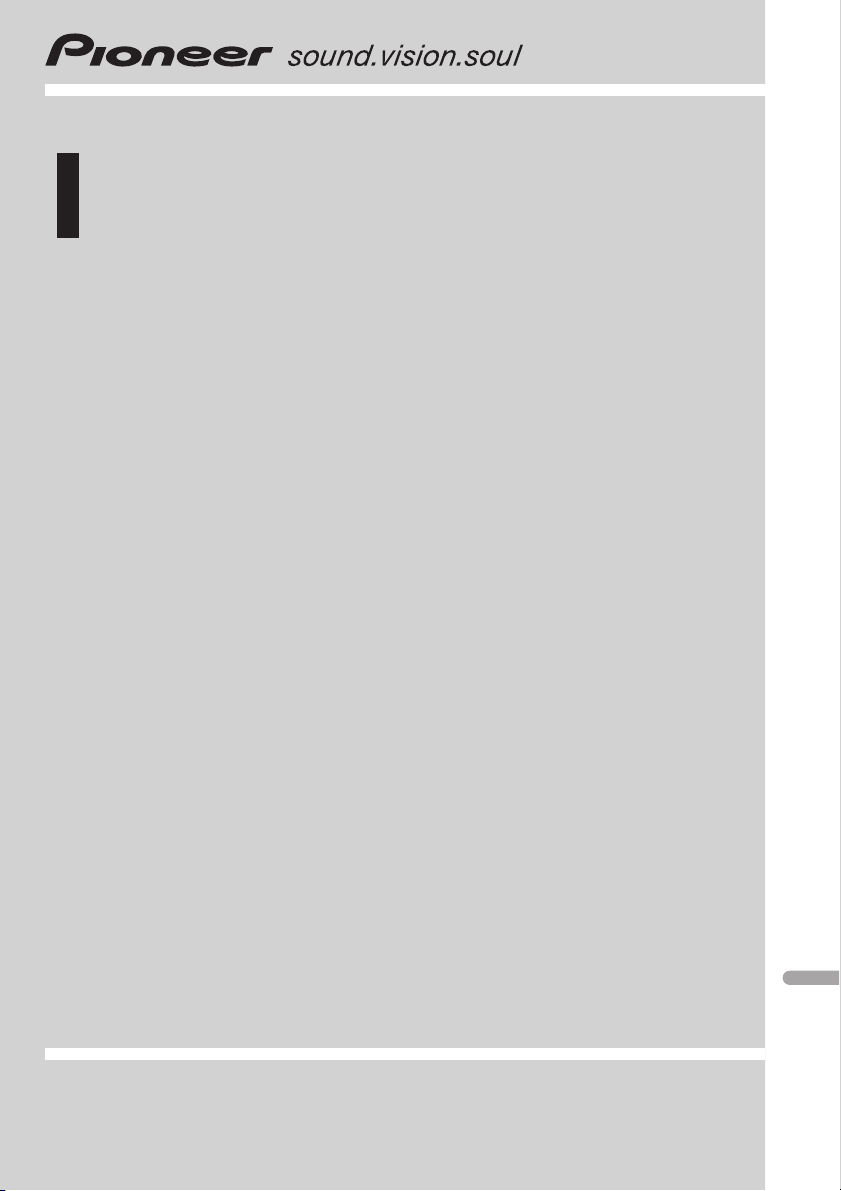
Руководство по эксплуатации
CD RDS ПРИЕМНИК
DEH-P88RS
II
Русский
Page 2
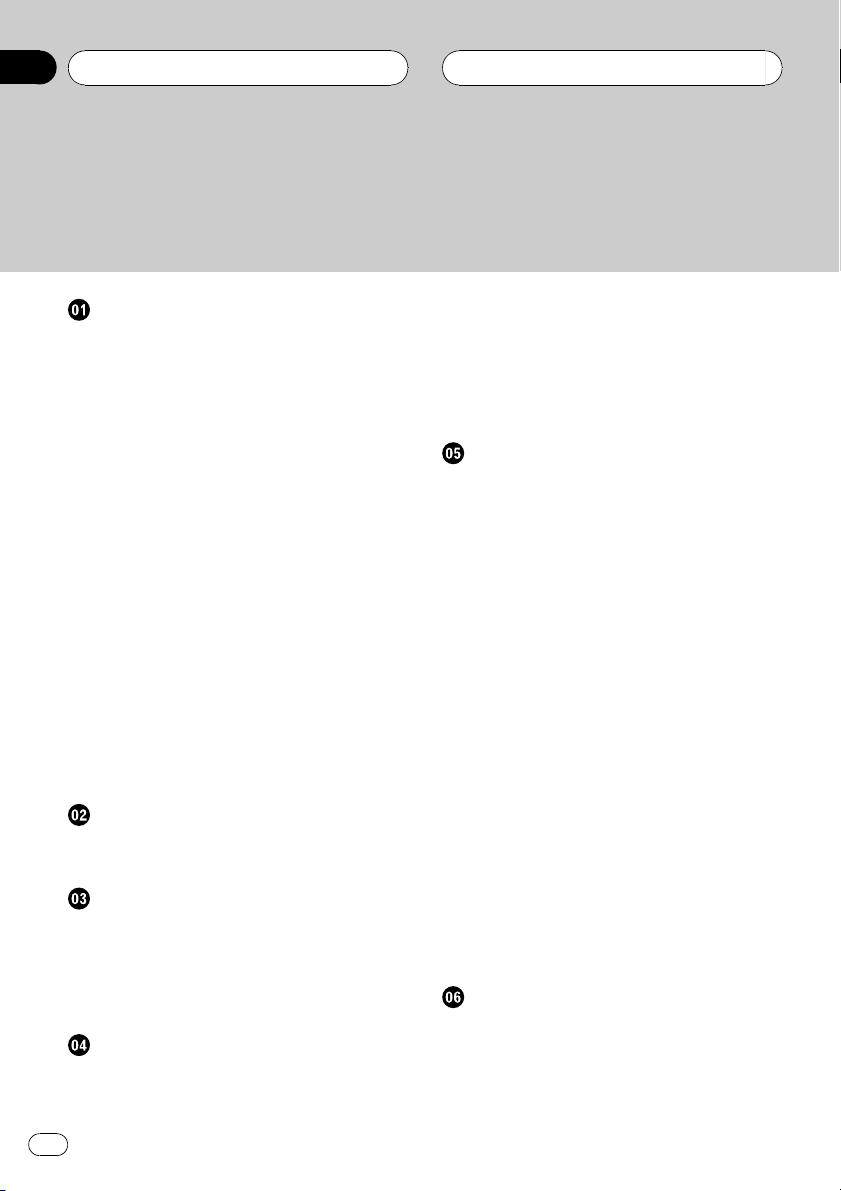
Содержание
Благодарим Вас
за покупку этого изделия компании Pioneer.
Прочтите, пожалуйста, полностью эту инструкцию по эксплуатации, чтобы узнать, как
правильно пользоваться Вашей моделью изделия.
После прочтения инструкций хра-
ните это руководство в надежном месте для просмотра в будущем.
Перед началом эксплуатации
Сведения об этом устройстве 7
Сведения об этом руководстве 8
В случае возникновения неполадок 8
Функции 8
О формате WMA 9
О формате AAC 9
Посетите наш сайт 9
Защита Вашего устройства от кражи 10
– Снятие передней панели 10
– Установка передней панели 11
Перезагрузка микропроцессора 11
Включение режима настройки DSP 11
О демонстрационном режиме 12
– Режим реверса 12
– Режим демонстрации
функциональных возможностей 12
Использование и уход за пультом
дистанционного управления 13
– Установка батарейки 13
– Использование пульта
дистанционного управления 13
– Кнопки FUNCTION и AUDIO 13
Описание элементов устройства
Основное устройство 15
Пульт дистанционного управления 16
Основные операции
Включение устройства 17
Выбор источника сигнала 17
Загрузка диска 17
Регулировка громкости 18
Выключение устройства 18
Тюнер
Прослушивание радиоприемника 19
Знакомство с расширенными функциями
тюнера 20
Сохранение частот радиостанций 20
Запоминание частот самых мощных
трансляций 21
Выбор радиостанций из списка каналов
предварительной настройки 21
Настройка на мощные сигналы 22
RDS
Знакомство с работой RDS 23
Выбор альтернативных частот 24
– Использование функции Поиск PI
(по идентификатору
программы) 24
– Использование автоматического
поиска PI (по идентификатору
программы) для предварительно
настроенных станций 25
– Ограничение станций
региональными программами 25
Прием дорожных сводок 25
Использование функций PTY 26
– Поиск станции RDS с помощью
информации PTY 26
– Использование прерывания для
передачи новостей 26
– Прием радиопередач аварийного
сигнала PTY 27
Использование функции радиотекста 27
– Отображение радиотекста 27
– Запись и вызов из памяти
радиотекста 28
Список PTY 28
Встроенный проигрыватель компактдисков
Воспроизведение компакт-диска 30
Прямой выбор дорожки 30
2
Ru
Page 3
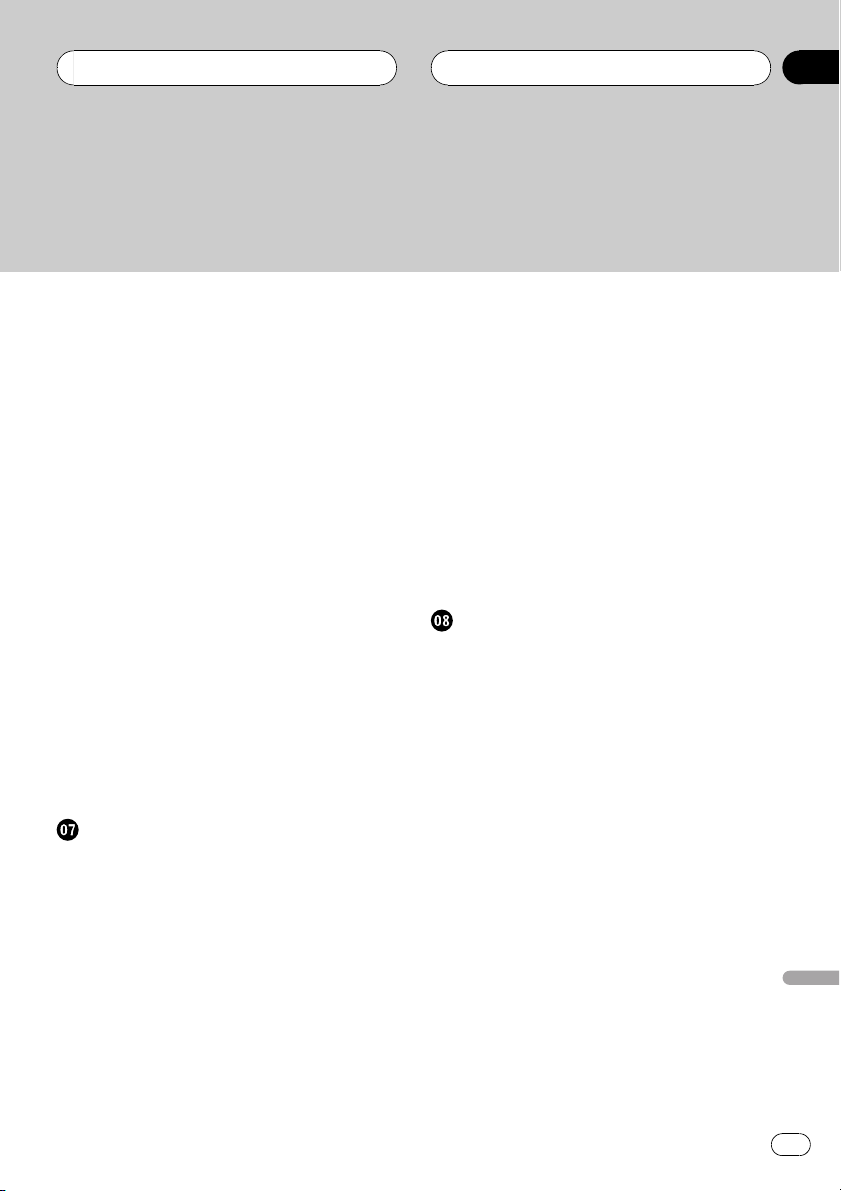
Содержание
Знакомство с расширенными функциями
встроенного проигрывателя компакт-
дисков 31
Повторное воспроизведение 31
Воспроизведение дорожек в
произвольной последовательности 31
Сканирование дорожек компакт-
диска 32
Пауза при воспроизведении компакт-
диска 32
Выбор способа поиска 32
Поиск каждой 10-й дорожки на текущем
диске 32
Использование функций названия
диска 33
– Ввод названий дисков 33
– Просмотр названий дисков 34
Использование функций CD TEXT 34
– Просмотр текстовой информации
дисков CD TEXT 34
– Прокрутка текстовой информации на
дисплее 34
– Выбор дорожек из списка названий
дорожек 35
Проигрыватель компакт-дисков
формата WMA/MP3/AAC/WAV
Воспроизведение сжатых
аудиофайлов 36
Прямой выбор аудиофайла в текущей
папке 37
Знакомство с расширенными функциями
работы со сжатыми аудиофайлами 38
Повторное воспроизведение 38
Воспроизведение дорожек в
произвольной последовательности 39
Сканирование папок и дорожек 39
Пауза при воспроизведении сжатого
аудиофайла 39
Выбор способа поиска 40
Поиск каждой 10-й дорожки в текущей
папке 40
Отображение текстовой информации,
содержащейся на дисках с сжатыми
аудиофайлами 40
– При воспроизведении диска со
сжатыми аудиофайлами 40
– При воспроизведении диска
формата WAV 41
Прокрутка текстовой информации на
дисплее 41
Выбор дорожек из списка имен
файлов 41
Проигрыватель-автомат компактдисков
Воспроизведение компакт-диска 43
Прямой выбор дорожки 44
50-дисковый проигрыватель-автомат
компакт-дисков 44
Знакомство с расширенными функциями
проигрывателя-автомата компакт-
дисков 45
Повторное воспроизведение 45
Воспроизведение дорожек в
произвольной последовательности 46
Сканирование компакт-дисков и
дорожек 46
Пауза при воспроизведении компакт-
диска 47
Использование списка воспроизведения с
функцией ITS 47
– Создание списка воспроизведения с
программированием функции
ITS 47
– Воспроизведение из списка
воспроизведения с функцией
ITS 48
Русский
Ru
3
Page 4
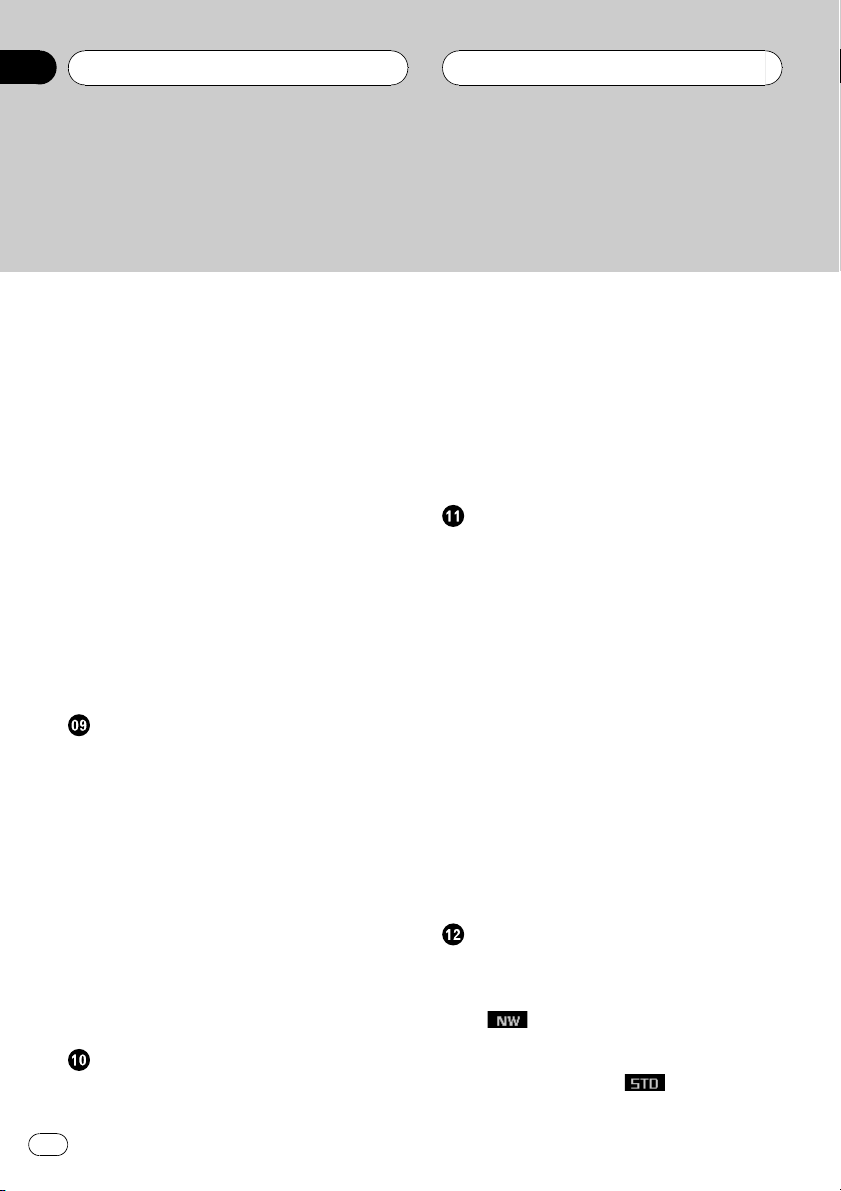
Содержание
– Удаление дорожки из списка
воспроизведения с функцией
ITS 48
– Удаление диска из списка
воспроизведения с функцией
ITS 49
Использование функций названия
диска 49
– Ввод названий дисков 49
– Просмотр названий дисков 50
– Выбор диска из списка названий
дисков 50
Использование функций CD TEXT 50
– Просмотр текстовой информации
дисков CD TEXT 51
– Прокрутка текстовой информации на
дисплее 51
– Выбор дорожек из списка названий
дорожек 51
Воспроизведение музыки на iPod
Прослушивание музыки на iPod 53
Поиск композиции 53
– Поиск композиции 54
– Выбор списка воспроизведения 54
Отображение текстовой информации
iPod 55
Знакомство с расширенными функциями
адаптера iPod 55
Повторное воспроизведение 56
Воспроизведение композиций в
произвольной последовательности
(перемешивание) 56
Пауза при прослушивании
композиции 56
ТВ-тюнер
Просмотр телепрограмм 57
Знакомство с расширенными функциями
ТВ-тюнера 58
Сохранение телеканалов в памяти
устройства 58
Последовательное сохранение в памяти
телеканалов с наиболее мощным
сигналом 58
Выбор радиостанций из списка каналов
предварительной настройки 59
Проигрыватель DVD
Воспроизведение диска 60
Выбор диска 60
Выбор папки 60
Знакомство с расширенными функциями
проигрывателя DVD 61
Повторное воспроизведение 61
Приостановка воспроизведения
диска 62
Воспроизведение дорожек в
произвольной последовательности 62
Сканирование дорожек на компакт-дисках
и в сжатых аудиофайлах 63
Использование функций списка
воспроизведения с функцией ITS и
названия диска 63
Использование функций названия
диска 63
– Ввод названий дисков 63
Регулировки аудиопараметров
Режимы работы 64
– Пиктограммы режимов работы 64
Сетевой режим с 3-сторонней связью
64
– Простая настройка звука 64
– Точная настройка звука 64
Стандартный режим
– Простая настройка звука 65
65
4
Ru
Page 5
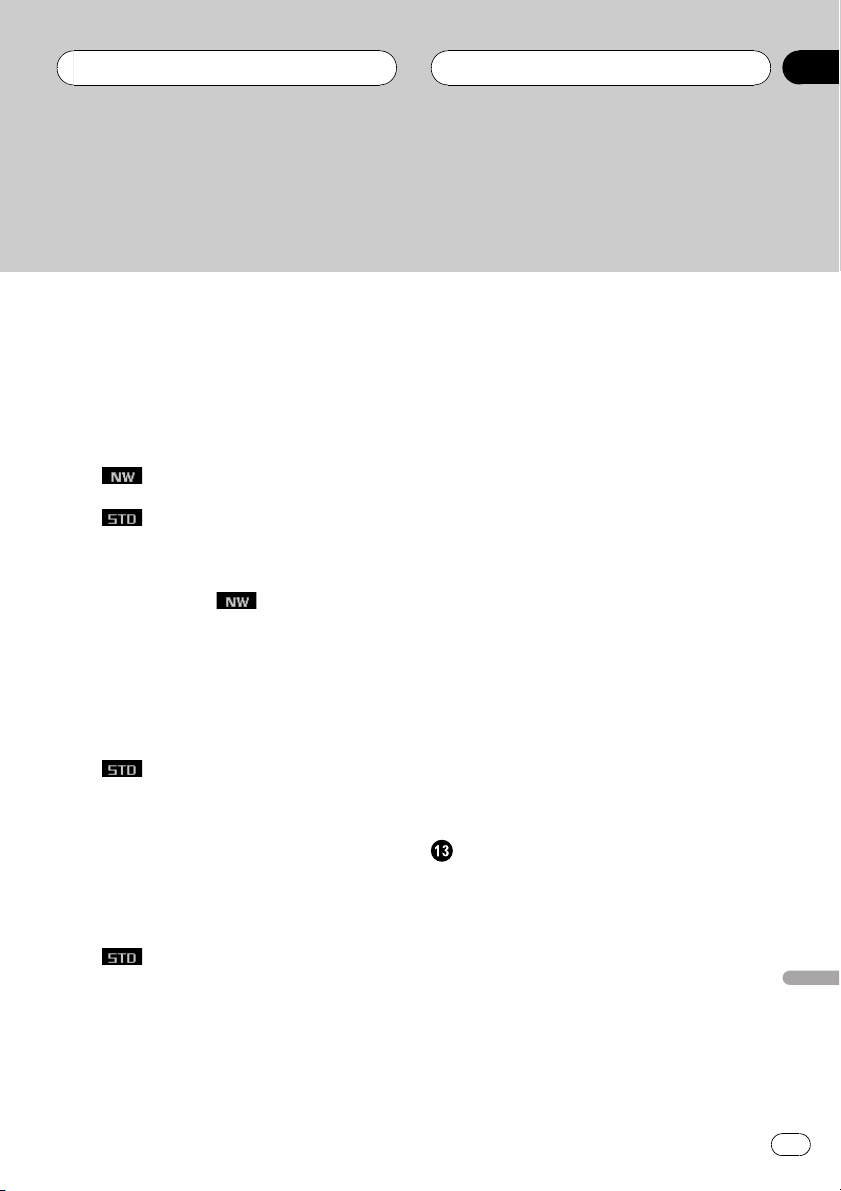
Содержание
– Точная настройка звука 65
Дополнительные функции 65
Знакомство с регулировками
аудиопараметров 66
Выбор левого или правого канала 67
Использование селектора положения
прослушивания 68
Использование регулировки баланса
68
Использование регулировки баланса
68
Использование временной задержки 69
– Регулировка временной
задержки 69
Сетевая функция
– Настраиваемые параметры 70
– Важные моменты сетевых
настроек 71
– Отключение звука громкоговорителя
(фильтра) 72
– Настройка сети 72
Использование выхода канала сабвуфера
74
– Использование выхода канала
сабвуфера 74
– Изменение настройки
сабвуфера 74
– Настройка величины ослабления
уровня сигнала для фильтра нижних
частот 74
Использование фильтра верхних частот
75
– Отключение звука
громкоговорителей (фильтров) 75
– Настройка фильтра верхних частот
для передних
громкоговорителей 75
– Настройка фильтра верхних частот
для задних громкоговорителей 76
70
Использование BBE (чаcтотно-фазовой
коррекции) 77
Использование BMX и компрессии 77
Использование автоматического
эквалайзера 78
Вызов кривых эквалайзера из памяти 78
Регулировка кривых эквалайзера 78
Настройка 16-полосного графического
эквалайзера 79
Регулировка тонкомпенсации 79
Использование функции автоматического
выравнивания уровня звука 80
Регулировка уровней входных
сигналов 80
Авто TA и EQ (автоматическая
регулировка временной задержки и
автоматический эквалайзер) 81
– Перед запуском функций
автоматической регулировки
временной задержки и
автоматического эквалайзера 82
– Выполнение функций
автоматической регулировки
временной задержки и
автоматического эквалайзера 83
Начальные настройки
Изменение начальных настроек 86
Выбор языка экранных сообщений 86
Установка часов 86
Включение или выключение дежурного
режима 87
Установка шага настройки в FM-
диапазоне 87
Включение автоматического поиска
PI 88
Включение предупреждающего
сигнала 88
Русский
Ru
5
Page 6
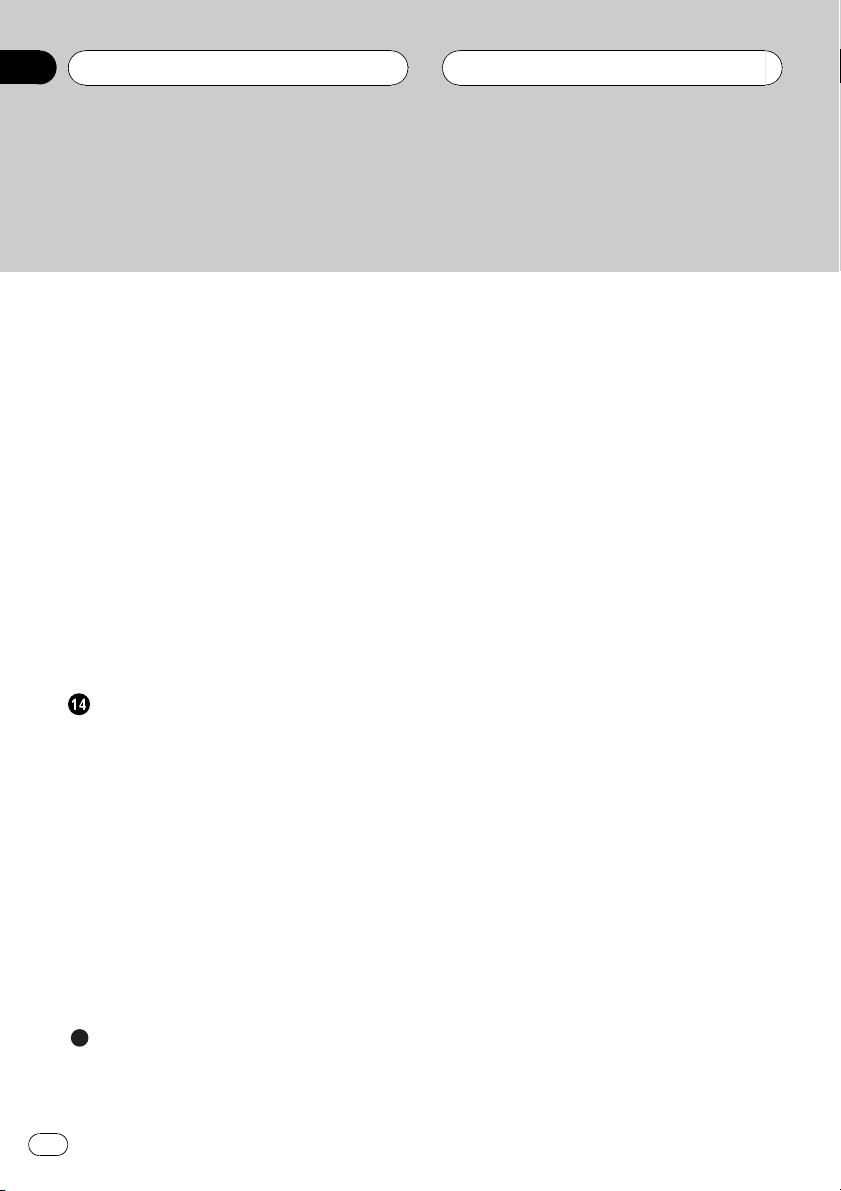
Содержание
Включение функции автоматического
открытия передней панели 88
Включение вспомогательной
настройки 89
Настройка регулятора освещенности 89
Регулировка яркости 89
Коррекция искажения звука 89
Сброс аудиофункций 90
Включение функции приглушения звука/
ослабления уровня сигнала 90
Настройка встроенного усилителя
мощности 90
Включение режима демонстрации
функциональных возможностей 91
Включение режима реверса цветов
дисплея 91
Включение режима постоянной
прокрутки 92
Другие функции
Использование дополнительного
источника сигнала (AUX) 93
– О AUX1 и AUX2 93
– Выбор AUX в качестве источника
сигнала 93
– Ввод названия вспомогательного
источника (AUX) 93
Использование внешнего устройства 94
– Выбор внешнего устройства в
качестве источника сигнала 94
– Основные операции 94
– Расширенные функции 95
Выбор заставок дисплея 95
Функции кнопки PGM 96
Расшифровка сообщений об ошибках
функции автоматической регулировки
временной задержки и автоматического
эквалайзера 97
Уход за проигрывателем компакт-
дисков 98
Диски CD-R/CD-RW 99
Двойные диски 99
Сжатые аудиофайлы 100
– Дополнительная информация о
формате MP3 101
– Дополнительная информация о
формате WMA 101
– Дополнительная информация о
формате AAC 102
– Дополнительная информация о
формате WAV 102
Информация о папках и сжатых
аудиофайлах 102
Технические характеристики 104
Дополнительная информация
Описание сообщений об ошибках
встроенного проигрывателя компактдисков 97
6
Ru
Page 7
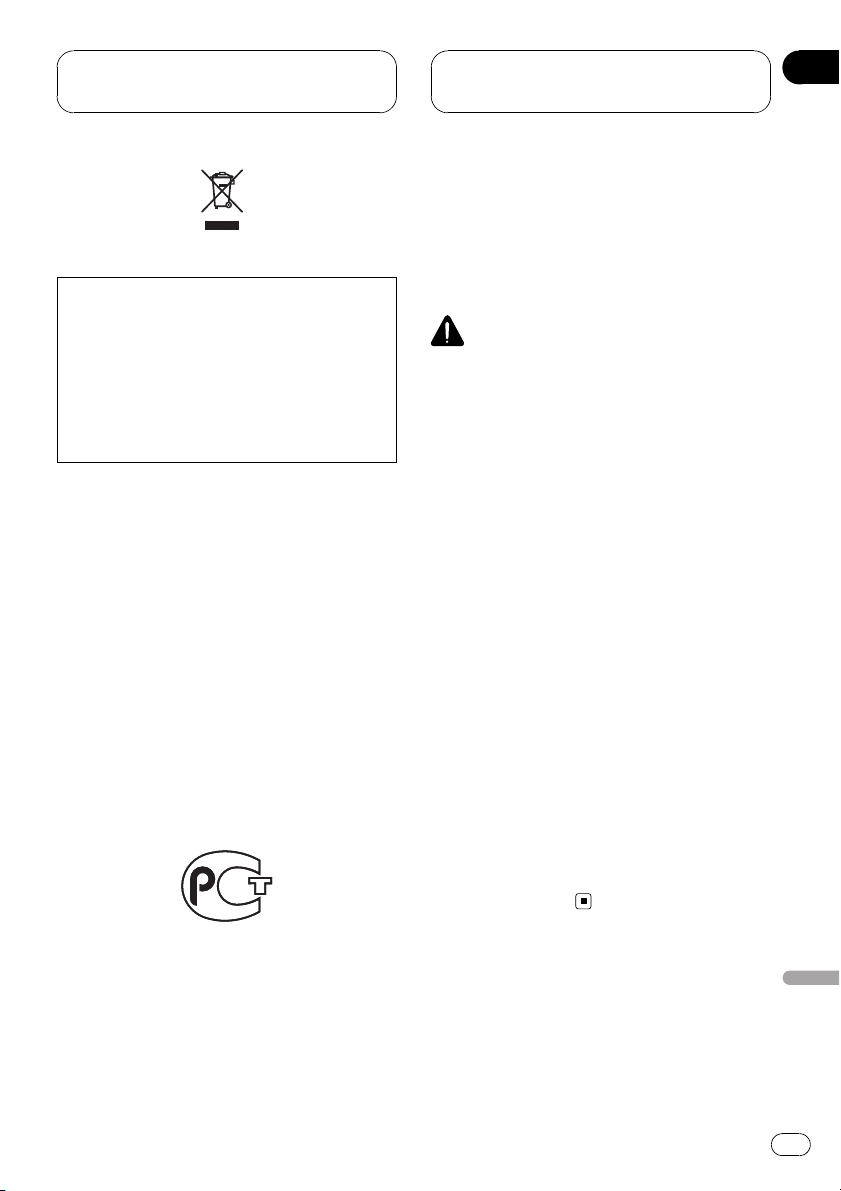
Перед началом
эксплуатации
Если вы желаете утилизировать данное
изделие, не выбрасывайте его вместе с
обычным бытовым мусором. Существует
отдельная система сбора использованных
электронных изделий в соответствии с законодательством, которая предполагает соответствующее обращение, возврат и
переработку.
Частные лица в странах Евросоюза, Швейцарии и Норвегии могут бесплатно возвращать
использованные электронные изделия в
специализированные пункты приема или в
магазин (при покупке аналогичного нового устройства).
Если Ваша страна не указана в приведенном
выше перечне, обращайтесь в органы
местного управления за инструкциями по правильной утилизации продукта.
Тем самым Вы обеспечите утилизацию
Вашего изделия с соблюдением обязательных процедур по обработке, утилизации и вторичной переработке и, таким образом,
предотвратите потенциальное негативное
воздействие на окружающую среду и здоровье людей.
Раздел
01
других регионах качество приема может
быть плохим. Функция RDS (радиовещательная система передачи информации) доступна только в регионах, в которых
имеются FM-станции, передающие сигналы RDS.
ВНИМАНИЕ
! Не допускайте попадания жидкости на
данное устройство. Это может повлечь поражение электрическим током. Кроме того,
попадание жидкости в устройство может
стать причиной его выхода из строя,
перегрева и появления дыма.
! “ЛАЗЕРНЫЙ ПРОДУКТ КЛАССА 1”
! Это изделие оснащено лазерным диодом
класса выше 1. В целях обеспечения полной безопасности не снимайте какие-либо
крышки и не пытайтесь проникнуть внутрь
изделия. Ремонт должен выполняться квалифицированным специалистом.
! Pioneer CarStereo-Pass предназначен для
использования только в Германии.
! Держите это руководство под рукой в
качестве справочника по правилам эксплуатации и мерам предосторожности.
! Всегда сохраняйте уровень громкости до-
статочно низким, чтобы Вы могли слышать
звуки снаружи машины.
! Оберегайте это устройство от воздействия
влажности.
! При отключении или разряде батареи пам-
ять предварительных настроек будет
стерта и потребуется ее повторное программирование.
Сведения об этом устройстве
Частоты тюнера в этом устройстве распределены для использования в Западной
Европе, Азии, на Ближнем Востоке, в
Африке и Океании. При использовании в
Ru
Русский
7
Page 8
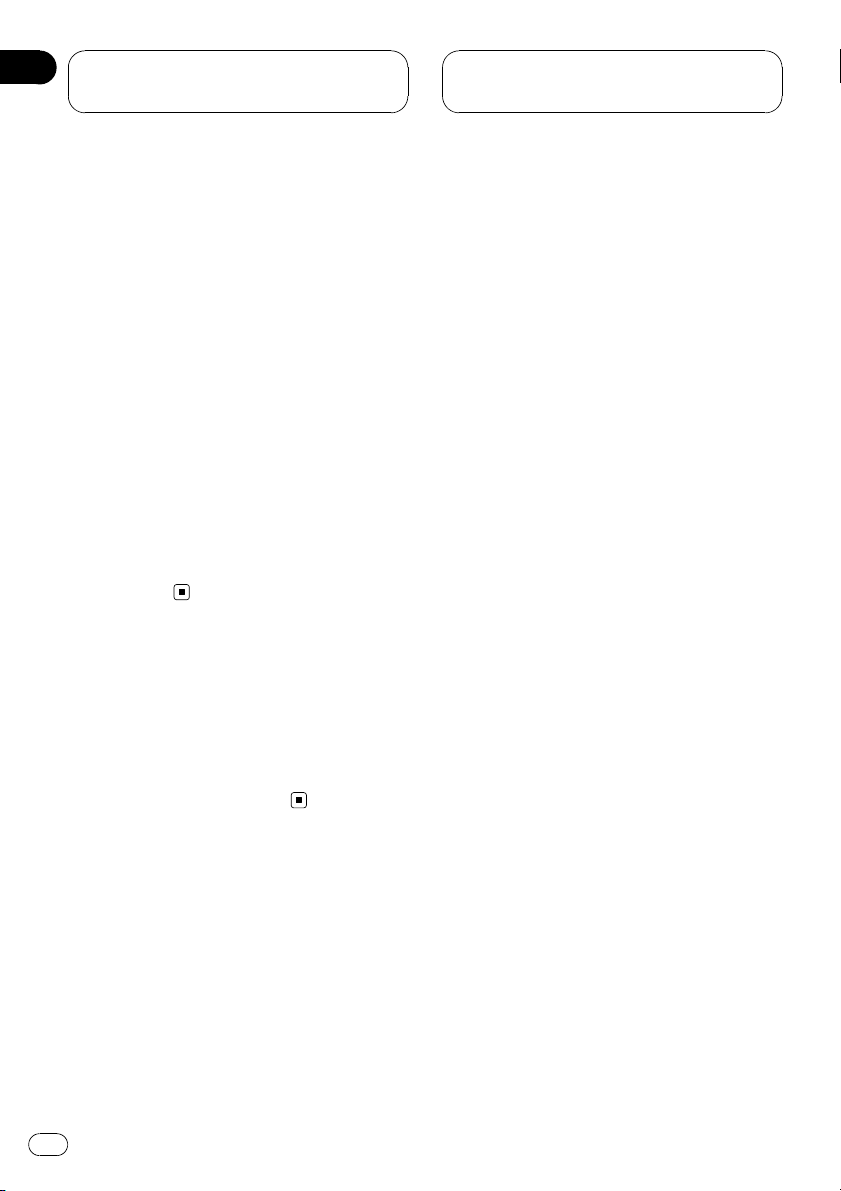
Раздел
01
Перед началом
эксплуатации
Сведения об этом
руководстве
Это устройство имеет множество сложных
функций, обеспечивающих превосходный
прием и работу. Все функции разработаны
для того, чтобы максимально упростить их
использование, но многие из них требуют
объяснения. Это руководство по эксплуатации поможет Вам полностью использовать возможности этого устройства и
получить наибольшее удовольствие от
прослушивания.
Мы рекомендуем Вам ознакомиться с
функциями и их действием, прочитав руководство до того, как Вы начнете использовать это устройство. Особенно важно,
чтобы Вы прочли и соблюдали инструкции,
помеченные в данном руководстве заголовками ПРЕДУПРЕЖДЕНИЕ и
ВНИМАНИЕ.
В случае возникновения
неполадок
При неполадках в работе этого изделия
свяжитесь с торговым представителем
компании-производителя или с ближайшим
сервисным пунктом Pioneer.
! Поставка этого изделия дает право
только на его частное и некоммерческое
использование и не предоставляет
лицензии и не подразумевает право использования этого изделия в любых
коммерческих (т.е. приносящих прибыль) прямых трансляциях (телевизионных, спутниковых, кабельных и/или
любых других), вещании/потоковой
передаче через Интернет, локальных
сетях и/или других сетях или в других
электронных системах распространения, таких как системы платного аудио и
аудио по запросу. Для такого использования необходима специальная лицензия. Для получения дополнительной
информации посетите
http://www.mp3licensing.com.
Воспроизведение файлов WMA
Воспроизводить файлы WMA можно с дисков CD-ROM/CD-R/CD-RW (стандарты за-
писи ISO9660 уровень 1/уровень 2).
Воспроизведение файлов AAC
Воспроизводить файлы AAC можно с дисков CD-ROM/CD-R/CD-RW (стандарты за-
писи ISO9660 уровень 1/уровень 2).
Воспроизведение файлов WAV
Воспроизводить файлы WAV можно с дисков CD-ROM/CD-R/CD-RW (форматы запи-
си Linear PCM (LPCM) и MS ADPCM).
Функции
Воспроизведение компакт-дисков
Возможно воспроизведение музыкальных
дисков CD/CD-R/RW.
Воспроизведение файлов MP3
Воспроизводить файлы MP3 можно с дисков CD-ROM/CD-R/CD-RW (стандарты за-
писи ISO9660 уровень 1/уровень 2).
8
Ru
Приемник RDS (радиовещательной
системы передачи информации)
Тюнер RDS этого устройства может принимать сообщения радиовещательной системы передачи информации.
Высокое качество звука
Это устройство оснащено высокопроизводительной системой DSP, которая обеспечивает чистое и реалистичное
звучание.
Page 9
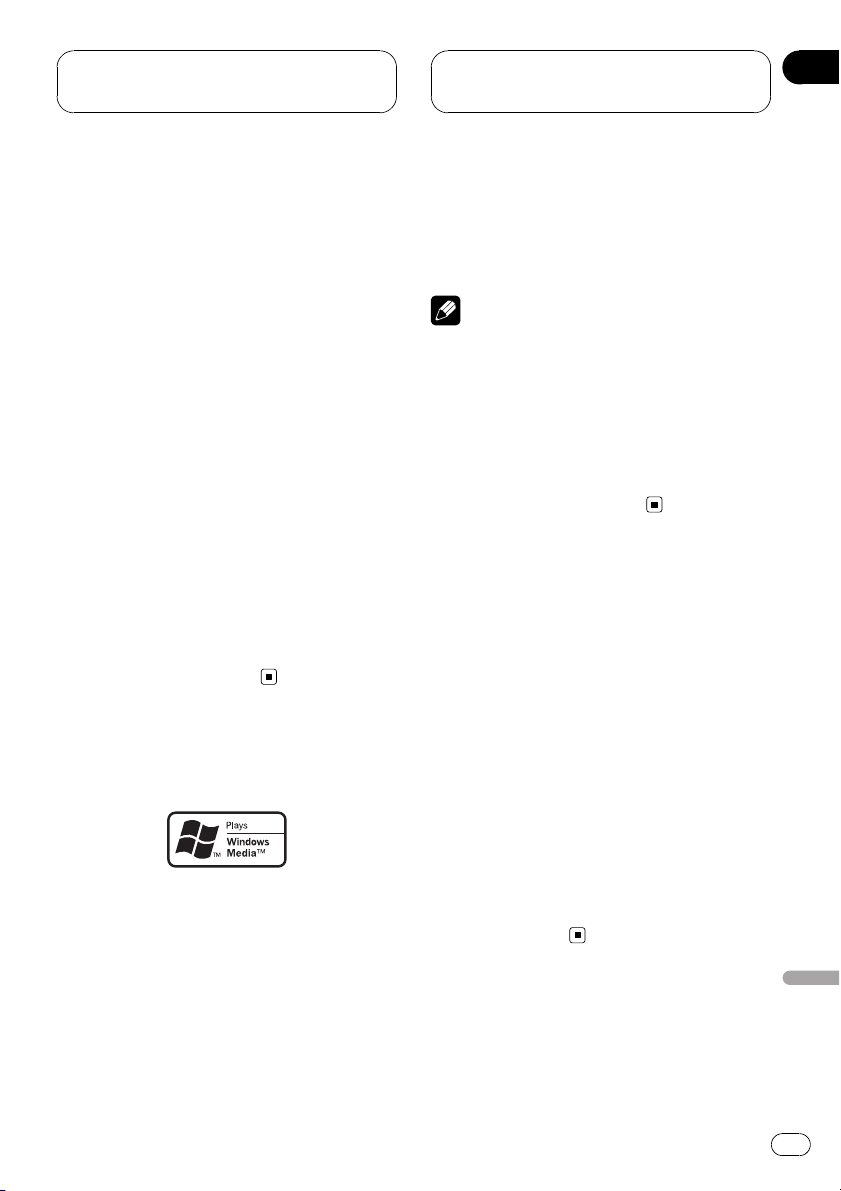
Перед началом
эксплуатации
Раздел
01
Многофункциональное управление
IP-BUS
Это устройство можно использовать для
управления любыми дополнительными устройствами производства компании
Pioneer, оснащенными шиной IP-BUS – например, проигрывателем-автоматом компакт-дисков, DVD-проигрывателем или ТВтюнером.
! Однако при управлении с этого устрой-
ства другими устройствами-источниками производства Pioneer могут быть
доступны не все функции последних. За
дополнительной информацией обращайтесь к ближайшему дилеру Pioneer.
Поддержка iPod
При использовании данного устройства
совместно с адаптером интерфейса для
iPod (CD-IB100B)(приобретается отдельно)
можно управлять моделями iPod с разъемом Dock Connector.
! iPod является товарным знаком компа-
нии Apple Inc., зарегистрированным в
США и других странах.
®
О формате WMA
Логотип Windows Media™, напечатанный
на коробке, указывает на возможность воспроизведения данных в формате WMA.
WMA, сокращение от Windows Media Audio
– это технология сжатия аудиоданных, разработанная корпорацией Microsoft. Преобразовать данные в формат WMA можно с
помощью Windows Media Player 7 или
более поздней версии.
Windows Media и логотип Windows являются товарными знаками или зарегистрированными товарными знаками Microsoft
Corporation в Соединенных Штатах и/или
других странах.
Примечания
! Это устройство может неверно воспроиз-
водить некоторые файлы формата WMA в
зависимости от приложений, использованных для их записи.
! В зависимости от используемой для прео-
бразования файлов в формат WMA версии
Windows Media Player названия альбомов
и другая текстовая информация может отображаться неправильно.
О формате AAC
AAC – это сокращение от Advanced Audio
Coding, которое обозначает стандарт
технологии сжатия аудиоданных, используемый в форматах MPEG 2 и MPEG 4.
Для преобразования файлов AAC могут
использоваться различные приложения,
однако форматы и расширения полученных файлов могут различаться в зависимости от приложения, использованного для
их преобразования.
Данное устройство может воспроизводить
файлы AAC, преобразованные с помощью
®
iTunes
.
iTunes является товарным знаком компа-
нии Apple Inc., зарегистрированным в США
и других странах.
Посетите наш сайт
Посетите наш сайт:
Русский
Ru
9
Page 10
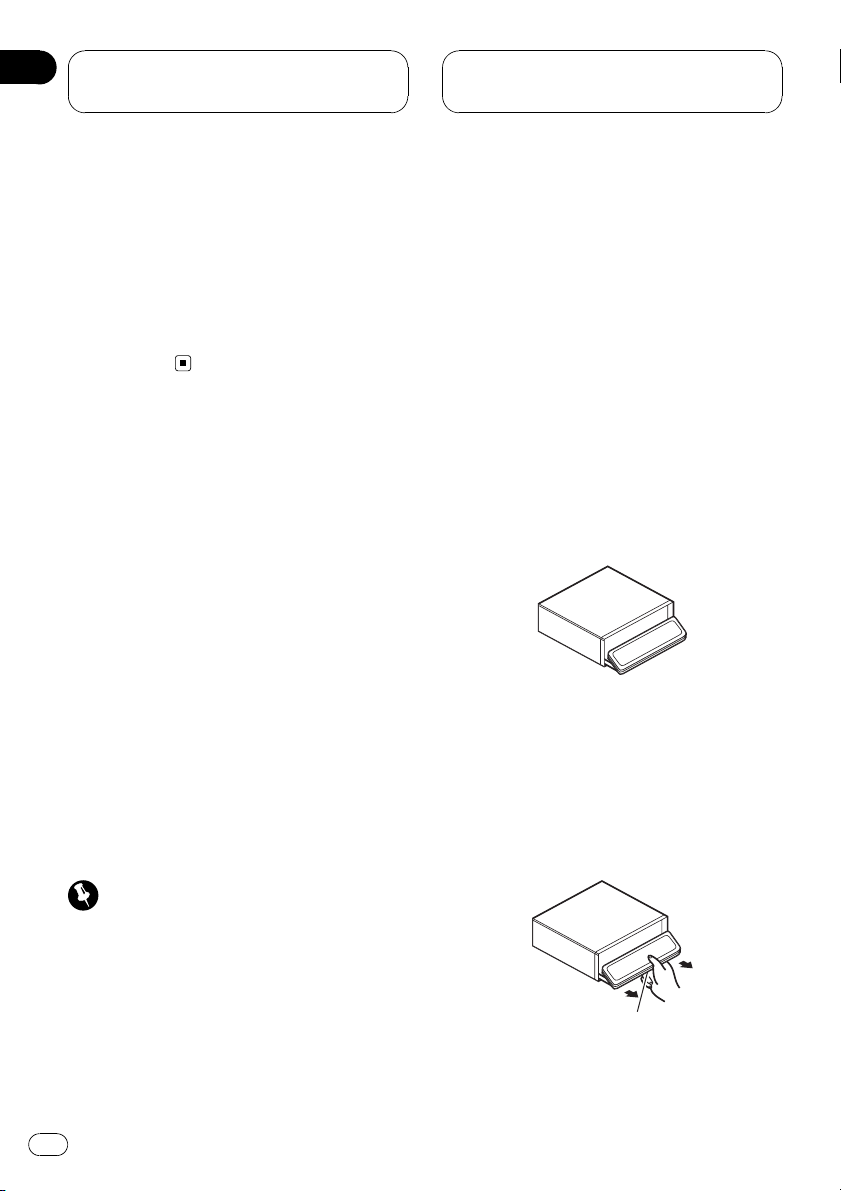
Раздел
01
Перед началом
эксплуатации
http://www.pioneer-rus.ru
! Зарегистрируйте приобретенное
изделие. Мы сохраним сведения о
Вашей покупке, что поможет Вам ссылаться на эту информацию в случае
страхового требования по причине
потери или кражи.
! Самую свежую информацию о Pioneer
Corporation можно получить на нашем
веб-сайте.
Защита Вашего устройства
от кражи
Переднюю панель можно отсоединить от
основного устройства и хранить в прилагающемся защитном футляре, чтобы предотвратить кражу.
! Если не отсоединить переднюю панель
от основного устройства в течение пяти
секунд после выключения зажигания автомобиля, раздастся предупреждающий
сигнал, и передняя панель откроется.
! Вы можете отключить предупреждаю-
щий сигнал. См. раздел
предупреждающего сигнала
! Вы можете отключить функцию автома-
тического открытия передней панели.
См. раздел
Включение функции автома-
тического открытия передней панели
стр. 88.
Включение
на стр. 88.
на
! Через несколько секунд после поворота
ключа зажигания в положение ON или OFF
передняя панель автоматически сдвинется. В этот момент Ваши пальцы могут быть
защемлены панелью, поэтому соблюдайте
осторожность.
! При снятии передней панели придержи-
вайте ребристую кнопку фиксации, которая
находится на задней поверхности
передней панели.
Снятие передней панели
1 Нажмите EJECT, чтобы открыть
переднюю панель.
Если в этом устройстве находится диск, то,
удерживая кнопку EJECT, можно открыть
переднюю панель, не извлекая его.
2 Нажмите кнопку фиксации, сдвиньте
и снимите переднюю панель по направлению к себе.
Старайтесь избегать чрезмерного сдавливания передней панели, не роняйте ее на
пол, не допускайте попадания на нее воды
или других жидкостей во избежание необратимых повреждений.
Важно
! Никогда не прилагайте силу и не нажи-
майте на дисплей и кнопки, снимая или устанавливая переднюю панель.
! Оберегайте переднюю панель от сильных
ударов.
! Предохраняйте переднюю панель от воз-
действия прямого солнечного света и высоких температур.
10
Ru
Кнопка фиксации
Page 11
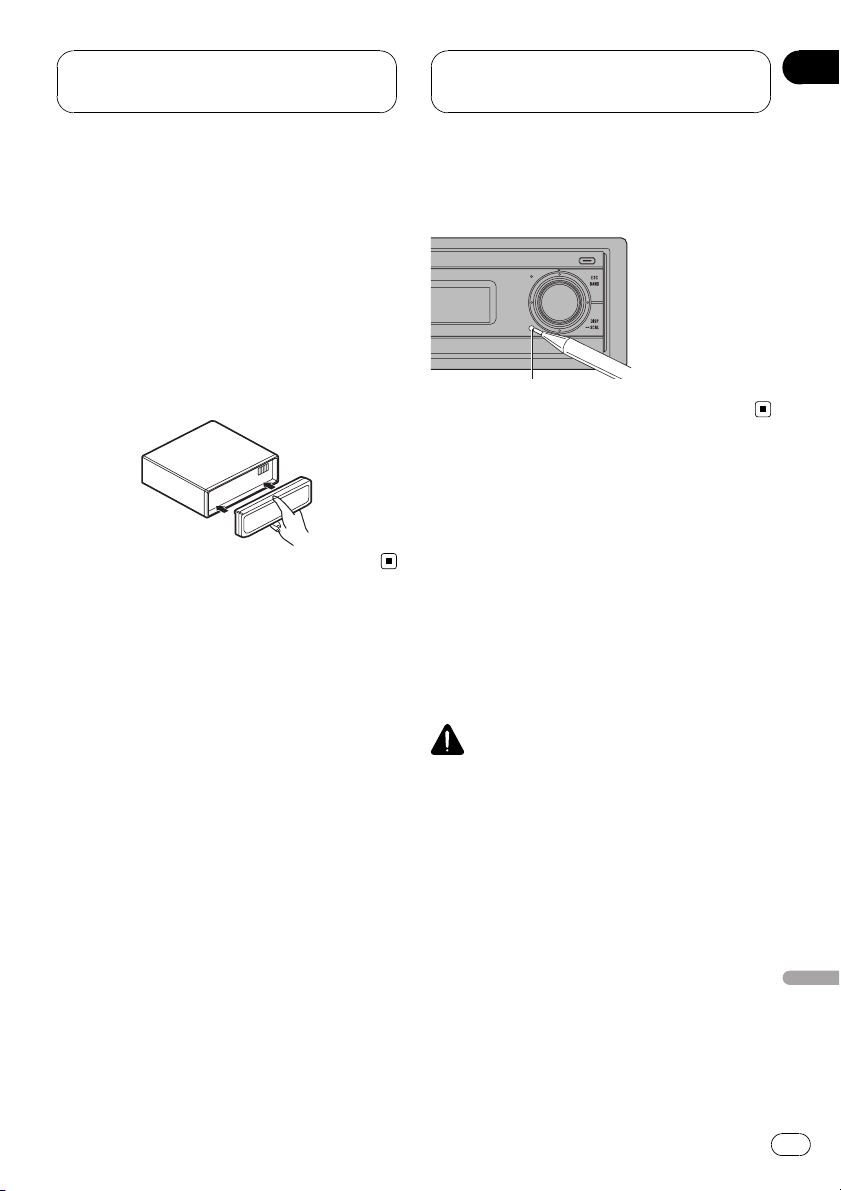
Перед началом
эксплуатации
Раздел
01
3 Поместите переднюю панель в защитный футляр, предназначенный для
безопасного хранения.
Установка передней панели
1 Убедитесь, что внутренняя крышка
закрыта.
2 Установите переднюю панель на
место, нажав до щелчка.
Перезагрузка
микропроцессора
Микропроцессор следует перезагружать в
следующих случаях:
! Перед первым использованием этого
устройства после установки
! Если устройство работает неправильно
! Если на дисплее появляются странные
или неверные сообщения
% Нажмите RESET кончиком карандаша
или другим заостренным предметом.
Кнопка RESET
Включение режима
настройки DSP
В данном устройстве предусмотрено два
режима работы: сетевом режиме с 3-сторонней связью (NW) и стандартном
режиме (STD). Режим работы можно
переключать по желанию. Установка DSP
по умолчанию – стандартный режим (STD).
! После переключения необходимо
перезагрузить микропроцессор.
ПРЕДУПРЕЖДЕНИЕ
Если к этому устройству подключена система
громкоговорителей для сетевого режима с 3сторонней связью, использовать эту систему
в стандартном режиме нельзя. Это может
привести к повреждению громкоговорителей.
Ru
Русский
11
Page 12
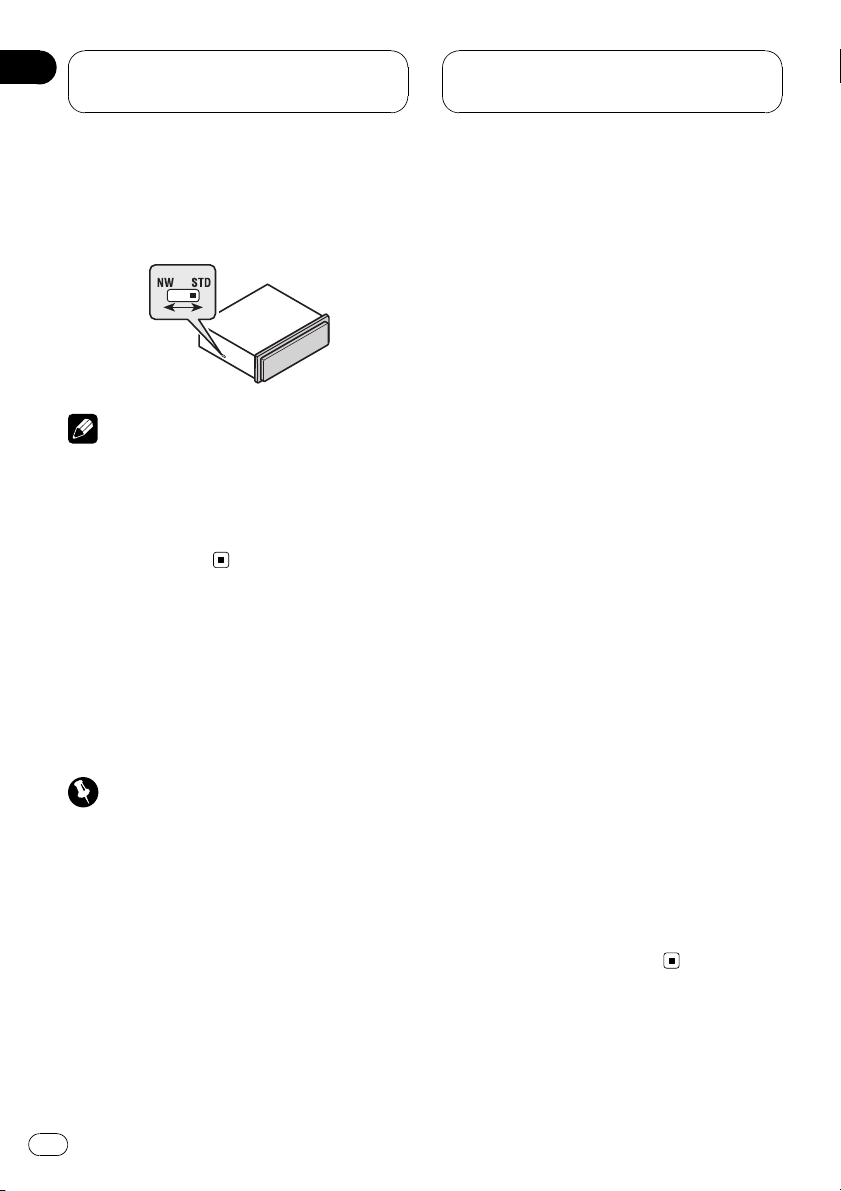
Раздел
01
Перед началом
эксплуатации
% Чтобы изменить режим, узкой отверткой передвиньте переключатель
DSP на боковой панели этого устройства.
Примечание
Даже при отсоединении аккумуляторной батареи или при перезагрузке микропроцессора
аудионастройки устройства сохраняются в памяти не менее одного дня. Если вы хотите
сбросить аудионастройки, см.
функций
на стр. 90.
Сброс аудио-
О демонстрационном режиме
В данном устройстве предусмотрено два
демонстрационных режима: режим
реверса и режим демонстрации функциональных возможностей.
Важно
Красный провод (ACC) этого устройства необходимо подсоединить к контакту, обеспечивающему включение/выключение зажигания.
Если этого не сделать, то аккумуляторная батарея автомобиля может разрядиться.
Режим реверса
Если в течение 30 секунд не выполнить никаких действий, то экранные индикаторы
перейдут в режим реверса и будут продолжать реверсировать каждые 10 секунд.
Если нажать BAND при отключенном пита-
нии этого устройства, а ключ зажигания
при этом находится в положении ACC или
ON, то режим реверса будет отключен. Нажмите BAND еще раз, чтобы включить
режим реверса снова.
! Это можно сделать также, выполнив ин-
струкции в разделе
реверса цветов дисплея
настройки
нительную информацию, смотрите в
. Чтобы получить допол-
Включение режима
на
Начальные
Включение режима реверса цветов дисплея
на стр. 91.
Режим демонстрации
функциональных возможностей
Режим демонстрации функциональных
возможностей включается автоматически
при повороте ключа зажигания в положение ACC или ON при отключенном питании
устройства. При нажатии DISPLAY во
время демонстрации функциональных возможностей этот режим отключается. Нажмите кнопку DISPLAY ещё раз для
повторного запуска режима. Следует помнить, что работа режима демонстрации
функциональных возможностей при выключенном двигателе может привести к излишнему расходу заряда аккумуляторной
батареи.
! Это можно сделать также, выполнив ин-
струкции в разделе
демонстрации функциональных возможностей
Чтобы получить дополнительную информацию, смотрите в
на
режима демонстрации функциональных
возможностей
Включение режима
Начальные настройки
Включение
на стр. 91.
.
12
Ru
Page 13
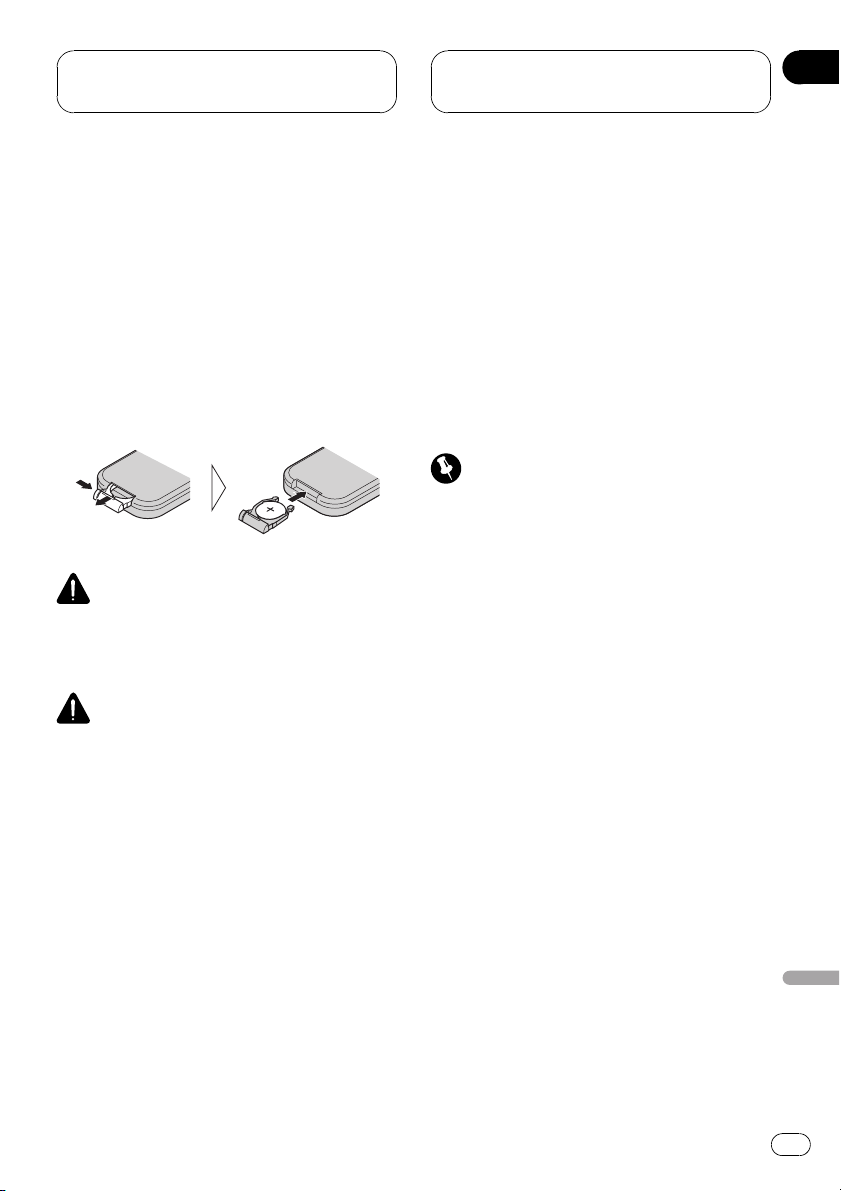
Перед началом
эксплуатации
Раздел
01
Использование и уход за
пультом дистанционного
управления
Установка батарейки
Выдвиньте лоток на задней стороне пульта
дистанционного управления и вставьте батарейку, соблюдая полярность контактов
(+) и (–).
! При первом использовании извлеките
пленку, край которой выступает из
лотка.
ПРЕДУПРЕЖДЕНИЕ
Храните батарейки в недоступном для детей
месте. При случайном проглатывании батарейки немедленно обратитесь к врачу.
ВНИМАНИЕ
! Используйте одну литиевую батарейку
CR2025 (3 V).
! Если пультдистанционного управления не
используется в течение месяца или более,
извлеките из него батарейку.
! При несоблюдении правил замены ба-
тареек возникает опасность взрыва. Заменяйте батарейку только батарейкой того
же или аналогичного типа.
! Избегайте соприкосновения батарейки с
металлическими предметами.
! Не храните батарейку вместе с металличе-
скими предметами.
! В случае протечки батарейки тщательно
протрите пульт дистанционного управления и вставьте в него новую батарейку.
! При утилизации использованных батареек
соблюдайте законодательство и другие
правила в сфере охраны окружающей
среды, действующие в Вашей стране/
регионе.
Использование пульта
дистанционного управления
Направьте пульт дистанционного управления в сторону панели управления.
! На прямом солнечном свету пульт ди-
станционного управления может не работать надлежащим образом.
Важно
! Запрещается хранить пульт дистанционно-
го управления в местах с высокой
температурой или на прямом солнечном
свету.
! Не роняйте пульт дистанционного управле-
ния на пол, где он может застрять под
педалью тормоза или акселератора.
Кнопки FUNCTION и AUDIO
Нужный режим можно также выбрать кнопками FUNCTION и AUDIO на пульте дистанционного управления. Однако функции
кнопок FUNCTION и AUDIO на пульте дистанционного управления отличаются от
функций MULTI-CONTROL на основном устройстве. При использовании пульта дистанционного управления выбор режима
осуществляется следующим образом.
Русский
Ru
13
Page 14
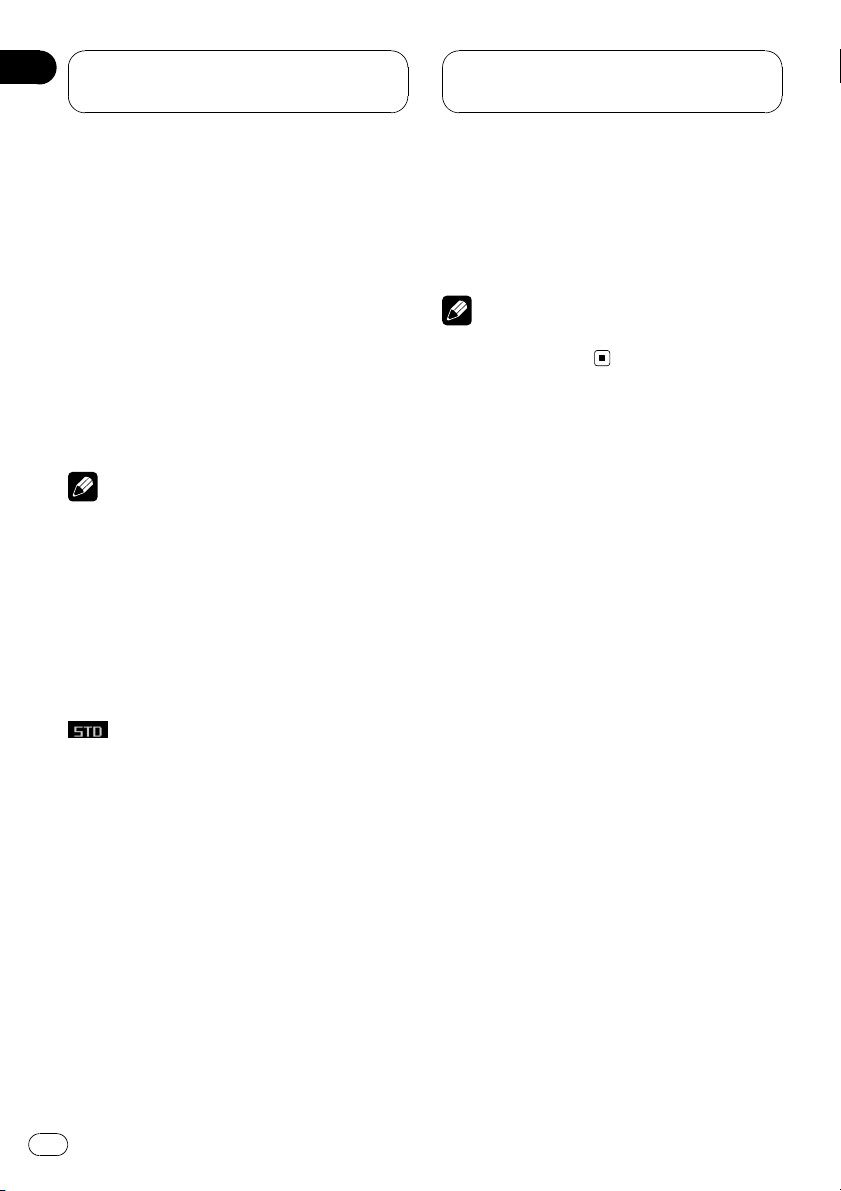
Раздел
01
Перед началом
эксплуатации
Действие кнопки FUNCTION
% Нажмите кнопку FUNCTION, чтобы
выбрать нужный режим (например,
встроенный проигрыватель компактдисков).
Нажмите кнопку FUNCTION несколько раз
для выбора следующих режимов:
Play mode (повторное воспроизведение)—
Random mode (воспроизведение в произ-
вольной последовательности)—Scan mode
(сканирующее воспроизведение)—Pause
(пауза)—Search mode (способ поиска)—
TitleInput "A" (ввод названия диска)
Примечание
См.
Знакомство с расширенными функциями
встроенного проигрывателя компакт-дисков
на стр. 31.
Действие кнопки AUDIO
% Нажмите кнопку AUDIO для выбора
желаемого режима.
Нажмите кнопку AUDIO несколько раз для
выбора следующих режимов:
F/B (регулировка баланса)—POSI (селектор
положения прослушивания)—TA1 (настройка временной задержки)—TA2 (регулировка временной задержки)—LOUD
(тонкомпенсация)—EQ 1 (графический
эквалайзер)—EQ 2 (регулировка 16-полосного графического эквалайзера)—SW 1
(включение/выключение сабвуфера)—
SW 2 (частота среза сабвуфера)—SW 3
(крутизна характеристики сабвуфера)—
F.HPF 1 (крутизна характеристики переднего фильтра верхних частот)—F.HPF 2 (ча-
стота среза переднего фильтра верхних
частот)—R.HPF 1 (крутизна характеристики
заднего фильтра верхних частот)—R.HPF 2
(частота среза заднего фильтра верхних
частот)—BBE (BBE)—BMX (компрессия и
BMX)—A.EQ (включение/выключение автоматического эквалайзера)—ASL (автоматическое выравнивание уровня звука)—
SLA (регулировка уровня входного сигнала)
Примечание
См.
Знакомство с регулировками аудиопа-
раметров
на стр. 66.
14
Ru
Page 15
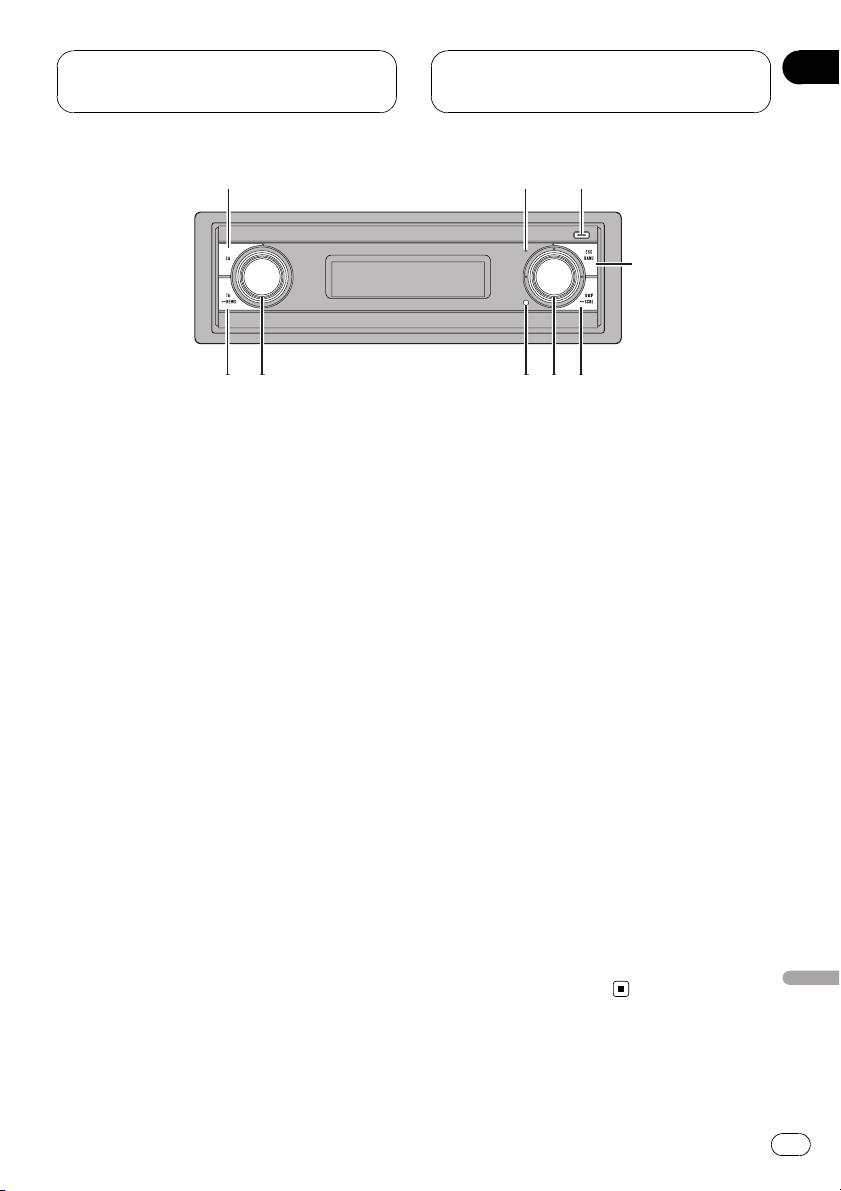
143
56789
2
Описание элементов
устройства
Раздел
02
Основное устройство
1 Кнопка EQ
Нажмите, чтобы выбрать различные
кривые эквалайзера.
2 Индикатор выключения дисплея
Загорается при выключении дисплея.
3 Кнопка EJECT
Нажмите, чтобы извлечь компакт-диск из
встроенного проигрывателя компакт-дисков.
Чтобы открыть/закрыть переднюю
панель, нажмите и удерживайте эту
кнопку.
4 Кнопка BAND
Нажмите, чтобы выбрать из трех FMдиапазонов и MW/LW-диапазонов, а
также чтобы отменить режим управления функциями.
5 Кнопка DISPLAY
Нажмите, чтобы выбрать различные
режимы дисплея.
6 MULTI-CONTROL
Сдвиньте, чтобы произвести ручную настройку с поиском, ускоренную перемотку вперед, назад и использовать
функции поиска дорожки. Также используется для управления функциями.
Поворотом этого переключателя выбирается (в зависимости от источника сигнала) отображение на дисплее списка
названий дисков, списка названий дорожек, списка папок, списка файлов или
списка каналов предварительной настройки.
7 Кнопка RESET
Нажмите, чтобы перезагрузить микропроцессор.
8 Кнопка SOURCE, VOLUME
Это устройство включается при выборе
источника сигнала. Нажмите, чтобы
перебрать все доступные источники сигнала.
Поверните, чтобы увеличить или уменьшить громкость.
9 Кнопка TA
Нажмите, чтобы включить или выключить функцию TA. Нажмите и удерживайте, чтобы включить или выключить
функцию НОВОСТИ.
Русский
Ru
15
Page 16
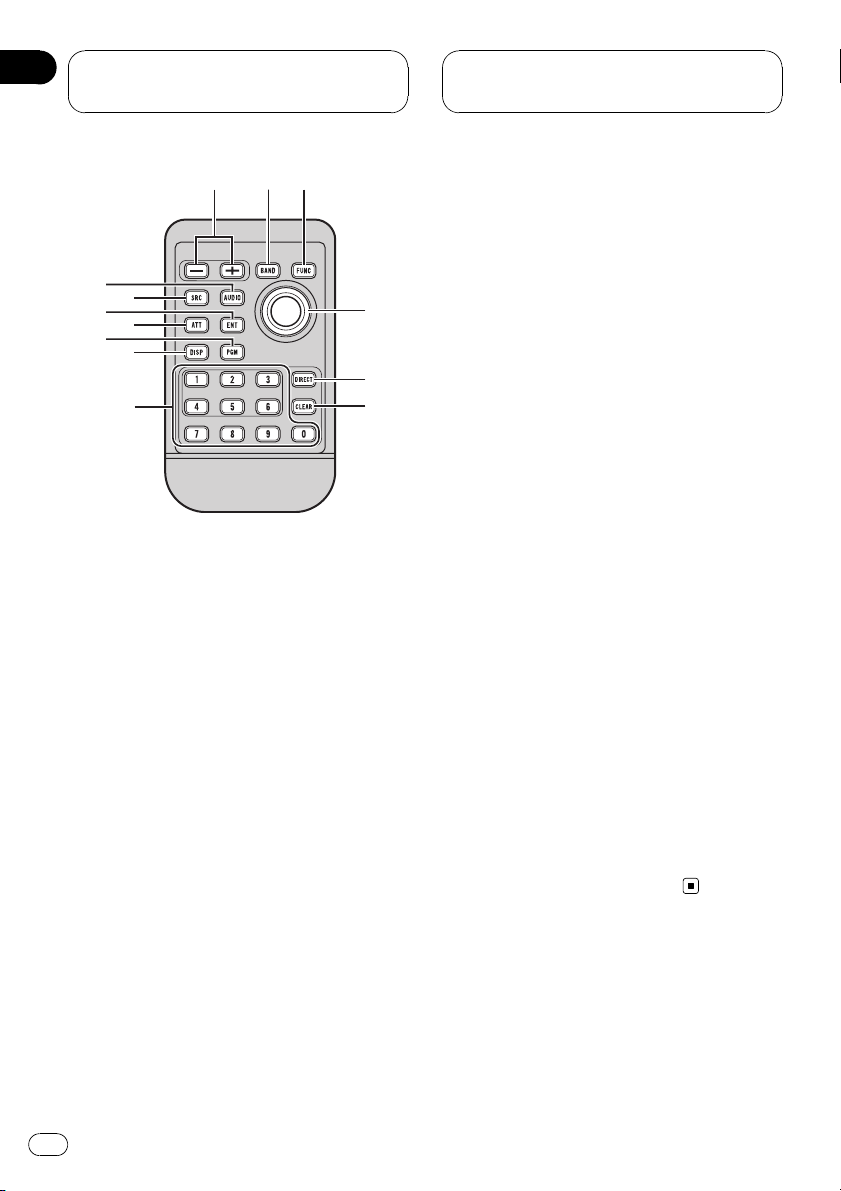
Раздел
02
Описание элементов
устройства
a 4 b
j
i
g
8
h
5
c
d
f
e
Пульт дистанционного
управления
Функционирует так же, как кнопки на основном устройстве.
a Кнопки VOLUME
Нажмите, чтобы увеличить или уменьшить громкость.
b Кнопка FUNCTION
Нажмите для выбора функций.
d Кнопка DIRECT
Нажмите для прямого выбора нужной
дорожки.
e Кнопка CLEAR
Нажмите для отмены номера, введенного с помощью кнопок с 0 по 9.
f Кнопки от 0 до 9
Нажмите для прямого выбора нужной
дорожки, предварительной настройки
или диска. Кнопками с 1 по 6 можно выполнять предварительную настройку
тюнера или поиск номера диска для проигрывателя-автомата компакт-дисков.
g Кнопка PGM
Нажмите для использования предварительно запрограммированных функций для каждого источника сигнала.(См.
Функции кнопки PGM
h Кнопка ATT
Используется для быстрого понижения
уровня громкости примерно на 90%. Для
возврата к исходному уровню громкости
нажмите еще раз.
i Кнопка ENTERTAINMENT
Нажмите, чтобы перейти в режим отображения заставок дисплея.
на стр. 96.)
c Джойстик
Сдвиньте, чтобы произвести ручную настройку с поиском, ускоренную перемотку вперед, назад и использовать
функции поиска дорожки. Также используется для управления функциями.
Нажмите, чтобы выбрать (в зависимости
от источника сигнала) отображение на
дисплее списка названий дисков, списка
названий дорожек, списка папок, списка
файлов или списка каналов предварительной настройки.
16
Ru
j Кнопка AUDIO
Нажмите, чтобы выбрать различные
регулировки качества звука.
Page 17
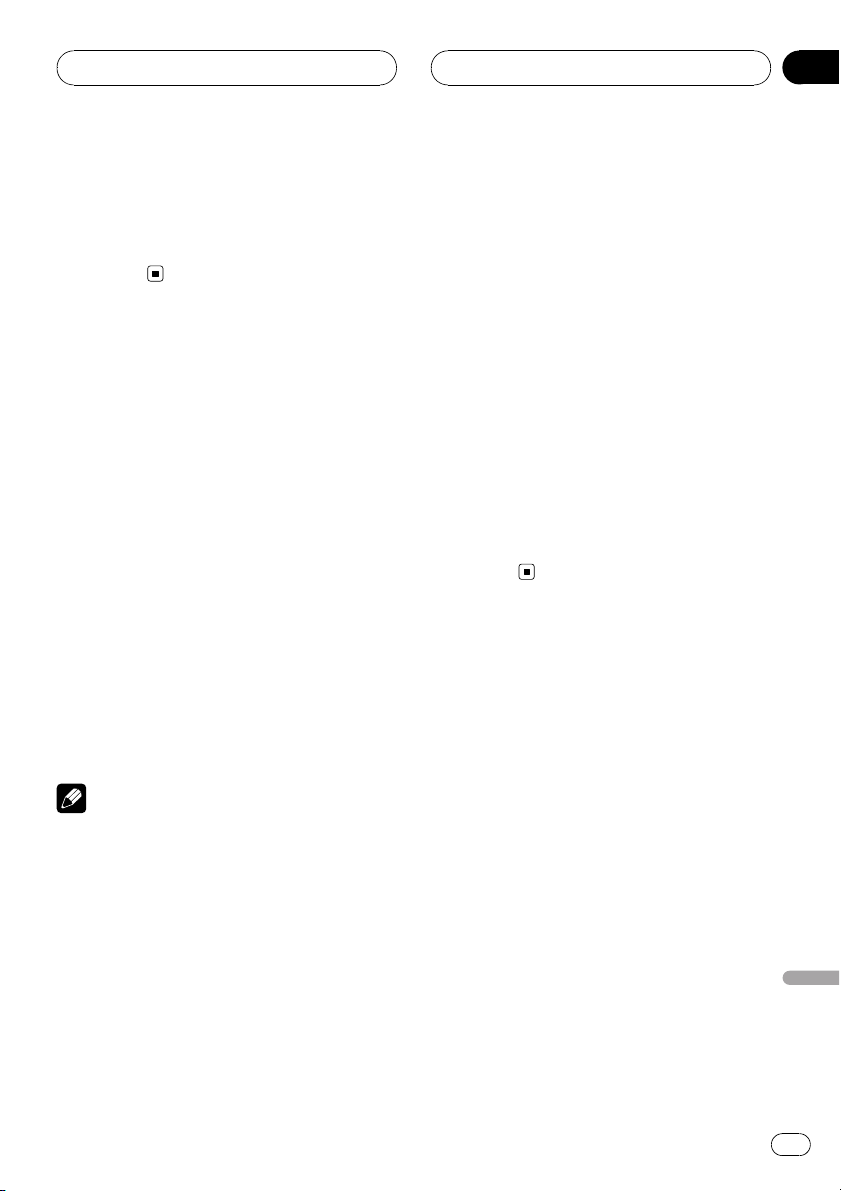
Основные операции
Раздел
03
Включение устройства
% Нажмите кнопку SOURCE, чтобы
включить устройство.
Устройство включится при выборе источника сигнала.
Выбор источника сигнала
Вы можете выбрать источник сигнала, который Вы хотите прослушать. Чтобы
переключиться на встроенный проигрыватель компакт-дисков, загрузите диск в устройство (см. стр. 30).
% Нажмите кнопку SOURCE, чтобы выбрать источник сигнала.
Нажмите SOURCE несколько раз, чтобы выбрать один из следующих источников сигнала.
Тюнер—Телевидение—Проигрыватель
DVD-дисков/проигрыватель-автомат
DVD-дисков—Встроенный проигры-
ватель компакт-дисков—Проигрыватель-автомат компакт-дисков—iPod
—Внешнее устройство 1—Внешнее устройство 2—AUX1—AUX2
Примечания
! Источник звука не изменится в следующих
случаях.
— При отсутствии устройства, соот-
ветствующего выбранному источнику
сигнала.
— При отсутствии диска в устройстве.
— При отсутствии диска в DVD-проигры-
вателе.
— При отсутствии магазина в проигры-
вателе-автомате компакт-дисков.
— При отсутствии магазина в проигры-
вателе-автомате DVD-дисков.
— Если AUX (вспомогательный вход) вы-
ключен (см. стр. 89).
! Под внешним устройством понимается
изделие компании Pioneer (например, из
тех, что будут доступны в будущем), которое позволяет управлять основными функциями с помощью данного устройства,
хотя и не поддерживается в качестве источника сигнала. С помощью этого устройства можно управлять двумя внешними
устройствами. При наличии двух подключенных внешних устройств это устройство автоматически присваивает им
категории “внешнее устройство 1” и
“внешнее устройство 2”.
! Когда голубой/белый провод этого устрой-
ства подключен к реле панели управления
автомобильной антенной, антенна на автомобиле выдвигается при включении источника сигнала этого устройства. Чтобы
втянуть антенну, выключите источник
сигнала.
Загрузка диска
1 Нажмите EJECT, чтобы открыть
переднюю панель.
Откроется щель для загрузки компактдиска.
# После загрузки компакт-диска нажмите
кнопку SOURCE, чтобы выбрать встроенный
проигрыватель компакт-дисков в качестве источника сигнала.
2 Вставьте компакт-диск в щель для
загрузки компакт-диска.
Передняя панель автоматически закроется, и начнется воспроизведение.
Русский
Ru
17
Page 18
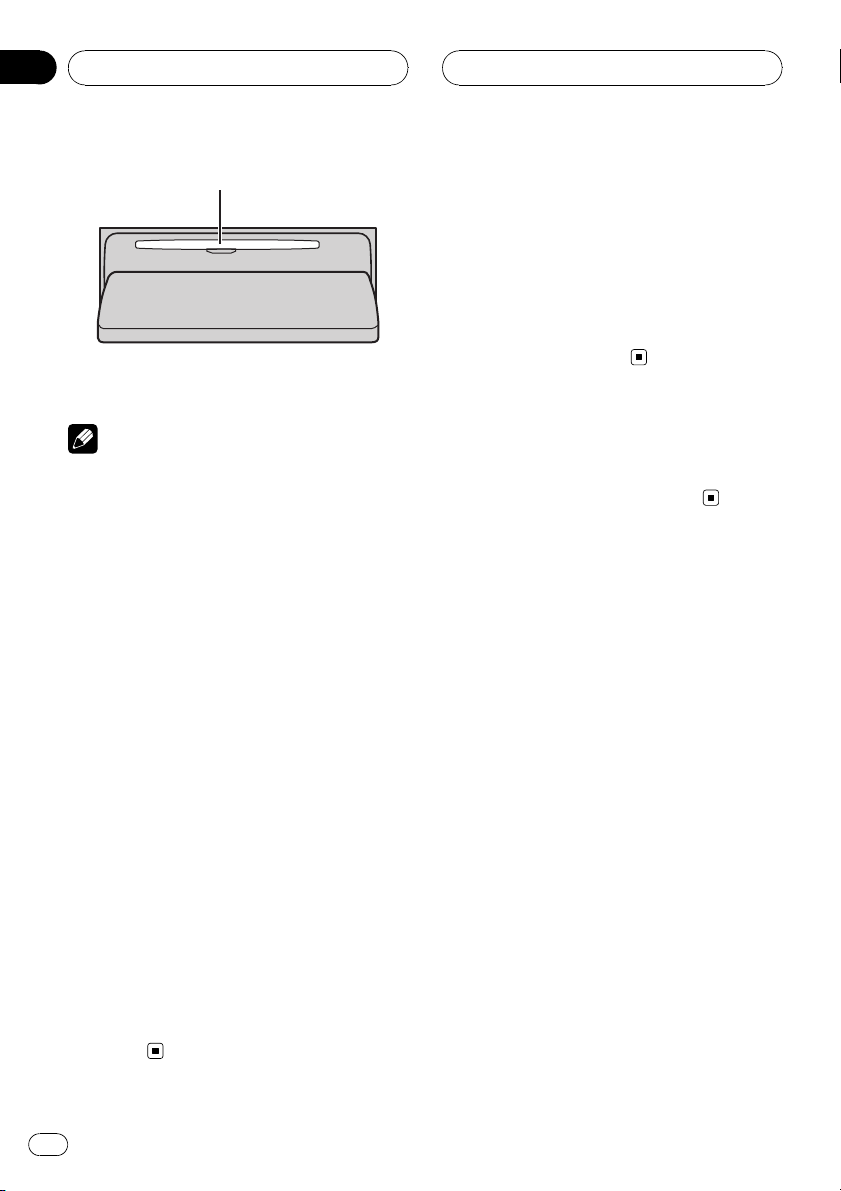
Раздел
03
Основные операции
Щель для загрузки компакт-диска
# Нажав кнопку EJECT, Вы можете извлечь
компакт-диск из проигрывателя.
Примечания
! Встроенный проигрыватель компакт-дис-
ков одновременно воспроизводит только
один стандартный 12- или 8-сантиметровый компакт-диск. Не используйте адаптер
при воспроизведении 8-сантиметровых
компакт-дисков.
! Не вставляйте в щель для загрузки ком-
пакт-диска ничего, кроме компакт-диска.
! Иногда происходит задержка между нача-
лом воспроизведения диска и появлением
звука. При считывании данных с диска отображается надпись Format read.
! Если Вы не можете полностью вставить
диск или после установки диска он не воспроизводится, убедитесь, что сторона
диска с этикеткой обращена вверх. Нажмите кнопку EJECT, чтобы извлечь диск, и
перед его повторной установкой
проверьте, не поврежден ли он.
! При возникновении неполадок в работе
функции загрузки/извлечения компактдиска, чтобы извлечь застрявший диск,
нужно нажать и удерживать кнопку EJECT и
одновременно открыть переднюю панель.
! Если сообщение об ошибке, такое как
ERROR-11, появляется на дисплее, см.
Описание сообщений об ошибках встроенного проигрывателя компакт-дисков
стр. 97.
на
Регулировка громкости
% Используйте VOLUME для регулирования уровня звука.
Поверните VOLUME на основном устройстве для увеличения или уменьшения
уровня громкости.
Нажмите VOLUME на пульте дистанционного управления для увеличения или
уменьшения громкости.
Выключение устройства
% Нажмите и удерживайте SOURCE,
чтобы выключить устройство.
18
Ru
Page 19
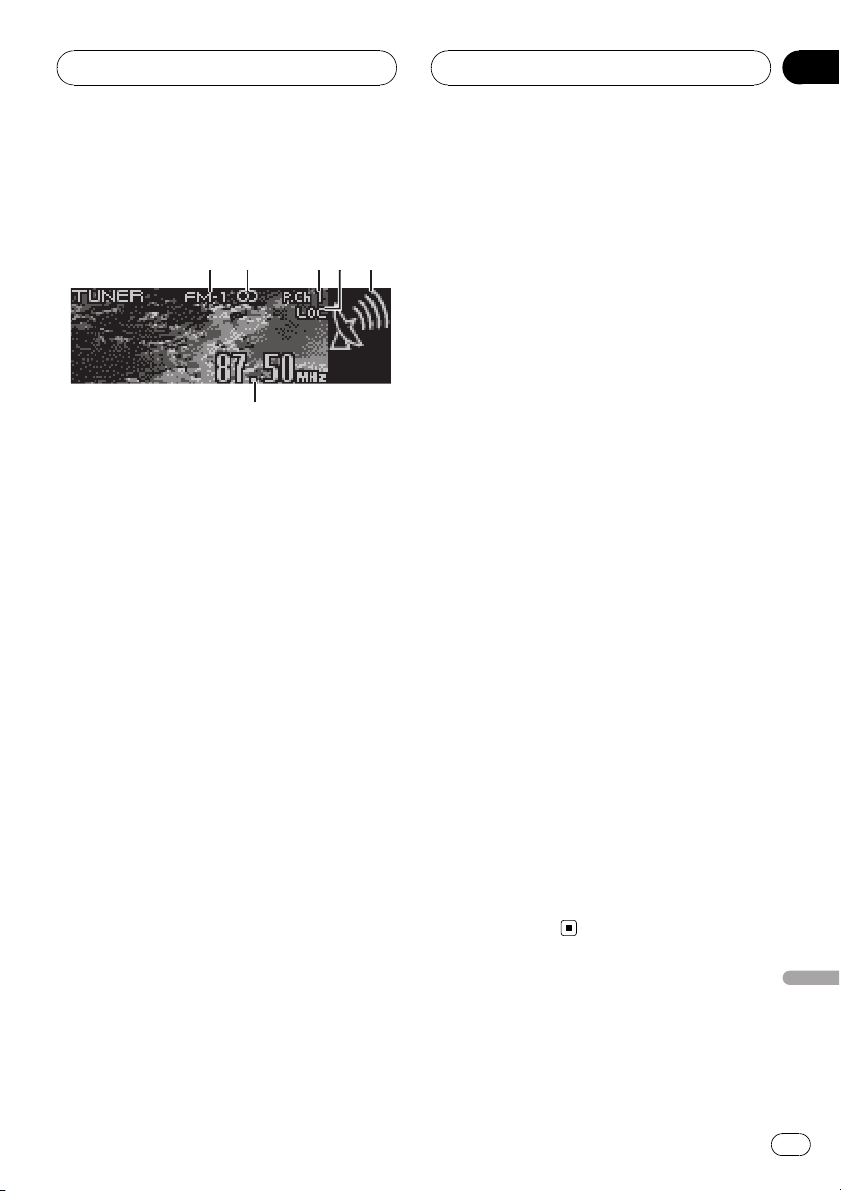
6
12354
Тюнер
Раздел
04
Прослушивание
радиоприемника
Ниже перечислены основные операции по
управлению радиоприемником. Расширенные функции тюнера приводятся начиная с
стр. 20.
Можно включить или выключить функцию
AF (поиск альтернативных частот) данного
устройства. Для обычной настройки функция AF должна быть выключена (смотрите
в стр. 24).
1 Индикатор диапазона
Показывает, на какой диапазон настроен
радиоприемник: MW/LW или FM.
2 Индикатор 5 (стерео)
Появляется, когда вещание на выбранной частоте ведется в режиме стерео.
3 Индикатор номера предварительной
настройки
Показывает, какая предварительная на-
стройка была выбрана.
4 Индикатор LOC
Появляется при включении местного поиска.
5 Индикатор уровня сигнала
Показывает интенсивность радиосигнала.
6 Индикатор частоты
Показывает, на какую частоту настроен
тюнер.
1 Нажмите SOURCE, чтобы выбрать
тюнер в качестве источника сигнала.
Нажимайте SOURCE до тех пор, пока на
дисплее не появится Tuner.
2 Нажмите кнопку BAND, чтобы выбрать диапазон.
Нажимайте BAND, пока не отобразится
нужный диапазон: FM-1, FM-2, FM-3 для
FM или MW/LW.
3 Чтобы произвести ручную настройку, нажимайте MULTI-CONTROL влево
или вправо.
Частоты будут пошагово повышаться или
понижаться.
4 Чтобы осуществить настройку с быстрым поиском, нажмите вправо или
влево и удерживайте MULTI-CONTROL
примерно одну секунду, а затем отпустите.
Тюнер будет сканировать частоты, пока не
обнаружит трансляцию с достаточно высоким уровнем сигнала для качественного
приема.
# Вы можете отменить настройку с поиском,
нажав MULTI-CONTROL вправо или влево.
# Если Вы нажмете вправо или влево и
будете удерживать MULTI-CONTROL, Вы
можете пропускать каналы. Настройка с поиском начнется, как только Вы отпустите
MULTI-CONTROL.
Русский
Ru
19
Page 20
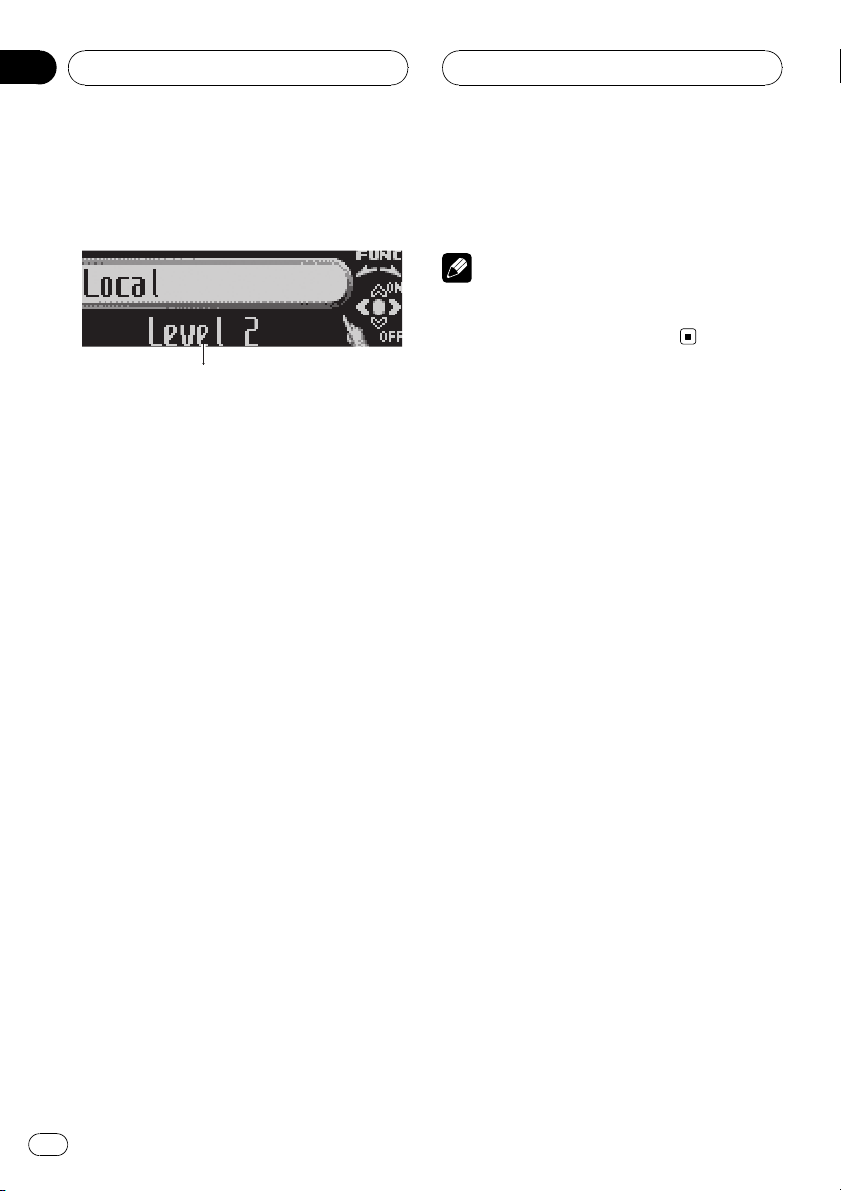
1
Раздел
04
Тюнер
Знакомство с расширенными
функциями тюнера
1 Дисплей функций
Показывает состояние функций.
1 Нажмите MULTI-CONTROL, чтобы вывести на экран основное меню.
На дисплее появятся индикаторы
FUNCTION, AUDIO и ENTERTAINMENT.
2 С помощью MULTI-CONTROL выберите FUNCTION.
Поворачивайте для перехода к другому
пункту меню. Нажмите, чтобы выбрать.
На дисплей выводится название функции.
3 Для выбора функции поворачивайте
MULTI-CONTROL.
Поворотом MULTI-CONTROL осуществляет-
ся выбор функций в следующей последовательности:
BSM (запоминание лучших станций)—
Regional (региональный)—Local (настрой-
ка с местным поиском)—PTY Search
(выбор типа программы)—
Traffic ANNOUNCE (режим ожидания дорожных сводок)—Alternative FREQ (поиск
альтернативных частот)—News Interrupt
(прерывание для передачи новостей)
# Вы можете также переключать функции в
обратном порядке, поворачивая
MULTI-CONTROL против часовой стрелки.
# Чтобы вернуться к дисплею частоты, нажмите BAND.
# Если выбран MW/LW-диапазон, для выбора будут доступны только функции BSM и
Local.
Примечание
Если Вы не воспользуетесь функцией в
течение 30 секунд, дисплей автоматически
возвратится к дисплею частоты.
Сохранение частот
радиостанций
Вы можете сохранить в памяти устройства
до шести частот радиостанций для последующего быстрого вызова.
1 Найдя радиостанцию, которую Вы
хотите сохранить в памяти, поверните
MULTI-CONTROL, чтобы переключиться
в режим списка каналов предварительной настройки.
2 С помощью MULTI-CONTROL сохраните выбранную радиостанцию в памяти устройства.
Поворачивайте для выбора другого
номера предварительной настройки.
Чтобы сохранить, нажмите и удерживайте.
Номер, который Вы выбрали, замигает в
списке номеров предварительной настройки, после чего останется зажженным. Выбранная частота радиостанции сохранена
в памяти.
# Если никаких действий со списком не
будет выполнено в течение примерно 30
секунд, режим списка каналов предварительной настройки будет автоматически отменен.
20
Ru
Page 21
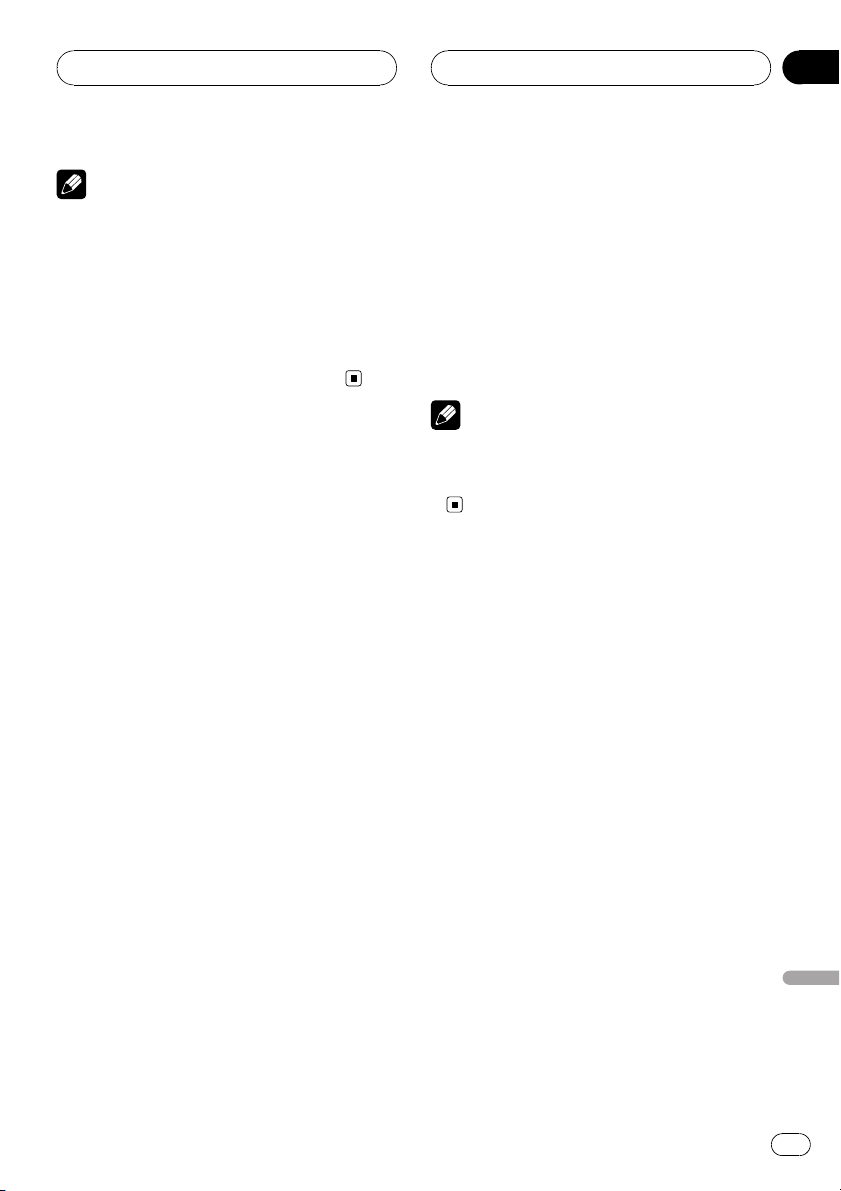
Тюнер
Раздел
04
Примечания
! Название программы не отображается,
если радиоприемник не принимает данную
частоту.
! В памяти можно сохранить до 18 FM-стан-
ций, по шесть для каждого из трех FM-диапазонов, и шесть MW/LW-станций.
! Можно также сохранить радиочастоту в па-
мяти, нажав одну из кнопок от 1 до 6 на
пульте дистанционного управления.
Запоминание частот самых
мощных трансляций
Функция BSM (запоминание лучших станций) позволяет автоматически сохранять
шесть самых мощных радиочастот, назначая их кнопкам предварительной настройки с 1 по 6. Сохранив частоты, можно
настроить тюнер на эти частоты одним нажатием кнопки.
1 С помощью MULTI-CONTROL выберите в меню функций BSM.
На дисплее появится надпись BSM.
3 С помощью MULTI-CONTROL выберите нужную радиостанцию.
Поворачивайте для перехода к другому
телеканалу. Нажмите, чтобы выбрать.
# Вы также можете выбрать другой канал,
нажимая MULTI-CONTROL вверх или вниз.
# Если никаких действий со списком не
будет выполнено в течение примерно 30
секунд, режим списка каналов предварительной настройки будет автоматически отменен.
Примечание
Сохранение радиочастот при помощи функции BSM может заменить радиочастоты, которые Вы сохранили при помощи кнопок с 1 по
6.
Выбор радиостанций из
списка каналов
предварительной настройки
В списке каналов предварительной настройки можно просмотреть список предварительно настроенных радиостанций и
выбрать один из них.
2 Нажмите MULTI-CONTROL, чтобы
включить функцию BSM.
На дисплее отображается Searching. Пока
на дисплее отображается надпись
Searching, номерам предварительной настройки от 1 до 6 будут назначены шесть
самых мощных радиочастот в порядке
мощности их сигнала. По окончании процесса на дисплее появится список каналов
предварительной настройки.
# Чтобы отменить процесс сохранения настроек, нажмите MULTI-CONTROL еще раз.
1 Поверните MULTI-CONTROL, чтобы
перейти в режим списка каналов предварительной настройки.
# Эту операцию можно также выполнить,
нажав джойстик на пульте дистанционного
управления.
2 С помощью MULTI-CONTROL выберите нужную радиостанцию.
Поворачивайте для перехода к другому
телеканалу. Нажмите, чтобы выбрать.
# Вы также можете выбрать другой канал,
нажимая MULTI-CONTROL вверх или вниз.
Ru
Русский
21
Page 22
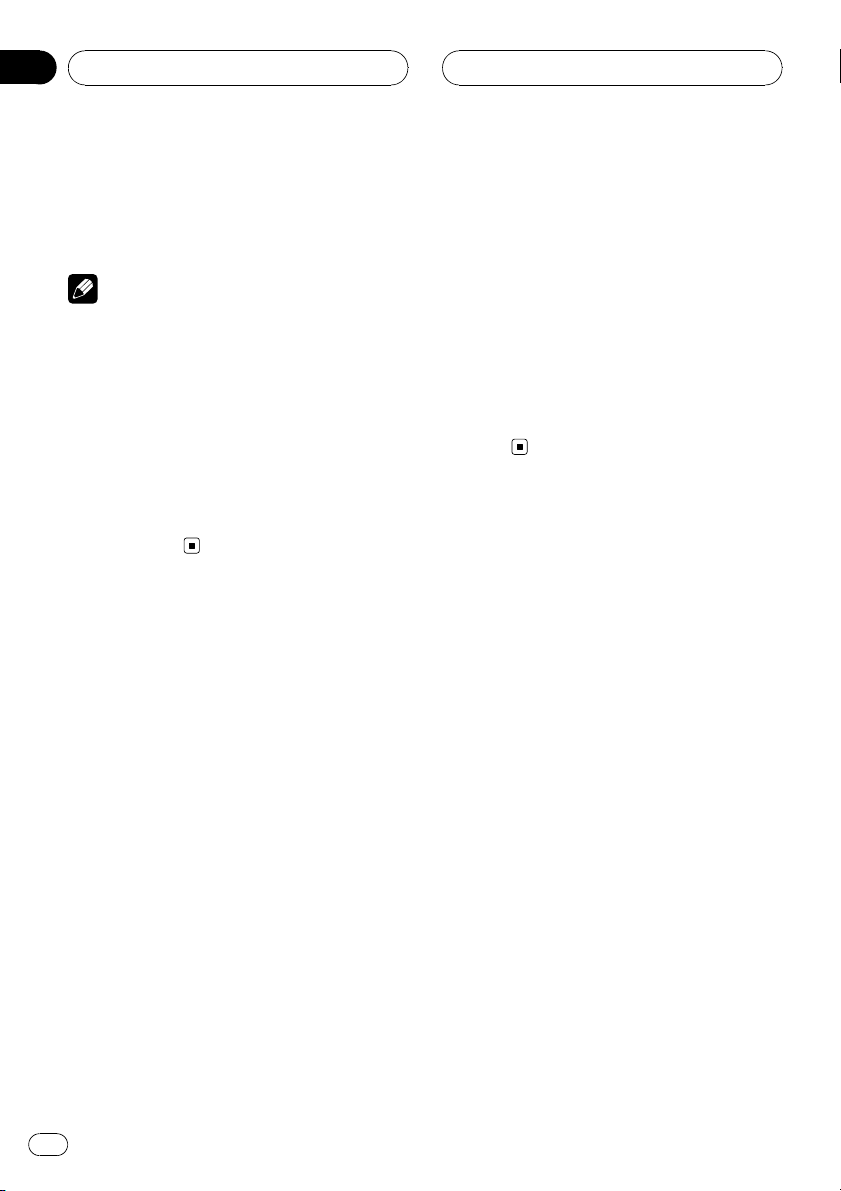
Раздел
04
Тюнер
# Если никаких действий со списком не
будет выполнено в течение примерно 30
секунд, режим списка каналов предварительной настройки будет автоматически отменен.
Примечания
! Вы также можете вызвать из памяти
радиостанции, назначенные номерам
предварительной настройки, нажимая
MULTI-CONTROL вверх или вниз, пока на
экране отображается список радиостанций.
! Можно также вызвать из памяти радио-
станции, назначенные номерам предварительной настройки от P01 до P06, нажав
одну из кнопок предварительной настройки от 1 до 6 на пульте дистанционного
управления.
Настройка на мощные
сигналы
Настройка с местным поиском позволяет
Вам настраиваться только на радиостанции с достаточно мощными сигналами для
качественного приема.
3 Нажмите MULTI-CONTROL влево или
вправо, чтобы установить чувствительность.
Существует четыре уровня чувствительности для FM-диапазона и два уровня для
MW/LW-диапазонов:
FM: Level 1—Level 2—Level 3—Level 4
MW/LW: Level 1—Level 2
Настройка Level 4 позволяет осуществлять
прием только станций с самым сильным
сигналом, а уменьшение уровня настройки
позволяет принимать другие станции по
степени убывания интенсивности
сигнала.
1 С помощью MULTI-CONTROL выберите в меню функций Local.
На дисплее появится надпись Local.
2 Нажмите кнопку MULTI-CONTROL,
чтобы включить настройку с местным
поиском.
На дисплее отображается чувствительность местного поиска (например, Level 2).
# Нажмите MULTI-CONTROL еще раз, чтобы
выключить настройку с местным поиском.
22
Ru
Page 23

8
12354
7
6
RDS
Раздел
05
Знакомство с работой RDS
RDS (радиовещательная система передачи информации) – это система, предоставляющая информацию вместе с FMрадиовещанием. Эта неслышимая информация содержит название программы, тип
программы, позволяет использовать
режим ожидания дорожных сводок и автоматическую настройку и помогает радиослушателям искать и настраивать
радиоприемник на нужную станцию.
1 Индикатор диапазона
Показывает, на какой диапазон настроен
радиоприемник: MW/LW или FM.
2 Индикатор 5 (стерео)
Появляется, когда вещание на выбранной частоте ведется в режиме стерео.
3 Индикатор номера предварительной
настройки
Показывает, какая предварительная на-
стройка была выбрана.
6 Индикатор TEXT
Показывает, что принимается
радиотекст.
7 Информация PTY (идентификационный код типа программы)
Отображение информации PTY (идентификационного кода типа программы)
! Информация PTY (идентификацион-
ный код типа программы) приведена
на стр. 28.
! Если со станции принимается нуле-
вой код PTY, то на дисплее ничего не
отображается. Это означает, что станция не определила содержание программы.
! Если принимаемый сигнал слишком
слаб, чтобы устройство смогло распознать код PTY, то на дисплее PTY
ничего не отображается.
8 Название программы
Показывает название радиовещательной программы.
1 Нажмите MULTI-CONTROL, чтобы вывести на экран основное меню.
На дисплее появятся индикаторы
FUNCTION, AUDIO и ENTERTAINMENT.
2 С помощью MULTI-CONTROL выберите FUNCTION.
Поворачивайте для перехода к другому
пункту меню. Нажмите, чтобы выбрать.
На дисплей выводится название функции.
4 Индикатор LOC
Появляется при включении местного поиска.
5 Индикатор уровня сигнала
Показывает интенсивность радиосигнала.
3 Для выбора функции поворачивайте
MULTI-CONTROL.
Поворотом MULTI-CONTROL осуществляет-
ся выбор функций в следующей последовательности:
Ru
Русский
23
Page 24
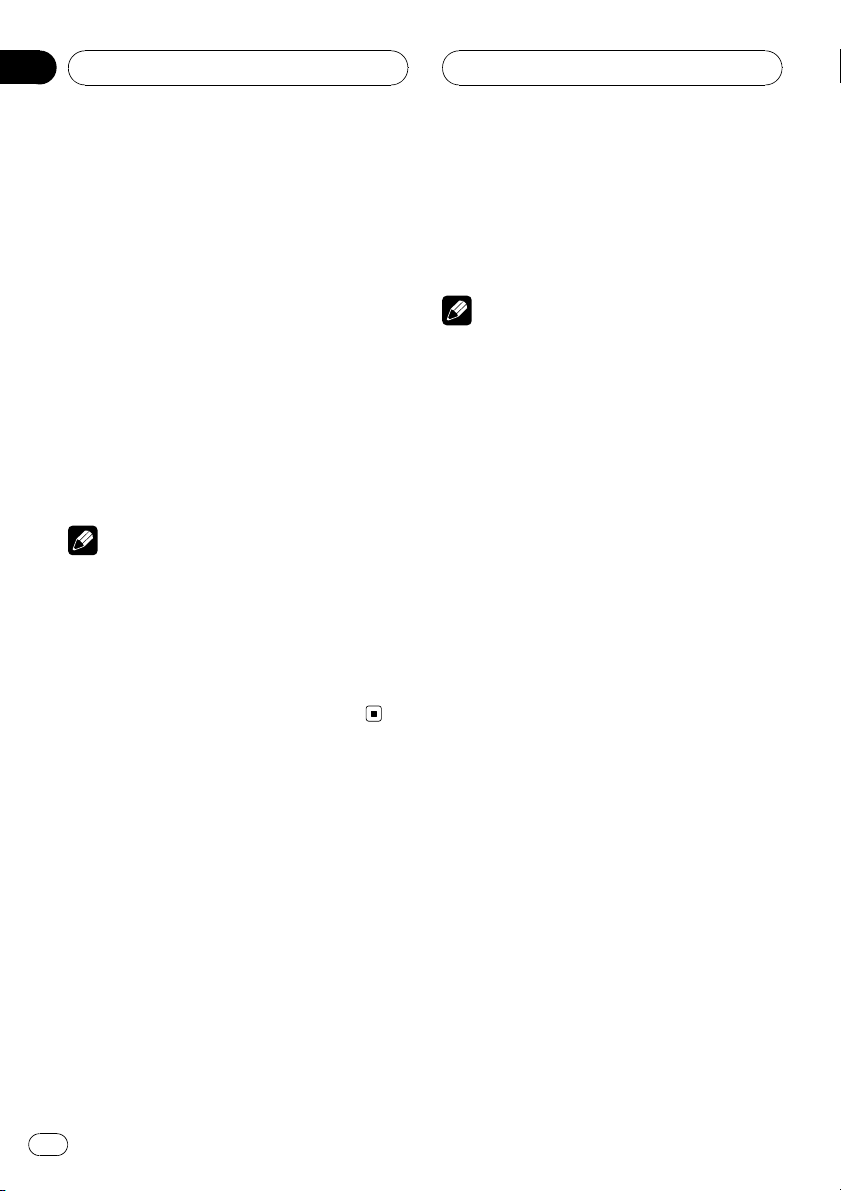
Раздел
05
RDS
BSM (запоминание лучших станций)—
Regional (региональный)—Local (настрой-
ка с местным поиском)—PTY Search
(выбор типа программы)—
Traffic ANNOUNCE (режим ожидания дорожных сводок)—Alternative FREQ (поиск
альтернативных частот)—News Interrupt
(прерывание для передачи новостей)
# Вы можете также переключать функции в
обратном порядке, поворачивая
MULTI-CONTROL против часовой стрелки.
# Чтобы вернуться к дисплею частоты, нажмите BAND.
# Если выбран MW/LW-диапазон, для выбора будут доступны только функции BSM и
Local.
Примечания
! Если Вы не воспользуетесь функцией в
течение 30 секунд, дисплей автоматически
возвратится к дисплею частоты.
! Не все станции предоставляют услугу
RDS.
! Такие функции RDS, как AF и TA , доступны
только в том случае, если Ваш радиоприемник настроен на RDS-станцию.
Выбор альтернативных
частот
Если при прослушивании радиопередачи
прием стал слабым или возникли другие
проблемы, устройство автоматически
начнет в той же сети поиск другой станции,
которая передает более мощный сигнал.
! По умолчанию функция AF включена.
2 Нажмите MULTI-CONTROL, чтобы
включить функцию AF.
На дисплее появится надпись AF ON.
# Чтобы выключить функцию AF, нажмите
MULTI-CONTROL еще раз.
Примечания
! Когда включена функция AF, во время на-
стройки с поиском или в режиме BSM настраиваются только RDS-радиостанции.
! При вызове предварительно настроенной
станции тюнер может обновить ее частоту
значением из списка альтернативных частот станции. На дисплее не отображается
номер предварительной настройки, если
данные RDS для принятой станции отличаются от данных для изначально сохраненной станции.
! Во время поиска частоты функцией AF
звук может временно прерываться другой
программой.
! Функцию AF можно включить или выклю-
чить отдельно для каждого FM-диапазона.
Использование функции Поиск PI
(по идентификатору программы)
Если данному устройству не удалось
найти подходящую альтернативную частоту или Вы прослушиваете радиопередачу,
а прием стал слабым, устройство автоматически начнет поиск другой станции с
такой же программой. Во время поиска отображается PI SEEK и приглушается звук.
Приглушение прекращается после завершения поиска PI, независимо от того, найдена другая станция или нет.
1 С помощью MULTI-CONTROL выберите в меню функций
Alternative FREQ.
На дисплее появится надпись
Alternative FREQ.
24
Ru
Page 25
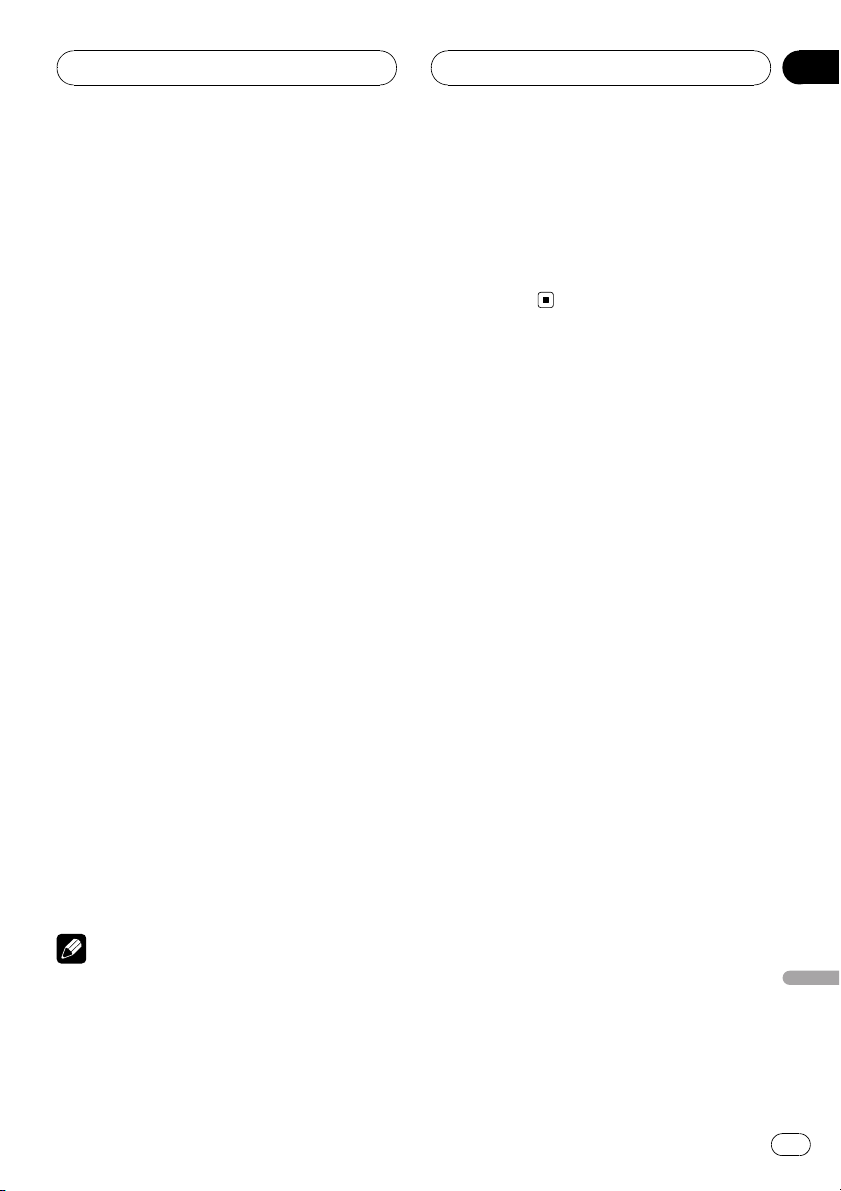
RDS
Раздел
05
Использование автоматического
поиска PI (по идентификатору
программы) для предварительно
настроенных станций
Если не удается вызывать предварительно
настроенные станции, например, во время
поездки на дальнее расстояние, устройство можно настроить на выполнение поиска PI (по идентификатору программы) во
время вызова предварительной настройки.
! По умолчанию функция автоматическо-
го поиска PI (по идентификатору программы) выключена. См. раздел
Включение автоматического поиска PI
на стр. 88.
Ограничение станций
региональными программами
При использовании функции AF для автоматической повторной настройки частот
региональная функция ограничивает
выбор только станциями, передающими
региональные программы.
1 С помощью MULTI-CONTROL выберите в меню функций Regional.
На дисплее появится надпись Regional.
2 Нажмите MULTI-CONTROL, чтобы
включить региональную функцию.
На дисплее появится надпись ON.
# Нажмите MULTI-CONTROL еще раз, чтобы
выключить региональную функцию.
Примечания
! Трансляции региональных программ и
региональные сети организовываются поразному в зависимости от страны (т.е. они
могут изменяться в зависимости от зоны
радиовещания, территории государства
или часового пояса).
! Номер предварительной настройки может
исчезнуть с дисплея, если тюнер настроен
на региональную станцию, отличающуюся
от изначально установленной станции.
! Региональную функцию можно включить
или выключить отдельно для каждого FM-
диапазона.
Прием дорожных сводок
Функция TA ( ожидание дорожных сводок)
позволяет автоматически получать дорожные сводки вне зависимости от источника
сигнала, который Вы прослушиваете. Функцию ТА можно активировать как для TPстанции (станции, передающей информацию о дорожном движении), так и для TPстанции расширенной сети вещания (станции, передающей информацию со ссылками на TP-станции).
1 Настройте тюнер на TP-станцию или
станцию расширенной сети вещания,
передающую дорожные сводки TP.
2 Нажмите кнопку TA, чтобы включить
режим ожидания дорожных сводок.
Нажимайте кнопку TA, и на дисплее появится надпись TA ON. Тюнер переключится в режим ожидания дорожных сводок.
# Для выключения режима ожидания дорожных сводок снова нажмите кнопку TA .
3 В начале приема дорожной сводки
отрегулируйте громкость TA ( дорожных
сводок) с помощью MULTI-CONTROL.
Поверните, чтобы увеличить или уменьшить громкость.
Новая установленная громкость сохраняется в памяти и будет вызываться для
последующих дорожных сводок.
Русский
Ru
25
Page 26

Раздел
05
RDS
4 Для отмены прослушивания сводки
нажмите кнопку TA во время приема дорожной сводки.
Тюнер возвратится к исходному источнику
сигнала, но останется в режиме ожидания
до повторного нажатия кнопки TA.
# Для отмены прослушивания сводки можно
также нажать кнопку SOURCE, BAND или
MULTI-CONTROL, пока принимается дорожная
сводка.
Примечания
! При получении дорожной сводки отобра-
зится экран приема дорожной сводки, и
текущая программа будет прервана.
! Для включения и выключения функции TA
можно также использовать меню, отображающееся при использовании переключателя MULTI-CONTROL.
! Система переключается обратно на исход-
ный источник сигнала после приема дорожной сводки.
! Во время настройки с поиском или в
режиме BSM при включенной функции ТА
настраиваются только TP- станции и станции расширенной сети вещания, передающие дорожные сводки.
1 С помощью MULTI-CONTROL выберите в меню функций PTY Search.
На дисплее появится надпись PTY Search.
2 Нажмите MULTI-CONTROL влево или
вправо, чтобы выбрать тип программы.
Существует четыре типа программ:
News&Inf—Popular—Classics—Others
3 Нажмите MULTI-CONTROL, чтобы начать поиск.
При нажатии MULTI-CONTROL название
типа программы на дисплее начинает мигать. Устройство начинает поиск радиостанций, передающих данный тип
программ.
# Для отмены поиска нажмите
MULTI-CONTROL еще раз.
Примечания
! Программы некоторых радиостанций
могут отличаться от программ, указанных
в передаваемом коде PTY.
! Если ни одна из станций не передает про-
граммы нужного типа, то на дисплее в
течение примерно двух секунд будет показано Not Found, и затем тюнер перейдет в
режим приема станции, с которой был
начат поиск.
Использование функций PTY
Можно настроиться на радиостанцию с помощью информации PTY (тип программы).
Поиск станции RDS с помощью
информации PTY
Можно выполнять поиск общих радиовещательных программ, например, тех, что
перечислены на стр. 28.
26
Ru
Использование прерывания
для передачи новостей
Устройство может переключаться с других
станций на станцию новостей с кодом PTY,
когда станция начинает передавать программу новостей. После окончания программы новостей возобновляется прием
прежней программы.
Page 27
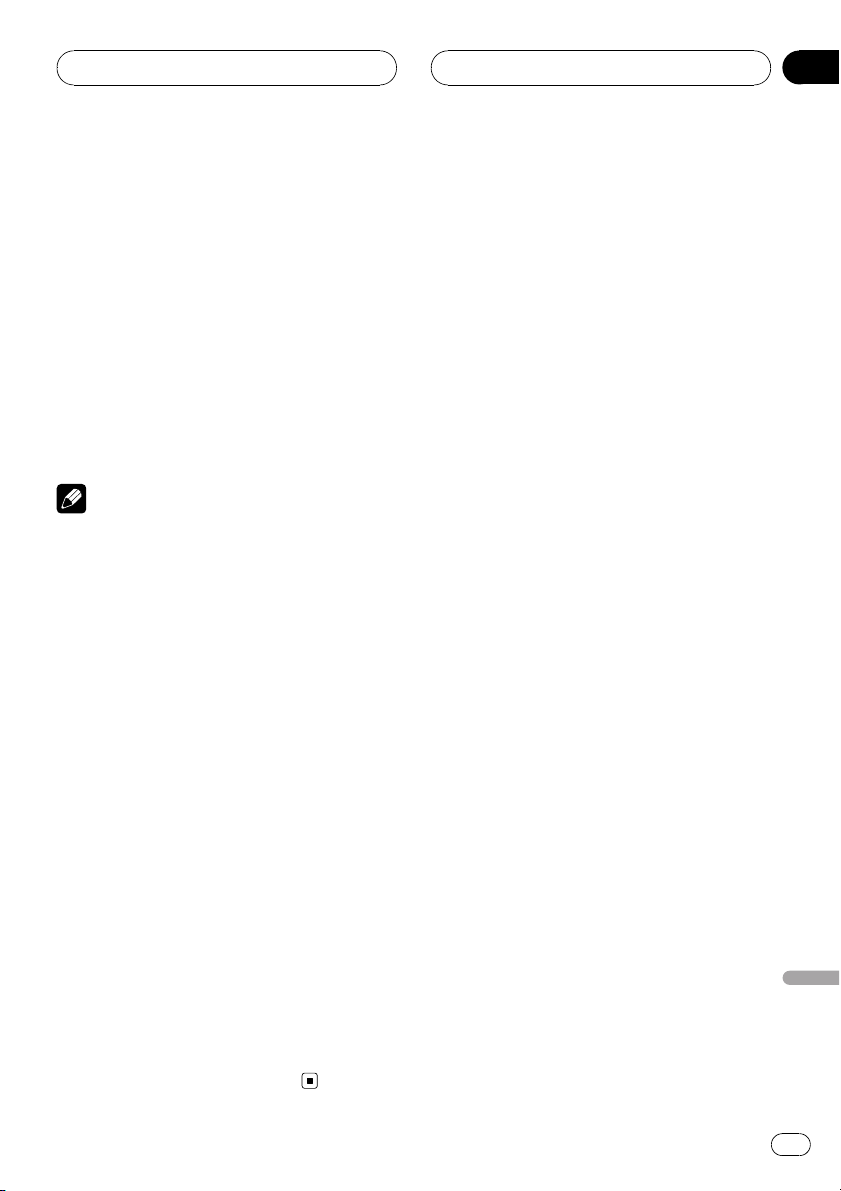
RDS
Раздел
05
% Для включения режима прерывания
для передачи новостей нажмите и удерживайте TA.
Нажимайте TA до появления на экране
NEWS ON.
# Для выключения режима прерывания нажмите и удерживайте TA до появления на
дисплее NEWS OFF.
# Режим прерывания для передачи новостей
можно выключить, нажав TA.
# Для отмены прослушивания программы
новостей можно также нажать кнопку
SOURCE, BAND или MULTI-CONTROL, пока
принимается программа новостей.
Примечания
! При приеме сводки новостей отобразится
экран “Новости”, который прервет текущую
программу.
! Для включения и выключения программы
новостей можно также использовать меню,
отображающееся при использовании
переключателя MULTI-CONTROL.
Прием радиопередач
аварийного сигнала PTY
Аварийный сигнал PTY представляет
собой специальный PTY-код для сообщений об экстренных ситуациях, таких как
стихийные бедствия. Когда тюнер принимает код экстренного радиосигнала, на
дисплее отображается ALARM и устанавливается громкость TA ( дорожных
сводок). Когда станция прекращает трансляцию сообщения об аварии, система возвращается к предыдущему источнику
сигнала.
! Сообщение об аварии можно отменить,
нажав TA .
! Вы также можете отменить передачу со-
общения об аварии, нажав SOURCE,
BAND или MULTI-CONTROL.
Использование функции
радиотекста
Тюнер может показывать данные
радиотекста, передаваемые станциями
RDS, такие как информация о станции, название звучащей в эфире песни и имя исполнителя.
! Тюнер автоматически запоминает три
последних принимаемых станции и заменяет текст первой из них на новый,
если такой текст принимается.
Отображение радиотекста
Вы можете вывести на дисплей принимаемый радиотекст, а также радиотекст трех
последних сообщений.
1 Нажмите и удерживайте кнопку
DISPLAY для вывода на дисплей
радиотекста.
Будет показан радиотекст принимаемой в
настоящий момент станции.
# Вы можете отменить показ радиотекста нажатием кнопки DISPLAY или BAND.
# Если радиотекст не принимается, то на
дисплее будет показано сообщение No text.
2 Нажмите MULTI-CONTROL влево или
вправо, чтобы вызвать из памяти три
последних радиотекста.
Для переключения между текущим
радиотекстом и тремя последними сообщениями радиотекста нажмите
MULTI-CONTROL влево или вправо.
# Если в памяти отсутствуют данные
радиотекста, то индикация на дисплее не изменится.
Русский
Ru
27
Page 28
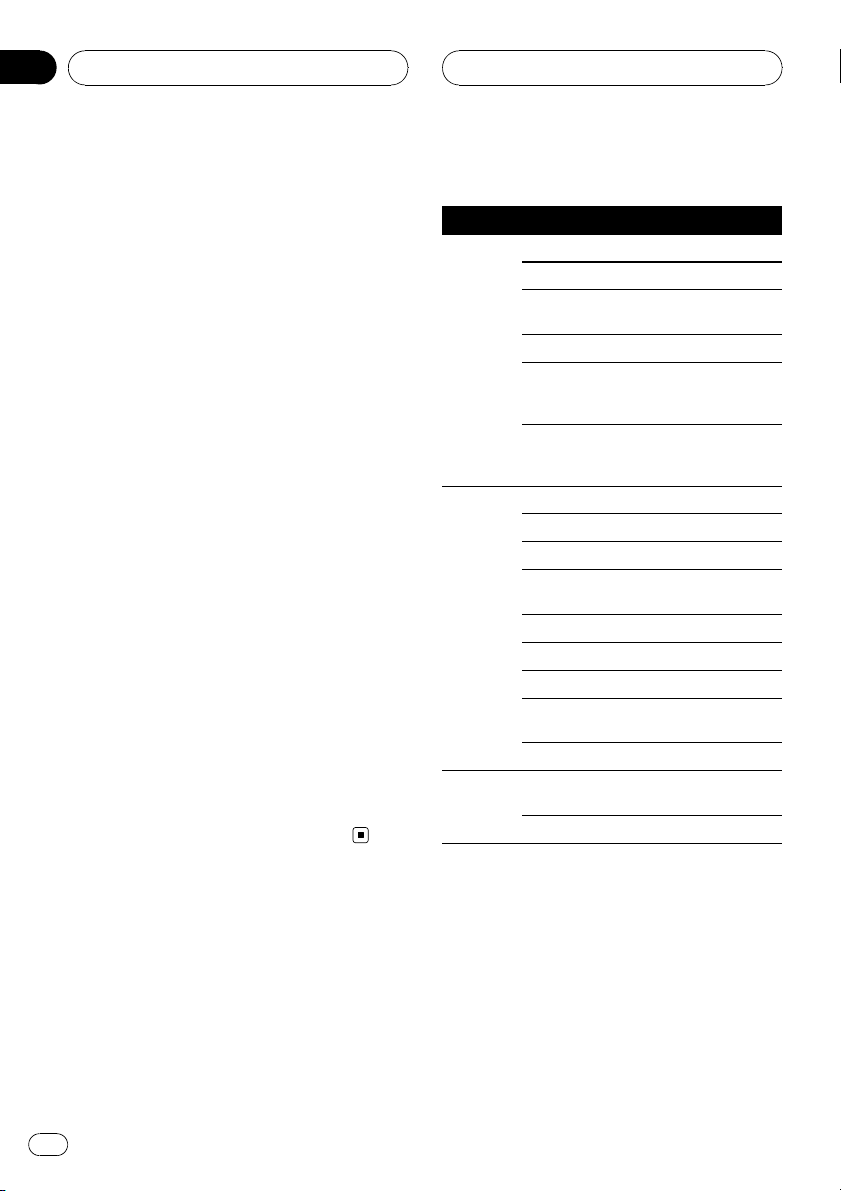
Раздел
05
RDS
3 Для прокрутки нажмите
MULTI-CONTROL вверх или вниз.
Для возврата в начало нажмите
MULTI-CONTROL вверх. Для прокрутки данных радиотекста нажмите MULTI-CONTROL
вниз.
Запись и вызов из памяти
радиотекста
Этой функцией можно управлять только с
пульта дистанционного управления.
Вы можете сохранить данные шести сообщений радиотекста под кнопками от 1 до
6.
1 Выведите на дисплей радиотекст,
который нужно сохранить.
См.
Отображение радиотекста
2 Для сохранения выбранного
радиотекста нажмите и удерживайте
любую из кнопок с 1 по 6 на пульте дистанционного управления.
На дисплее отобразится номер, под которым выбранный радиотекст будет сохранён в памяти.
В следующий раз, когда Вы нажмёте соответствующую кнопку на пульте дистанционного управления во время отображения
дисплея радиотекста, сохранённый
радиотекст будет вызван из памяти.
на стр. 27.
Список PTY
Общие Код Тип программы
News&Inf News Новости
Affairs Текущая информация
Info Общая информация и
сообщения
Sport Спортивные новости
Weather Метеорологические
сводки/метеорологическая информация
Finance Отчеты с фондового
рынка, коммерция, торговля и т.п.
Popular Pop Mus Популярная музыка
Rock Mus Современная музыка
Easy Mus Легкая музыка
Oth Mus Музыка неопределенно-
го стиля
Jazz Джаз
Country Музыка кантри
Nat Mus Национальная музыка
Oldies Старая музыка, золотая
коллекция
Folk mus Народная музыка
Classics L. Class Легкая классическая му-
зыка
Classic Классическая музыка
28
Ru
Page 29
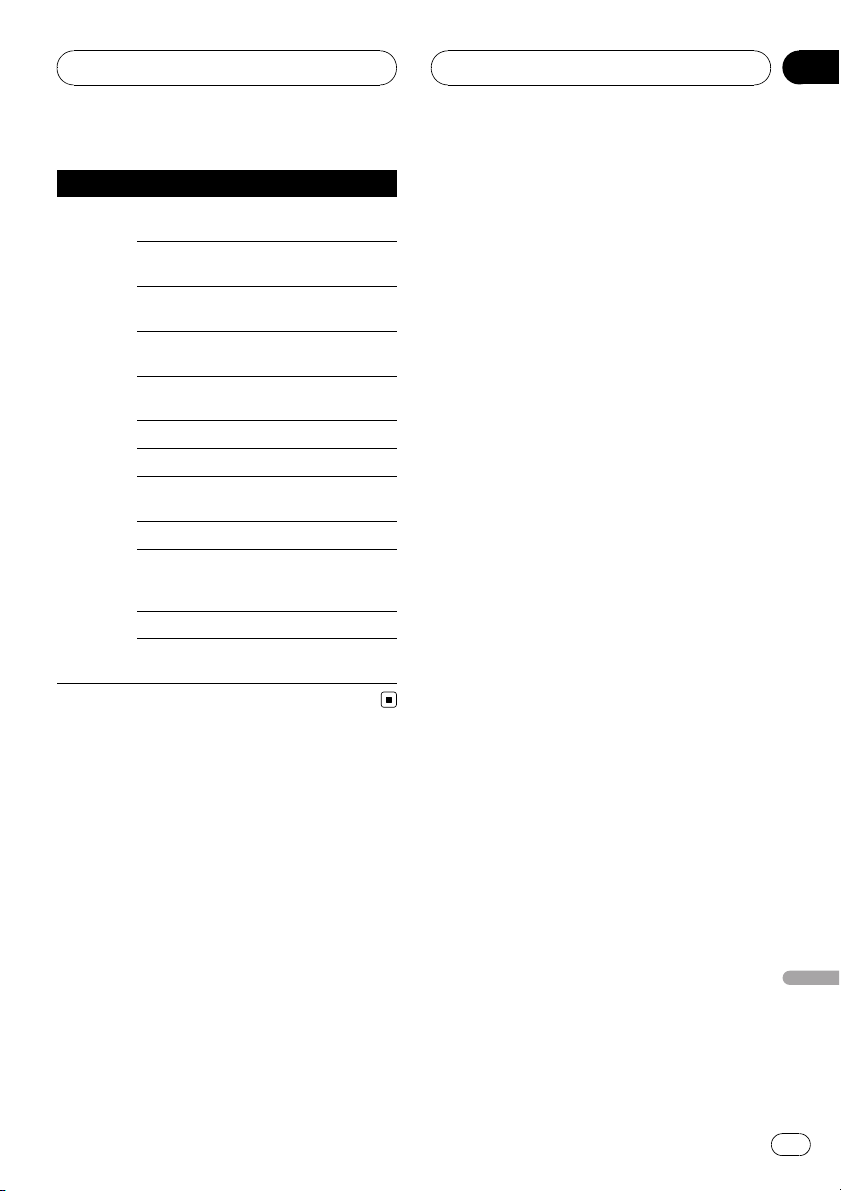
RDS
Общие Код Тип программы
Others Educate Образовательные про-
граммы
Drama Радиопостановки и
сериалы
Culture Национальная или
региональная культура
Science Природа, наука и техни-
ка
Varied Развлекательные про-
граммы
Children Детские программы
Social Социальные новости
Religion Религиозные новости
или службы
Phone In Ток-шоу
Touring Программы для
путешественников; не
для дорожных сводок
Leisure Хобби и развлечения
Document Документальные про-
граммы
Раздел
05
Ru
Русский
29
Page 30
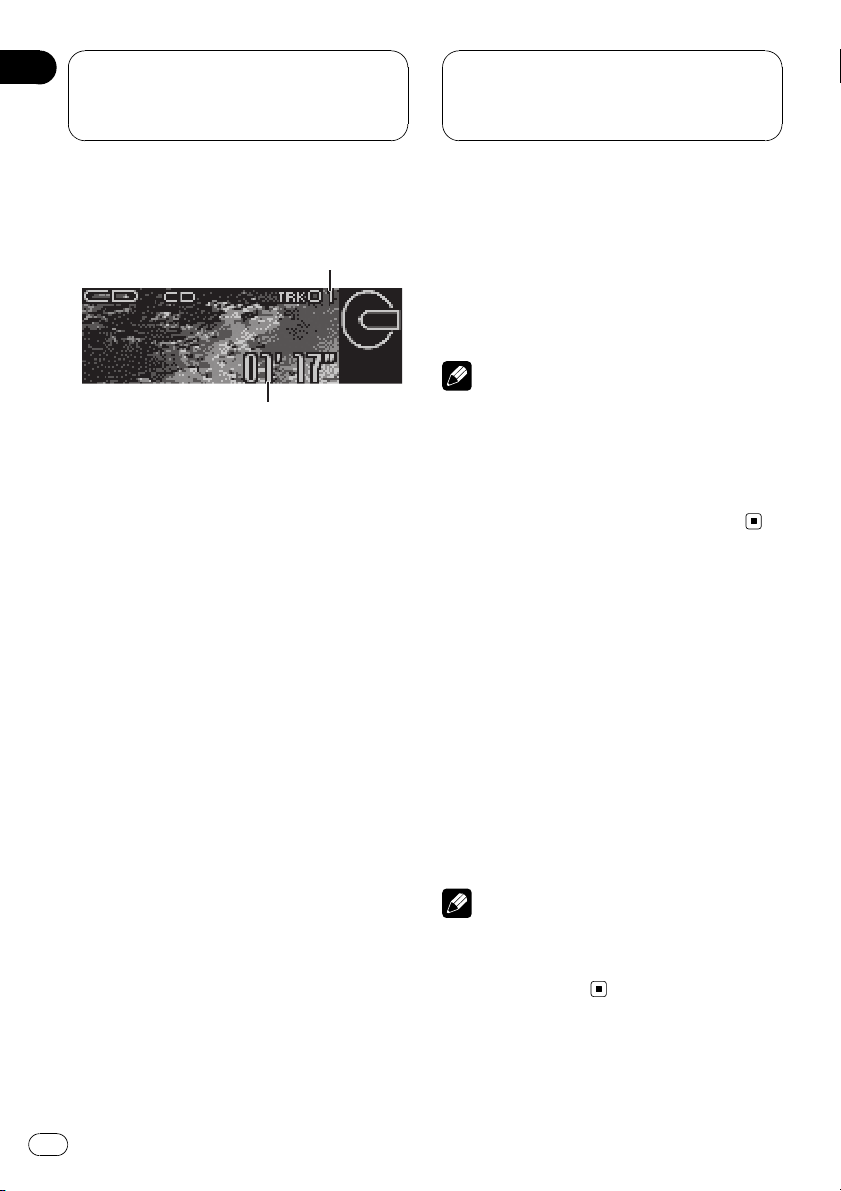
2
1
Раздел
06
Встроенный
проигрыватель
компакт-дисков
Воспроизведение компактдиска
Ниже перечислены основные шаги по воспроизведению компакт-диска на Вашем
встроенном проигрывателе компакт-дисков. Расширенные функции работы с компакт-диском приводятся начиная со стр.
31.
1 Индикатор номера дорожки
Отображает номер воспроизводимой дорожки.
2 Индикатор времени воспроизведения
Показывает прошедшее время воспроизведения текущей дорожки.
1 Нажмите кнопку SOURCE, чтобы выбрать встроенный проигрыватель компакт-дисков.
Нажимайте SOURCE до тех пор, пока на
дисплее не появится Compact Disc .
# Если диск не загружен, то выбрать
Compact Disc нельзя (встроенный проигрыватель компакт-дисков). Вставьте диск в устройство.(См. стр. 17.)
2 Чтобы осуществить ускоренную
перемотку вперед или назад, нажмите
вправо или влево и удерживайте
MULTI-CONTROL.
# Если Вы выберете Rough search, а затем
нажмете вправо или влево и удержите
MULTI-CONTROL, будет происходить поиск каждой 10-й дорожки текущего диска.(См.
Выбор способа поиска
на стр. 32.)
3 Чтобы перейти вперед или назад к
другой дорожке, нажмите
MULTI-CONTROL вправо или влево.
При нажатии MULTI-CONTROL вправо происходит переход к началу следующей дорожки. При нажатии MULTI-CONTROL
влево происходит переход к началу
текущей дорожки. Повторное нажатие приводит к переходу на предыдущую дорожку.
Примечание
При установке диска формата CD TEXT название диска будет автоматически прокручиваться на дисплее. Если при выполнении
начальных настроек включить функцию постоянной прокрутки, то название диска будет
прокручиваться постоянно. См.
режима постоянной прокрутки
Включение
на стр. 92.
Прямой выбор дорожки
При использовании пульта дистанционного
управления Вы можете напрямую выбрать
дорожку путем ввода ее номера.
1 Нажмите DIRECT.
Появится дисплей ввода номера дорожки.
2 Чтобы ввести номер необходимой
дорожки, используйте кнопки от 0 до 9.
# Вы можете стереть введенный номер,
нажав кнопку CLEAR.
3 Нажмите DIRECT.
Начнется воспроизведение дорожки,
номер которой был введен.
Примечание
Если после перехода в режим ввода номера
Вы не выполните никаких операций в течение
примерно восьми секунд, режим будет автоматически отменен.
30
Ru
Page 31
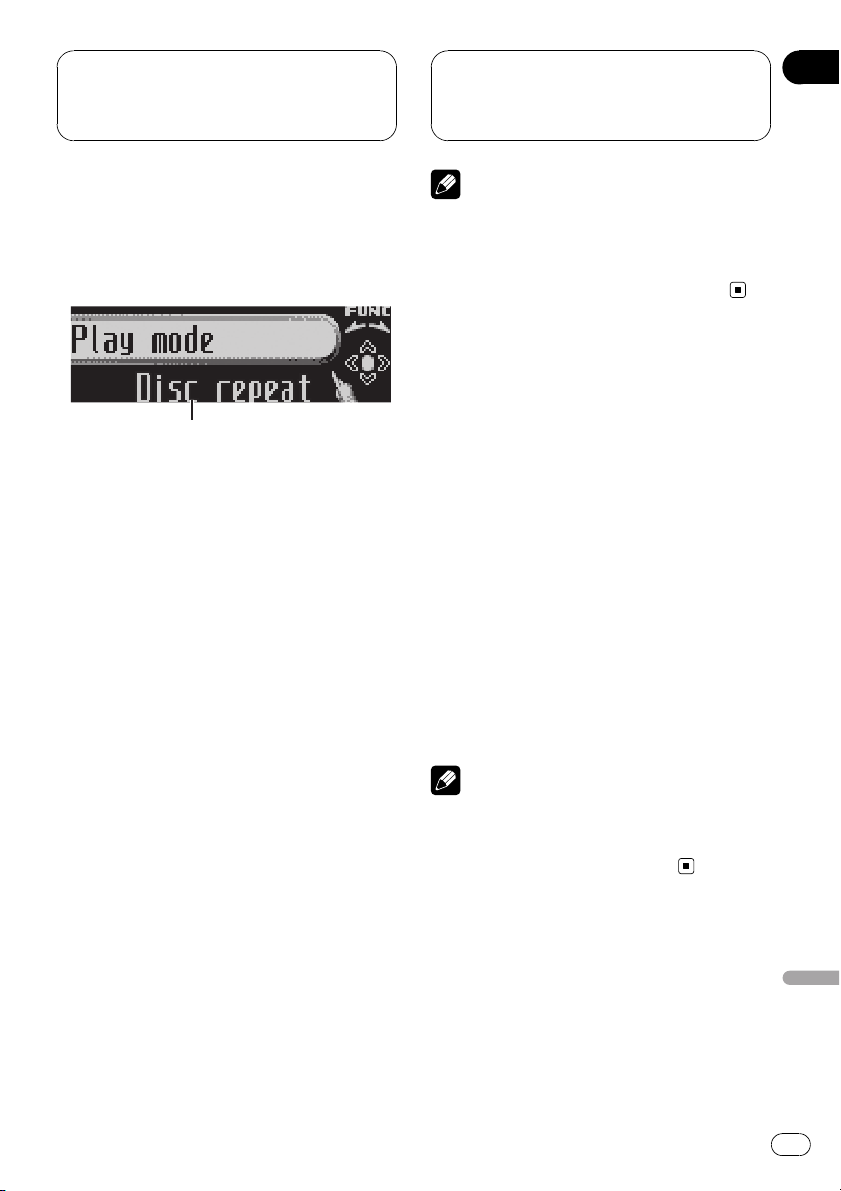
1
Встроенный
проигрыватель
компакт-дисков
Раздел
06
Знакомство с
расширенными функциями
встроенного проигрывателя
компакт-дисков
1 Дисплей функций
Показывает состояние функций.
1 Нажмите MULTI-CONTROL, чтобы вывести на экран основное меню.
На дисплее появятся индикаторы
FUNCTION, AUDIO и ENTERTAINMENT.
2 С помощью MULTI-CONTROL выберите FUNCTION.
Поворачивайте для перехода к другому
пункту меню. Нажмите, чтобы выбрать.
На дисплей выводится название функции.
3 Для выбора функции поворачивайте
MULTI-CONTROL.
Поворотом MULTI-CONTROL осуществляет-
ся выбор функций в следующей последовательности:
Play mode (повторное воспроизведение)—
Random mode (воспроизведение в произ-
вольной последовательности)—Scan mode
(сканирующее воспроизведение)—Pause
(пауза)—Search mode (способ поиска)—
TitleInput "A" (ввод названия диска)
# Вы можете также переключать функции в
обратном порядке, поворачивая
MULTI-CONTROL против часовой стрелки.
# Чтобы вернуться к дисплею воспроизведения, нажмите BAND.
Примечания
! Если Вы не воспользуетесь функцией в
течение 30 секунд, дисплей автоматически
возвратится к дисплею воспроизведения.
! Функция TitleInput "A" (ввод названия
диска) не отменяется автоматически.
Повторное воспроизведение
Существует два диапазона повторного воспроизведения для встроенного проигрывателя компакт-дисков: Disc repeat (повтор
диска) и Track repeat (повтор одной дорожки).
1 С помощью MULTI-CONTROL выберите в меню функций Play mode.
На дисплее появится надпись Play mode.
2 Нажмите MULTI-CONTROL, чтобы выбрать диапазон повторного воспроизведения.
Нажмите MULTI-CONTROL несколько раз,
пока на дисплее не отобразится символ
требуемого диапазона повторного воспроизведения.
! Disc repeat – Повтор текущего диска
! Track repeat – Повтор только текущей
дорожки
Примечание
Если Вы выполните поиск дорожки или ускоренную перемотку вперед/назад в режиме
Track repeat, диапазон повторного воспроизведения сменится на Disc repeat.
Воспроизведение дорожек
в произвольной
последовательности
Воспроизведение в произвольной последовательности позволяет Вам воспроизводить дорожки на компакт-диске в
произвольном порядке.
Русский
Ru
31
Page 32

Раздел
06
Встроенный
проигрыватель
компакт-дисков
1 С помощью MULTI-CONTROL выберите в меню функций Random mode.
На дисплее появится надпись
Random mode.
2 Нажмите MULTI-CONTROL, чтобы
включить воспроизведение в произвольной последовательности.
Воспроизведение дорожек в произвольной
последовательности.
# Чтобы выключить функцию воспроизведения в произвольной последовательности, нажмите MULTI-CONTROL еще раз.
Сканирование дорожек
компакт-диска
Сканирующее воспроизведение позволяет
прослушивать первые 10 секунд каждой
дорожки компакт-диска.
1 С помощью MULTI-CONTROL выберите в меню функций Scan mode.
На дисплее появится надпись Scan mode.
2 Нажмите MULTI-CONTROL, чтобы
включить сканирующее воспроизведение.
Будут воспроизводиться первые 10 секунд
каждой дорожки.
3 Нажмите MULTI-CONTROL для выключения сканирующего воспроизведения, когда Вы найдете нужную дорожку.
Будет продолжено воспроизведение дорожки.
# Если дисплей автоматически вернулся в
режим воспроизведения, выберите
Scan mode снова, нажимая MULTI-CONTROL.
Примечание
После завершения сканирования компактдиска снова начнется обычное воспроизведение дорожек.
Пауза при воспроизведении
компакт-диска
Пауза позволяет Вам временно остановить
воспроизведение компакт-диска.
1 С помощью MULTI-CONTROL выберите в меню функций Pause.
На дисплее появится надпись Pause.
2 Нажмите MULTI-CONTROL, чтобы
включить паузу.
Воспроизведение текущей дорожки приостанавливается.
# Чтобы выключить паузу, нажмите
MULTI-CONTROL еще раз.
Выбор способа поиска
Можно выбрать один из следующих способов поиска: ускоренную перемотку вперед/
назад и поиск каждой 10-й дорожки.
1 С помощью MULTI-CONTROL выберите в меню функций Search mode.
На дисплее появится надпись
Search mode.
2 Нажмите MULTI-CONTROL, чтобы выбрать способ поиска.
Нажимайте MULTI-CONTROL, пока на
дисплее не появится требуемый способ поиска.
! FF/REV – Ускоренная перемотка вперед
и назад
! Rough search– Поиск каждой 10-й
дорожки
Поиск каждой 10-й
дорожки на текущем диске
Если диск содержит более 10-ти дорожек,
Вы можете использовать поиск каждой 10й дорожки. Если диск содержит много дорожек, Вы можете провести грубый поиск
дорожки для воспроизведения.
32
Ru
Page 33

Встроенный
проигрыватель
компакт-дисков
Раздел
06
1 Выберите способ поиска
Rough search.
Выбор способа поиска
См.
2 Нажмите влево или вправо и удерживайте MULTI-CONTROL для поиска каждой 10-й дорожки на диске.
# Если диск содержит меньше 10 дорожек,
нажатие вправо и удержание
MULTI-CONTROL вызовет последнюю дорожку
диска. Также, если число оставшихся дорожек после поиска каждой 10-й дорожки
меньше 10, нажатие вправо и удержание
MULTI-CONTROL вызовет последнюю дорожку
диска.
# Если диск содержит меньше 10 дорожек,
нажатие влево и удержание MULTI-CONTROL
вызовет первую дорожку диска. Также, если
число оставшихся дорожек после поиска каждой 10-й дорожки меньше 10, нажатие влево
и удержание MULTI-CONTROL вызовет
первую дорожку диска.
на стр. 32.
Использование функций
названия диска
Вы можете вводить названия компакт-дисков и просматривать их. При следующей
установке компакт-диска с заданным Вами
названием это название отобразится на
дисплее.
Используйте функцию ввода названия
диска для сохранения до 48 наименований
компакт-дисков. Каждое название может
содержать не более 10 символов.
! При воспроизведении диска формата
CD TEXT переключиться на дисплей
ввода названия диска невозможно. Название диска уже записано на самом
диске формата CD TEXT.
Ввод названий дисков
Вы можете просматривать текстовую информацию любого диска, для которого
было введено название диска.
1 Включите воспроизведение компакт-диска, для которого Вы хотите
ввести название.
2 С помощью MULTI-CONTROL выберите в меню функций TitleInput "A".
На дисплее появится надпись
TitleInput "A".
3 Нажмите DISPLAY для выбора нужного типа символов.
Нажмите DISPLAY несколько раз для выбора следующих типов символов:
Алфавит (прописные буквы), цифры и символы—Алфавит (строчные буквы)—Буквы
европейских языков с диакритическими
знаками (например, á, à, ä, ç)—Цифры и
символы
4 Нажмите MULTI-CONTROL вверх или
вниз для выбора буквы алфавита.
Каждое нажатие MULTI-CONTROL вверх отображает буквы алфавита, цифры или
символы в порядке возрастания (A B C ...).
При каждом нажатии MULTI-CONTROL вниз
буквы отображаются в порядке убывания.
5 Перемещение курсора на позицию
предыдущего или последующего символа осуществляется нажатием
MULTI-CONTROL влево или вправо соответственно.
Как только появляется нужная буква, нажмите MULTI-CONTROL вправо, чтобы
передвинуть курсор в следующую позицию, и выберите следующую букву. Для
перемещения курсора в обратном направлении нажимайте MULTI-CONTROL влево.
Русский
Ru
33
Page 34

Раздел
06
Встроенный
проигрыватель
компакт-дисков
6 Установите курсор в последнюю позицию, нажав MULTI-CONTROL вправо
после ввода названия.
При повторном нажатии MULTI-CONTROL
вправо введённое название сохраняется в
памяти.
7 Для возврата к дисплею воспроизведения нажмите кнопку BAND.
Примечания
! Названия остаются в памяти даже после
того, как диск удалён из устройства, ивызываются из памяти после повторной установки данного диска.
! После записи в память данных для 48 дис-
ков данные для следующего диска будут
замещать собой данные, указанные для
первого диска.
! Если подключён проигрыватель-автомат
компакт-дисков, Вы можете ввести до 100
названий дисков.
Просмотр названий дисков
Вы можете просматривать текстовую информацию любого диска, для которого
было введено название диска.
% Нажмите DISPLAY.
Нажмите DISPLAY несколько раз для выбора следующих настроек:
Время воспроизведения—
диска и время воспроизведения
: название
Использование функций
CD TEXT
Некоторые диски содержат определенную
информацию, записанную при изготовлении. Эти диски могут содержатьтакую информацию, как название компакт-диска,
название дорожки, имя исполнителя и
время воспроизведения, и называются дисками формата CD TEXT. Только такие
диски со специально записанным CD TEXT
поддерживают перечисленные ниже функции.
Просмотр текстовой
информации дисков CD TEXT
Вы можете просматривать текстовую информацию любого диска, для которого
было введено название диска.
% Нажмите DISPLAY.
Нажмите DISPLAY несколько раз для выбора следующих настроек:
Время воспроизведения—
диска и время воспроизведения—
исполнителя на диске и время воспроизведения—
время воспроизведения—
нителя на дорожке и время воспроизведения—
имя исполнителя на диске—
дорожки и
# Если специальная информация не была
записана на диск формата CD TEXT, то заго-
ловок или название диска показано не будет.
: название дорожки и
: название диска и :
: имя артиста на дорожке
: название
: имя
: имя испол-
: название
Прокрутка текстовой
информации на дисплее
Это устройство может отображать первые
14 символов названия диска, имени артиста на диске, названия дорожки и имени
артиста на дорожке. Если объём текстовой
информации превышает 14 символов, то
текстовую информацию можно прокручивать, как показано ниже.
% Нажмите кнопку DISPLAY и удерживайте её для прокрутки текстовой информации.
Примечание
Если при выполнении начальных настроек
включить функцию постоянной прокрутки, то
текстовая информация будет постоянно прокручиваться на дисплее. См.
режима постоянной прокрутки
Включение
на стр. 92.
34
Ru
Page 35

Встроенный
проигрыватель
компакт-дисков
Выбор дорожек из списка
названий дорожек
Список названий дорожек позволяет просмотреть названия дорожек, записанных
на диске формата CD TEXT, и выбрать
нужную дорожку для воспроизведения.
1 Поверните MULTI-CONTROL, чтобы
перейти в режим списка названий дорожек.
# Эту операцию можно также выполнить,
нажав джойстик на пульте дистанционного
управления.
2 С помощью MULTI-CONTROL выберите нужное название дорожки.
Поворачивайте для перехода к другой дорожке. Нажмите для начала воспроизведения.
# Вы также можете выбрать другое название
дорожки, нажимая MULTI-CONTROL вверх или
вниз.
# Если никаких действий со списком не
будет выполнено в течение примерно 30
секунд, режим списка названий дорожек
будет автоматически отменен.
Раздел
06
Ru
Русский
35
Page 36

4
123
5
Раздел
07
Проигрыватель компактдисков формата WMA/
MP3/AAC/WAV
Воспроизведение сжатых
аудиофайлов
Ниже перечислены основные шаги по воспроизведению сжатых аудиофайлов на
Вашем встроенном проигрывателе компакт-дисков. Описания расширенных функций воспроизведения сжатых
аудиофайлов приводятся в данном руководстве, начиная со стр. 38.
1 Индикатор MP3/WMA/AAC/WAV
Показывает тип текущего файла.
2 Индикатор номера папки
Показывает номер воспроизводимой
папки.
ных), значение скорости передачи
данных не отображается даже после
переключения в режим отображения
скорости передачи данных.(Будет отображаться надпись VBR.)
! При воспроизведении файлов WMA,
записанных в режиме VBR
(переменная скорость передачи данных), отображается среднее значение
скорости передачи данных.
! Вы также можете воспроизводить
файлы WAV с частотами дискретизации 16, 22,05, 24, 32, 44,1 и 48 кГц
(формат LPCM) или 22,05 и 44,1 кГц
(формат MS ADPCM). Частота дискре-
тизации, отображающаяся на
дисплее, может быть округлена.
1 Нажмите кнопку SOURCE, чтобы выбрать встроенный проигрыватель компакт-дисков.
Нажимайте SOURCE до тех пор, пока на
дисплее не появится Compact Disc .
# Если диск не загружен, то выбрать
Compact Disc нельзя (встроенный проигрыватель компакт-дисков). Вставьте диск в устройство.(См. стр. 17.)
3 Индикатор номера дорожки
Показывает номер текущей дорожки
(файла).
4 Индикатор времени воспроизведения
Показывает прошедшее время воспроизведения текущей дорожки (файла).
5 Индикатор скорости передачи данных/частоты дискретизации
Показывает скорость передачи данных
или частоту дискретизации текущей дорожки (файла).
! При воспроизведении файлов MP3,
записанных в режиме VBR
(переменная скорость передачи дан-
36
Ru
2 Нажмите MULTI-CONTROL вверх или
вниз, чтобы выбрать папку.
# Вы не можете выбрать папку, не содержащую сжатых аудиофайлов.
# Для перехода в папку 01 (КОРНЕВУЮ) нажмите и удерживайте кнопку BAND. Однако,
если папка 01 (КОРНЕВАЯ) не содержит файлов, воспроизведение начнется с папки 02.
Page 37

Проигрыватель компактдисков формата WMA/
MP3/AAC/WAV
Раздел
07
3 Чтобы осуществить ускоренную
перемотку вперед или назад, нажмите
вправо или влево и удерживайте
MULTI-CONTROL.
# Если Вы выберете Rough search, а затем
нажмете влево или вправо и будете удерживать MULTI-CONTROL, будет происходить
поиск каждой 10-й дорожки в текущей папке.
(См.
Выбор способа поиска
на стр. 40.)
4 Чтобы перейти вперед или назад к
другой дорожке, нажмите
MULTI-CONTROL вправо или влево.
При нажатии MULTI-CONTROL вправо происходит переход к началу следующей дорожки. При нажатии MULTI-CONTROL
влево происходит переход к началу
текущей дорожки. Повторное нажатие приводит к переходу на предыдущую дорожку.
Примечания
! При воспроизведении дисков со сжатыми
аудиофайлами и аудиоданными (CD-DA),
например, диски в форматах CD-EXTRA и
MIXED-MODE, оба типа данных можно
воспроизвести, только переключая
режимы воспроизведения сжатых аудиофайлов и CD-DA с помощью BAND.
! При переключении режимов воспроиз-
ведения сжатых аудиофайлов и аудиоданных (CD-DA) воспроизведение начинается
с первой дорожки диска.
! Встроенный проигрыватель компакт-дис-
ков может воспроизводить сжатые аудиофайлы , записанные на компакт-диск CDROM. (Список воспроизводимых форматов
см. на стр. 100.)
! Воспроизведение выполняется по порядку
номеров файлов. Не содержащие файлов
папки пропускаются.(Если папка 01
(КОРНЕВАЯ) не содержит файлов, воспроизведение начнется с папки 02.)
! При воспроизведении файлов, записанных
в режиме VBR (переменная скорость
передачи данных), время воспроизведения при ускоренной перемотке вперед или
назад будет отображаться неточно.
! При ускоренной перемотке вперед или
назад звук не воспроизводится.
! Если дисплей переключен на отображение
текстовой информации нажатием DISPLAY,
то на дисплее начинают автоматически
прокручиваться название папки и имя
файла. Если при выполнении начальных
настроек включить функцию постоянной
прокрутки, то название папки и имя файла
будут прокручиваться постоянно. О функции постоянной прокрутки см. в разделе
Включение режима постоянной прокрутки
на стр. 92.
Прямой выбор аудиофайла
в текущей папке
При использовании пульта дистанционного
управления Вы можете напрямую выбрать
дорожку путем ввода ее номера.
1 Нажмите DIRECT.
Появится дисплей ввода номера дорожки.
2 Чтобы ввести номер необходимой
дорожки, используйте кнопки от 0 до 9.
# Вы можете стереть введенный номер,
нажав кнопку CLEAR.
3 Нажмите DIRECT.
Начнется воспроизведение дорожки,
номер которой был введен.
Примечание
Если после перехода в режим ввода номера
Вы не выполните никаких операций в течение
примерно восьми секунд, режим будет автоматически отменен.
Русский
Ru
37
Page 38

1
Раздел
07
Проигрыватель компактдисков формата WMA/
MP3/AAC/WAV
Знакомство с расширенными
функциями работы со
сжатыми аудиофайлами
1 Дисплей функций
Показывает состояние функций.
1 Нажмите MULTI-CONTROL, чтобы вывести на экран основное меню.
На дисплее появятся индикаторы
FUNCTION, AUDIO и ENTERTAINMENT.
2 С помощью MULTI-CONTROL выберите FUNCTION.
Поворачивайте для перехода к другому
пункту меню. Нажмите, чтобы выбрать.
На дисплей выводится название функции.
3 Для выбора функции поворачивайте
MULTI-CONTROL.
Поворотом MULTI-CONTROL осуществляет-
ся выбор функций в следующей последовательности:
Play mode (повторное воспроизведение)—
Random mode (воспроизведение в произ-
вольной последовательности)—Scan mode
(сканирующее воспроизведение)—Pause
(пауза)—Search mode (способ поиска)
# Вы можете также переключать функции в
обратном порядке, поворачивая
MULTI-CONTROL против часовой стрелки.
# Чтобы вернуться к дисплею воспроизведения, нажмите BAND.
Примечание
Если Вы не воспользуетесь функцией в
течение 30 секунд, дисплей автоматически
возвратится к дисплею воспроизведения.
Повторное воспроизведение
Для сжатых аудиофайлов имеется три диапазона повторного воспроизведения:
Folder repeat (повторение папки),
Track repeat (повторение одной дорожки) и
Disc repeat (повторение всех дорожек).
1 С помощью MULTI-CONTROL выберите в меню функций Play mode.
На дисплее появится надпись Play mode.
2 Нажмите MULTI-CONTROL, чтобы выбрать диапазон повторного воспроизведения.
Нажмите MULTI-CONTROL несколько раз,
пока на дисплее не отобразится символ
требуемого диапазона повторного воспроизведения.
! Folder repeat – Повтор текущей папки
! Track repeat – Повтор текущей дорожки
! Disc repeat – Повторное воспроизведе-
ние всех дорожек
Примечания
! Если Вы выберете другую папку во время
повторного воспроизведения, диапазон повторного воспроизведения сменится на
Disc repeat.
! Если Вы выполните поиск дорожки или ус-
коренную перемотку вперед/назад в
режиме Track repeat, диапазон повторного
воспроизведения сменится на
Folder repeat.
! Когда выбран диапазон Folder repeat, вос-
произвести вложенную папку текущей
папки невозможно.
38
Ru
Page 39

Проигрыватель компактдисков формата WMA/
MP3/AAC/WAV
Раздел
07
Воспроизведение дорожек
в произвольной
последовательности
Воспроизведение в произвольной последовательности позволяет воспроизводить дорожки в произвольной последовательности
в пределах диапазонов повтора
Folder repeat и Disc repeat.
1 Выберите диапазон повторного воспроизведения.
См.
Повторное воспроизведение
38.
2 С помощью MULTI-CONTROL выберите в меню функций Random mode.
На дисплее появится надпись
Random mode.
3 Нажмите MULTI-CONTROL, чтобы
включить воспроизведение в произвольной последовательности.
Дорожки будут воспроизводиться в произвольной последовательности в пределах
ранее выбранных диапазонов
Folder repeat или Disc repeat.
# Чтобы выключить функцию воспроизведения в произвольной последовательности, нажмите MULTI-CONTROL еще раз.
на стр.
1 Выберите диапазон повторного воспроизведения.
См.
Повторное воспроизведение
38.
2 С помощью MULTI-CONTROL выберите в меню функций Scan mode.
На дисплее появится надпись Scan mode.
3 Нажмите MULTI-CONTROL, чтобы
включить сканирующее воспроизведение.
Будут воспроизводиться первые 10 секунд
каждой дорожки текущей папки (или
первой дорожки каждой папки).
4 Нажмите MULTI-CONTROL для выключения сканирующего воспроизведения, когда Вы найдете нужную дорожку
(или папку).
Будет продолжено воспроизведение дорожки (или папки).
# Если дисплей автоматически вернулся в
режим воспроизведения, выберите
Scan mode снова, нажимая MULTI-CONTROL.
Примечание
После завершения сканирования дорожки
или папки снова начнется обычное воспроизведение дорожек.
на стр.
Сканирование папок и
дорожек
При использовании режима Folder repeat
начало каждой дорожки в выбранной папке
воспроизводится около 10 секунд. При использовании диапазона Disc repeat начало
первой дорожки в каждой папке воспроизводится около 10 секунд.
Пауза при воспроизведении
сжатого аудиофайла
Пауза позволяет Вам временно остановить
воспроизведение сжатых аудиофайлов.
1 С помощью MULTI-CONTROL выберите в меню функций Pause.
На дисплее появится надпись Pause.
Ru
Русский
39
Page 40

Раздел
07
Проигрыватель компактдисков формата WMA/
MP3/AAC/WAV
2 Нажмите MULTI-CONTROL, чтобы
включить паузу.
Воспроизведение текущей дорожки приостанавливается.
# Чтобы выключить паузу, нажмите
MULTI-CONTROL еще раз.
Выбор способа поиска
Можно выбрать один из следующих способов поиска: ускоренную перемотку вперед/
назад и поиск каждой 10-й дорожки.
1 С помощью MULTI-CONTROL выберите в меню функций Search mode.
На дисплее появится надпись
Search mode.
2 Нажмите MULTI-CONTROL, чтобы выбрать способ поиска.
Нажимайте MULTI-CONTROL, пока на
дисплее не появится требуемый способ поиска.
! FF/REV – Ускоренная перемотка вперед
и назад
! Rough search– Поиск каждой 10-й
дорожки
Поиск каждой 10-й
дорожки в текущей папке
Если текущая папка содержит более 10 дорожек, Вы можете использовать поиск каждой 10-й дорожки. Если одна папка
содержит много дорожек, Вы можете провести грубый поиск дорожки для воспроизведения.
2 Нажмите и удерживайте
MULTI-CONTROL влево или вправо для
поиска каждой 10-й дорожки в текущей
папке.
# Если текущая папка содержит менее 10
дорожек, нажатие вправо и удержание
MULTI-CONTROL вызовет последнюю дорожку
папки. Также, если число оставшихся дорожек
после поиска каждой 10-й дорожки меньше
10, нажатие вправо и удержание
MULTI-CONTROL вызовет последнюю дорожку
папки.
# Если текущая папка содержит менее 10
дорожек, нажатие влево и удержание
MULTI-CONTROL вызовет первую дорожку
папки. Также, если число оставшихся дорожек
после поиска каждой 10-й дорожки меньше
10, нажатие влево и удержание
MULTI-CONTROL вызовет первую дорожку
папки.
Отображение текстовой
информации,
содержащейся на дисках с
сжатыми аудиофайлами
В проигрывателе имеется функция отображения текстовой информации, записанной на диске с сжатыми аудиофайлами.
При воспроизведении диска со
сжатыми аудиофайлами
% Нажмите DISPLAY.
Нажмите DISPLAY несколько раз для выбора следующих настроек:
1 Выберите способ поиска
Rough search.
См.
Выбор способа поиска
40
Ru
на стр. 40.
Page 41

Проигрыватель компактдисков формата WMA/
MP3/AAC/WAV
Раздел
07
Время воспроизведения— : название
папки и время воспроизведения—
файла и время воспроизведения—
папки и
: название альбома— : имя артиста и
: название дорожки— : комментарий и
время воспроизведения
# Если специальная информация не была
записана на диск со сжатыми аудиофайлами,
то заголовок или название диска не будут отображаться на дисплее.
# В зависимости от версии iTunes
зованной для записи файлов МР3 на диск,
комментарии могут отображаться неправильно.
# В зависимости от используемой для преобразования файлов в формат WMA версии
Windows Media Player названия альбомов и
другая текстовая информация может отображаться неправильно.
: имя файла— : имя артиста и
: имя
: имя
®
, исполь-
При воспроизведении диска
формата WAV
% Нажмите DISPLAY.
Нажмите DISPLAY несколько раз для выбора следующих настроек:
Время воспроизведения—
папки и время воспроизведения—
файла и время воспроизведения—
папки и
: имя файла
: название
: имя
: имя
Прокрутка текстовой
информации на дисплее
Это устройство позволяет просматривать
только первые 14 символов названия
папки, имени файла, названия дорожки,
имени артиста, названия альбома и
комментария. Если число символов в записанной информации превышает 14 букв,
Вы можете прокрутить текст влево, чтобы
увидеть остальные буквы.
% Нажмите кнопку DISPLAY и удерживайте её для прокрутки текстовой информации.
Начнётся прокрутка текстовой информации.
Примечания
! В отличие от файлов формата WMA, MP3
и AAC, для файлов WAV отображается
только название папки и имя файла.
! Если при выполнении начальных настроек
включить функцию постоянной прокрутки,
то текстовая информация будет постоянно
прокручиваться на дисплее. См.
ние режима постоянной прокрутки
92.
Включе-
на стр.
Выбор дорожек из списка
имен файлов
Список имен файлов позволяет просматривать имена файлов (или папок) и выбирать один для воспроизведения.
1 Поверните MULTI-CONTROL, чтобы
перейти в режим списка имен файлов.
# Эту операцию можно также выполнить,
нажав джойстик на пульте дистанционного
управления.
Ru
Русский
41
Page 42

Раздел
07
Проигрыватель компактдисков формата WMA/
MP3/AAC/WAV
2 С помощью MULTI-CONTROL выберите нужное имя файла (или папки).
Поворачивайте для изменения названия
файла или папки. Нажмите для начала
воспроизведения. Нажмите вправо для отображения на дисплее списка файлов (или
папок), находящихся в выбранной папке.
# Вы также можете выбрать другое имя
файла или папки, нажимая MULTI-CONTROL
вверх или вниз.
# Для возврата к предыдущему списку (к
папке на один уровень выше) нажмите
MULTI-CONTROL влево.
# Если число папок/файлов более 100, то отображаются последние 2 цифры номера
папки/файла.
# Число папок/файлов в текущей папке отображается в правой части дисплея.
# Если никаких действий со списком не
будет выполнено в течение примерно 30
секунд, режим списка имен файлов будет автоматически отменен.
42
Ru
Page 43

3
1
2
Проигрыватель-автомат
компакт-дисков
Раздел
08
Воспроизведение компактдиска
Вы можете использовать данное устройство для управления проигрывателем-автоматом компакт-дисков, который
продается отдельно.
Ниже перечислены основные шаги по воспроизведению компакт-диска на Вашем
проигрывателе-автомате компакт-дисков.
Расширенные функции работы с компактдиском приводятся начиная со стр. 45.
1 Индикатор номера диска
Отображает номер воспроизводимого
диска.
2 Индикатор номера дорожки
Отображает номер воспроизводимой дорожки.
3 Индикатор времени воспроизведения
Показывает прошедшее время воспроизведения текущей дорожки.
1 Нажмите кнопку SOURCE, чтобы выбрать проигрыватель-автомат компактдисков.
Нажимайте SOURCE до тех пор, пока на
дисплее не появится Multi-CD.
2 Нажимайте MULTI-CONTROL вверх
или вниз для выбора диска, который
Вы хотите прослушать.
# Выбрать диск можно также с помощью кнопок с 1 по 6 на пульте дистанционного
управления.
! Для дисков с номерами от 1 до 6 на-
жмите кнопку с соответствующей цифрой.
! Для выбора дисков с 7 по 12 нажмите и
удерживайте соответствующие кнопки,
например, 1 для диска 7, до тех пор,
пока номер диска не появится на
дисплее.
3 Чтобы осуществить ускоренную
перемотку вперед или назад, нажмите
вправо или влево и удерживайте
MULTI-CONTROL.
4 Чтобы перейти вперед или назад к
другой дорожке, нажмите
MULTI-CONTROL вправо или влево.
При нажатии MULTI-CONTROL вправо происходит переход к началу следующей дорожки. При нажатии MULTI-CONTROL
влево происходит переход к началу
текущей дорожки. Повторное нажатие приводит к переходу на предыдущую дорожку.
Примечания
! Пока проигрыватель-автомат компакт-дис-
ков выполняет подготовительные операции, на дисплее отображается надпись
Ready.
! Если сообщение об ошибке, такое как
ERROR-11, появляется на дисплее, смотрите руководство пользователя проигрывателя-автомата компакт-дисков.
! Если в магазине проигрывателя-автомата
компакт-дисков нет дисков, на дисплее отображается надпись No Disc.
Русский
Ru
43
Page 44

Раздел
08
Проигрыватель-автомат
компакт-дисков
! При выборе диска формата CD TEXT на
проигрывателе-автомате компакт-дисков,
совместимом с форматом CD TEXT, названия диска и дорожки автоматически начнут
прокручиваться на дисплее. Если при выполнении начальных настроек включить
функцию постоянной прокрутки, названия
диска и дорожек будут прокручиваться постоянно. О функции постоянной прокрутки
см. в разделе
ной прокрутки
Включение режима постоян-
на стр. 92.
Прямой выбор дорожки
При использовании пульта дистанционного
управления Вы можете напрямую выбрать
дорожку путем ввода ее номера.
1 Нажмите DIRECT.
Появится дисплей ввода номера дорожки.
2 Чтобы ввести номер необходимой
дорожки, используйте кнопки от 0 до 9.
# Вы можете стереть введенный номер,
нажав кнопку CLEAR.
3 Нажмите DIRECT.
Начнется воспроизведение дорожки,
номер которой был введен.
50-дисковый проигрывательавтомат компакт-дисков
50-дисковые проигрыватели-автоматы компакт-дисков поддерживают только функции, описанные в данном руководстве.
Это устройство не поддерживает функции
формирования списков названий дисков
для 50-дисковых проигрывателей-автоматов компакт-дисков. Информацию о функциях формирования списков названий
дисков см. в разделе
ка названий дисков
Выбор диска из спис-
на стр. 50.
Примечание
Если после перехода в режим ввода номера
Вы не выполните никаких операций в течение
примерно восьми секунд, режим будет автоматически отменен.
44
Ru
Page 45

1
Проигрыватель-автомат
компакт-дисков
Раздел
08
Знакомство с
расширенными функциями
проигрывателя-автомата
компакт-дисков
1 Дисплей функций
Показывает состояние функций.
1 Нажмите MULTI-CONTROL, чтобы вывести на экран основное меню.
На дисплее появятся индикаторы
FUNCTION, AUDIO и ENTERTAINMENT.
2 С помощью MULTI-CONTROL выберите FUNCTION.
Поворачивайте для перехода к другому
пункту меню. Нажмите, чтобы выбрать.
На дисплей выводится название функции.
# Чтобы вернуться к дисплею воспроизведения, нажмите BAND.
Примечания
! При воспроизведении диска формата CD
TEXT на проигрывателе-автомате компакт-
дисков, совместимом с форматом CD
TEXT, переключение в режим ввода назва-
ния диска невозможно. Название диска
уже записано на самом диске формата CD
TEXT.
! Если Вы не воспользуетесь функцией в
течение 30 секунд, дисплей автоматически
возвратится к дисплею воспроизведения.
Повторное воспроизведение
Существует три диапазона повторного воспроизведения для проигрывателя-автомата компакт-дисков: M-CD repeat
(повторное воспроизведение дисков в проигрывателе-автомате компакт-дисков),
Track repeat (повтор одной дорожки) и
Disc repeat (повтор диска).
3 Для выбора функции поворачивайте
MULTI-CONTROL.
Поворотом MULTI-CONTROL осуществляет-
ся выбор функций в следующей последовательности:
Play mode (повторное воспроизведение)—
Random mode (воспроизведение в произ-
вольной последовательности)—Scan mode
(сканирующее воспроизведение)—Pause
(пауза)—ITS play mode (воспроизведение
с функцией ITS)—ITS memo (программирование функции ITS)—TitleInput "A" (ввод
названия диска)
# Вы можете также переключать функции в
обратном порядке, поворачивая
MULTI-CONTROL против часовой стрелки.
1 С помощью MULTI-CONTROL выберите в меню функций Play mode.
На дисплее появится надпись Play mode.
2 Нажмите MULTI-CONTROL, чтобы выбрать диапазон повторного воспроизведения.
Нажмите MULTI-CONTROL несколько раз,
пока на дисплее не отобразится символ
требуемого диапазона повторного воспроизведения.
! M-CD repeat – Повтор всех дисков про-
игрывателя-автомата компакт-дисков
! Track repeat – Повтор только текущей
дорожки
! Disc repeat – Повтор текущего диска
Ru
Русский
45
Page 46

Раздел
08
Проигрыватель-автомат
компакт-дисков
Примечания
! Если Вы выберете другие диски во время
повторного воспроизведения, диапазон повторного воспроизведения сменится на
M-CD repeat.
! Если Вы выполните поиск дорожки или ус-
коренную перемотку вперед/назад в
режиме Track repeat, диапазон повторного
воспроизведения сменится на
Disc repeat.
Воспроизведение дорожек
в произвольной
последовательности
Воспроизведение в произвольной последовательности позволяет воспроизводить дорожки в произвольной последовательности
в пределах диапазонов повторного воспроизведения M-CD repeat и Disc repeat.
1 Выберите диапазон повторного воспроизведения.
См.
Повторное воспроизведение
45.
2 С помощью MULTI-CONTROL выберите в меню функций Random mode.
На дисплее появится надпись
Random mode.
3 Нажмите MULTI-CONTROL, чтобы
включить воспроизведение в произвольной последовательности.
Дорожки будут воспроизводиться в произвольной последовательности в пределах
ранее выбранных диапазонов M-CD repeat
или Disc repeat.
# Чтобы выключить функцию воспроизведения в произвольной последовательности, нажмите MULTI-CONTROL еще раз.
на стр.
Сканирование компактдисков и дорожек
При использовании режима Disc repeat начало каждой дорожки на выбранном диске
воспроизводится около 10 секунд. При использовании M-CD repeat начало первой
дорожки каждого диска воспроизводится
около 10 секунд.
1 Выберите диапазон повторного воспроизведения.
См.
Повторное воспроизведение
45.
2 С помощью MULTI-CONTROL выберите в меню функций Scan mode.
На дисплее появится надпись Scan mode.
3 Нажмите MULTI-CONTROL, чтобы
включить сканирующее воспроизведение.
Будут воспроизводиться первые 10 секунд
каждой дорожки текущего диска (или
первой дорожки каждого диска).
4 Нажмите MULTI-CONTROL для выключения сканирующего воспроизведения, когда Вы найдете нужную дорожку
(или диск).
Будет продолжено воспроизведение дорожки (или диска).
# Если дисплей автоматически вернулся в
режим воспроизведения, выберите
Scan mode снова, нажимая MULTI-CONTROL.
Примечание
После завершения сканирования дорожки
или диска снова начнется обычное воспроизведение дорожек.
на стр.
46
Ru
Page 47
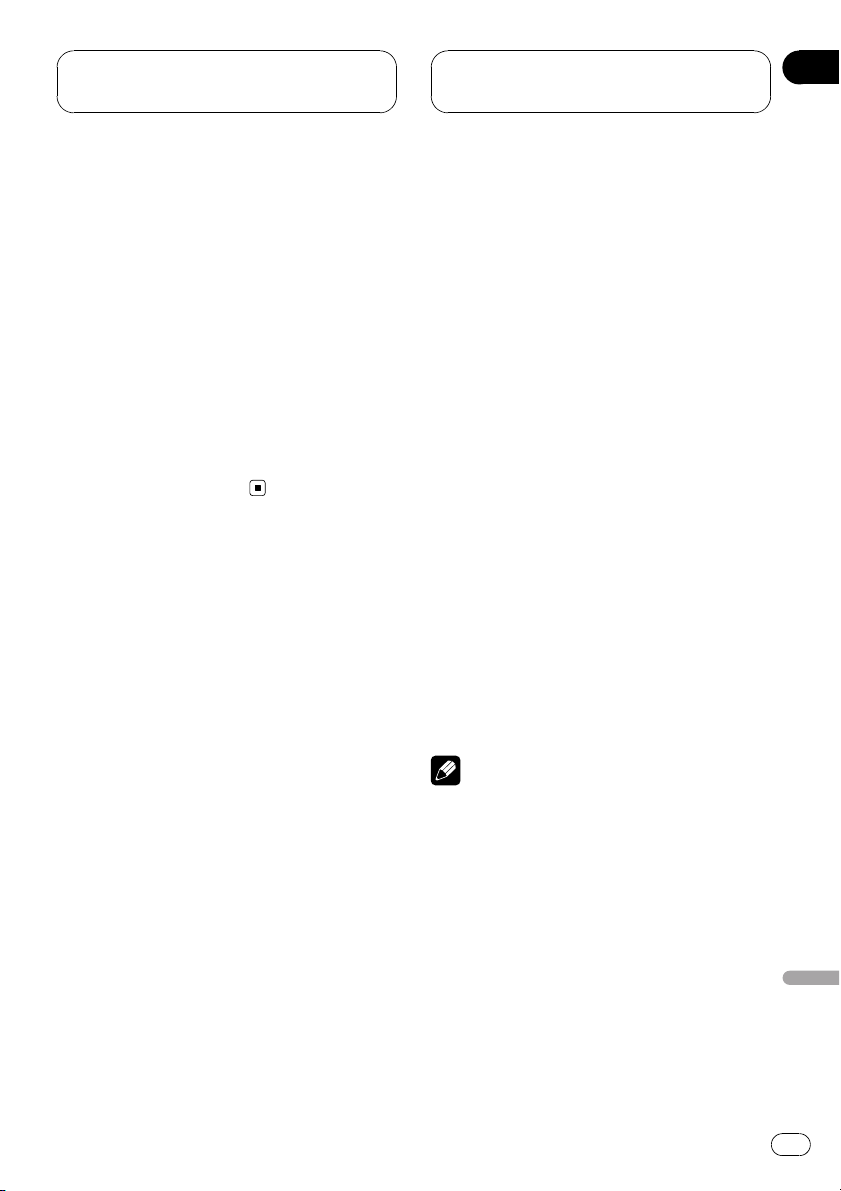
Проигрыватель-автомат
компакт-дисков
Раздел
08
Пауза при воспроизведении
компакт-диска
Пауза позволяет Вам временно остановить
воспроизведение компакт-диска.
1 С помощью MULTI-CONTROL выберите в меню функций Pause.
На дисплее появится надпись Pause.
2 Нажмите MULTI-CONTROL, чтобы
включить паузу.
Воспроизведение текущей дорожки приостанавливается.
# Чтобы выключить паузу, нажмите
MULTI-CONTROL еще раз.
Использование списка
воспроизведения с
функцией ITS
Функция ITS (моментальный выбор дорожки) позволяет составить список воспроизведения любимых дорожек из всех записей
на дисках, имеющихся в магазине проигрывателя-автомата компакт-дисков. После
того, как Вы добавили любимые дорожки в
список воспроизведения, Вы можете включить воспроизведение с функцией ITS и
прослушивать только эти отобранные записи.
моделям CDX-P1250 и CDX-P650, можно
было вносить в список воспроизведения
не более 24 дорожек.)
1 Запустите воспроизведение диска,
который Вы хотите запрограммировать.
Нажмите MULTI-CONTROL вверх или вниз,
чтобы выбрать компакт-диск.
2 С помощью MULTI-CONTROL выберите в меню функций ITS memo.
На дисплее появится надпись ITS memo.
3 Выберите нужную дорожку, нажимая
MULTI-CONTROL влево или вправо.
4 Для внесения воспроизводимой в
данный момент дорожки в список воспроизведения нажмите MULTI-CONTROL
вверх.
Появляется надпись Memory complete, и
воспроизводимая в данный момент дорожка заносится в Ваш список воспроизведения.
5 Для возврата к дисплею воспроизведения нажмите кнопку BAND.
Примечание
После записи в память данных для 100 дисков данные для следующего диска будут замещать данные диска,
запрограммированного первым.
Создание списка воспроизведения
с программированием функции
ITS
Вы можете использовать функцию ITS для
ввода и воспроизведения (с названиями
дисков) до 99 дорожек на каждом из дисков, общее число которых может доходить
до 100. (В моделях проигрывателей-автоматов компакт-дисков, предшествовавших
Ru
Русский
47
Page 48

Раздел
08
Проигрыватель-автомат
компакт-дисков
Воспроизведение из списка
воспроизведения с функцией ITS
Воспроизведение с функцией ITS позволяет прослушивать дорожки, которые Вы
внесли в свой список воспроизведения с
функцией ITS. Когда Вы включаете воспроизведение с функцией ITS, проигрыватель-автомат компакт-дисков начинает
воспроизводить дорожки из Вашего списка
воспроизведения с функцией ITS.
1 Выберите диапазон повторного воспроизведения.
См.
Повторное воспроизведение
45.
2 С помощью MULTI-CONTROL выберите в меню функций ITS play mode.
На дисплее появится надпись
ITS play mode.
3 Нажмите MULTI-CONTROL, чтобы
включить воспроизведение с функцией
ITS.
На дисплее появится надпись
ITS play mode. Воспроизведение начинает-
ся с дорожек из Вашего списка воспроизведения в пределах предварительно
выбранных диапазонов M-CD repeat или
Disc repeat.
# Если в текущем диапазоне не запрограммирована ни одна дорожка для воспроизведения с функцией ITS, отображается надпись
ITS empty.
# Чтобы выключить воспроизведение с
функцией ITS, нажмите MULTI-CONTROL еще
раз.
на стр.
Удаление дорожки из списка
воспроизведения с функцией ITS
Вы можете удалять дорожки из списка воспроизведения с функцией ITS, если воспроизведение с функцией ITS включено.
Если воспроизведение с функцией ITS уже
включено, перейдите к шагу 2. Если воспроизведение с функцией ITS еще не
включено, используйте MULTI-CONTROL.
1 Включите воспроизведение компакт-диска с дорожкой, которую Вы
хотите удалить из списка воспроизведения с функцией ITS, и включите воспроизведение с функцией ITS.
См.
Воспроизведение из списка воспроиз-
ведения с функцией ITS
2 С помощью MULTI-CONTROL выберите в меню функций ITS memo.
На дисплее появится надпись ITS memo.
3 Выберите нужную дорожку, нажимая
MULTI-CONTROL влево или вправо.
4 Для удаления дорожки из списка
воспроизведения с функцией ITS нажмите MULTI-CONTROL вниз.
Текущая дорожка удаляется из списка воспроизведения с функцией ITS, и начинается воспроизведение следующей дорожки
из этого списка.
# Если в текущем диапазоне нет дорожек из
Вашего списка воспроизведения, появляется
надпись ITS empty, и включается обычный
режим воспроизведения.
5 Для возврата к дисплею воспроизведения нажмите кнопку BAND.
на стр. 48.
48
Ru
Page 49

Проигрыватель-автомат
компакт-дисков
Раздел
08
Удаление диска из списка
воспроизведения с функцией ITS
Вы можете удалить все дорожки диска из
списка воспроизведения с функцией ITS,
если воспроизведение с функцией ITS выключено.
1 Запустите воспроизведение диска,
который Вы хотите удалить.
Нажмите MULTI-CONTROL вверх или вниз,
чтобы выбрать компакт-диск.
2 С помощью MULTI-CONTROL выберите в меню функций ITS memo.
На дисплее появится надпись ITS memo.
3 Для удаления из списка воспроизведения с функцией ITS всех дорожек,
принадлежащих текущему диску, нажмите MULTI-CONTROL вниз.
Все дорожки, принадлежащие текущему
диску, удаляются из списка воспроизведения, и на дисплее отображается надпись
Memory deleted.
4 Для возврата к дисплею воспроизведения нажмите кнопку BAND.
Использование функций
названия диска
Вы можете вводить названия компакт-дисков и просматривать их. Кроме того, можно
легко проводить поиск нужного диска и
воспроизводить его.
проигрывателе-автомате компакт-дисков.
Каждое название может содержать не
более 10 символов.
1 Включите воспроизведение компакт-диска, для которого Вы хотите
ввести название.
Нажмите MULTI-CONTROL вверх или вниз,
чтобы выбрать компакт-диск.
2 С помощью MULTI-CONTROL выберите в меню функций TitleInput "A".
На дисплее появится надпись
TitleInput "A".
3 Нажмите DISPLAY для выбора нужного типа символов.
Нажмите DISPLAY несколько раз для выбора следующих типов символов:
Алфавит (прописные буквы), цифры и символы—Алфавит (строчные буквы)—Буквы
европейских языков с диакритическими
знаками (например, á, à, ä, ç)—Цифры и
символы
4 Нажмите MULTI-CONTROL вверх или
вниз для выбора буквы алфавита.
Каждое нажатие MULTI-CONTROL вверх отображает буквы алфавита, цифры или
символы в порядке возрастания (A B C ...).
При каждом нажатии MULTI-CONTROL вниз
буквы отображаются в порядке убывания.
Ввод названий дисков
Используйте функцию ввода названия
диска для хранения до 100 названий компакт-дисков (вместе с их списками воспроизведения с функцией ITS) в
Ru
Русский
49
Page 50

Раздел
08
Проигрыватель-автомат
компакт-дисков
5 Перемещение курсора на позицию
предыдущего или последующего символа осуществляется нажатием
MULTI-CONTROL влево или вправо соответственно.
Как только появляется нужная буква, нажмите MULTI-CONTROL вправо, чтобы
передвинуть курсор в следующую позицию, и выберите следующую букву. Для
перемещения курсора в обратном направлении нажимайте MULTI-CONTROL влево.
6 Установите курсор в последнюю позицию, нажав MULTI-CONTROL вправо
после ввода названия.
При повторном нажатии MULTI-CONTROL
вправо введённое название сохраняется в
памяти.
7 Для возврата к дисплею воспроизведения нажмите кнопку BAND.
Примечания
! Названия остаются в памяти даже после
того, как диск удалён из магазина, и вызываются из памяти после повторной установки данного диска.
! После записи в память данных для 100
дисков данные для следующего диска
будут замещать данные диска, запрограммированного первым.
Выбор диска из списка
названий дисков
Список названий дисков позволяет просматривать названия дисков, введённые в
проигрыватель-автомат компакт-дисков, и
выбирать нужный диск для воспроизведения.
1 Поверните MULTI-CONTROL, чтобы
перейти в режим списка названий дисков.
# Эту операцию можно также выполнить,
нажав джойстик на пульте дистанционного
управления.
2 С помощью MULTI-CONTROL выберите нужное название диска.
Поворачивайте для изменения названия
диска. Нажмите для начала воспроизведения.
# Вы также можете выбрать другое название
диска, нажимая MULTI-CONTROL вверх или
вниз.
# Если название для диска не было
введено, то на дисплее будет показано сообщение No D.Title.
# Если диск в магазине отсутствует, то на
дисплее рядом с номером диска отображается надпись No Disc.
Просмотр названий дисков
Вы можете просматривать текстовую информацию любого диска, для которого
было введено название диска.
% Нажмите DISPLAY.
Нажмите DISPLAY несколько раз для выбора следующих настроек:
Время воспроизведения—
диска и время воспроизведения
50
Ru
: название
Использование функций
CD TEXT
Эти функции можно использовать только с
проигрывателем-автоматом компакт-дисков, поддерживающим формат CD TEXT.
Page 51

Проигрыватель-автомат
компакт-дисков
Раздел
08
Некоторые диски содержат определенную
информацию, записанную при изготовлении. Эти диски могут содержатьтакую информацию, как название компакт-диска,
название дорожки, имя исполнителя и
время воспроизведения, и называются дисками формата CD TEXT. Только такие
диски со специально записанным CD TEXT
поддерживают перечисленные ниже функции.
Просмотр текстовой
информации дисков CD TEXT
% Нажмите DISPLAY.
Нажмите DISPLAY несколько раз для выбора следующих настроек:
Время воспроизведения—
диска и время воспроизведения—
исполнителя на диске и время воспроизведения—
время воспроизведения—
нителя на дорожке и время воспроизведения—
имя исполнителя на диске—
дорожки и
# Если специальная информация не была
записана на диск формата CD TEXT, то заго-
ловок или название диска показано не будет.
: название дорожки и
: название диска и :
: имя артиста на дорожке
: название
: имя
: имя испол-
: название
Прокрутка текстовой
информации на дисплее
Это устройство может отображать первые
14 символов названия диска, имени артиста на диске, названия дорожки и имени
артиста на дорожке. Если объём текстовой
информации превышает 14 символов, то
текстовую информацию можно прокручивать, как показано ниже.
% Нажмите кнопку DISPLAY и удерживайте её для прокрутки текстовой информации.
Примечание
Если при выполнении начальных настроек
включить функцию постоянной прокрутки, то
текстовая информация будет постоянно прокручиваться на дисплее. См.
режима постоянной прокрутки
Включение
на стр. 92.
Выбор дорожек из списка
названий дорожек
Список названий дорожек позволяет просмотреть названия дорожек, записанных
на диске формата CD TEXT, и выбрать
нужную дорожку для воспроизведения.
1 Поверните MULTI-CONTROL, чтобы
перейти в режим списка названий дисков.
# Эту операцию можно также выполнить,
нажав джойстик на пульте дистанционного
управления.
# Для вывода списка названий дорожек воспроизводимого в настоящий момент диска,
нажмите MULTI-CONTROL вправо.
2 С помощью MULTI-CONTROL выберите нужное название диска CD TEXT.
Поворачивайте для изменения названия
диска. Нажмите для начала воспроизведения.
# Вы также можете выбрать другое название
диска, нажимая MULTI-CONTROL вверх или
вниз.
# Если название для диска не было
введено, то на дисплее будет показано сообщение No D.Title.
# Если диск в магазине отсутствует, то на
дисплее рядом с номером диска отображается надпись No Disc.
Русский
Ru
51
Page 52

Раздел
08
Проигрыватель-автомат
компакт-дисков
3 Для перехода к списку названий дорожек нажмите MULTI-CONTROL вправо.
# Для возврата к списку названий дисков нажмите MULTI-CONTROL влево.
4 С помощью MULTI-CONTROL выберите нужное название дорожки.
Поворачивайте для перехода к другой дорожке. Нажмите для начала воспроизведения.
# Вы также можете выбрать другое название
дорожки, нажимая MULTI-CONTROL вверх или
вниз.
52
Ru
Page 53

2
1
Воспроизведение
музыки на iPod
Раздел
09
Прослушивание музыки на
iPod
Вы можете использовать данное устройство для управления адаптером интерфейса iPod, который продается отдельно.
Ниже перечислены основные операции по
управлению адаптером iPod. Расширен-
ные функции адаптера iPod приводятся начиная с раздела
расширенными функциями адаптера iPod
на стр. 55.
1 Индикатор номера композиции
Показывает номер текущей композиции
в выбранном списке.
2 Индикатор времени воспроизведения
Показывает прошедшее время воспроизведения текущей композиции.
1 Нажмите SOURCE, чтобы выбрать
iPod.
Нажимайте SOURCE до тех пор, пока на
дисплее не появится iPod.
2 Чтобы осуществить ускоренную
перемотку вперед или назад, нажмите
вправо или влево и удерживайте
MULTI-CONTROL.
Знакомство с
3 Чтобы перейти вперед или назад к
другой композиции, нажмите
MULTI-CONTROL вправо или влево.
При нажатии MULTI-CONTROL вправо происходит переход к началу следующей композиции. При нажатии MULTI-CONTROL
влево происходит переход к началу
текущей композиции. Повторное нажатие
приводит к переходу на предыдущую
композицию.
Поиск композиции
Для простоты использования и облегчения
поиска композиций функции данного устройства, предназначенные для управления iPod, максимально приближены к
операциям управления на самом iPod.
1 Для перехода к главному меню
режима поиска списка поверните
MULTI-CONTROL.
# Эту операцию можно также выполнить,
нажав джойстик на пульте дистанционного
управления.
2 С помощью MULTI-CONTROL выберите категорию.
Для изменения категории поверните
переключатель, для выбора – нажмите.
Playlists (списки воспроизведения)—Artists
(исполнители)—Albums (альбомы)—Songs
(композиции)—Genres (жанры)
На дисплее в виде списка появится содержимое выбранной категории.
# Удерживая нажатым MULTI-CONTROL,
можно включить воспроизведение в любом
месте выбранной категории.
# Вы также можете выбрать другую категорию, нажимая MULTI-CONTROL вверх или
вниз.
# Выбрать категорию можно также нажатием
MULTI-CONTROL вправо.
Русский
Ru
53
Page 54

Раздел
09
Воспроизведение
музыки на iPod
# Чтобы вернуться к предыдущему списку,
нажмите MULTI-CONTROL влево.
# Для перехода к главному меню поиска по
списку нажмите влево и удерживайте
MULTI-CONTROL.
# Если никаких действий со списком не
будет выполнено в течение примерно 30
секунд, поиск по списку будет автоматически
отменён.
Поиск композиции
1 Для перехода к главному меню
режима поиска списка поверните
MULTI-CONTROL.
# Эту операцию можно также выполнить,
нажав джойстик на пульте дистанционного
управления.
2 Выберите из категорий Genres,
Artists, Albums или Songs переклю-
чателем MULTI-CONTROL.
Для изменения категории поверните
переключатель, для выбора – нажмите.
На дисплее в виде списка появится содержимое выбранной категории.
3 Выберите композицию, альбом, исполнителя или жанр переключателем
MULTI-CONTROL.
Для изменения элемента поверните
переключатель, для выбора – нажмите.
Отобразится список для выбранного
элемента.
# При выборе Songs (песни) воспроизведение начнется сразу же с выбранной позиции.
4 Повторите шаг 3, чтобы найти композицию, которую Вы хотите прослушать.
Выбор списка воспроизведения
Можно выбрать список воспроизведения
из числа имеющихся в iPod.
1 Для перехода к главному меню
режима поиска списка поверните
MULTI-CONTROL.
# Эту операцию можно также выполнить,
нажав джойстик на пульте дистанционного
управления.
2 Используйте MULTI-CONTROL, чтобы
выбрать Playlists из списка категорий.
Для изменения категории поверните
переключатель, для выбора – нажмите.
Отобразится список из категории Playlists
(списки воспроизведения).
3 С помощью MULTI-CONTROL выберите список воспроизведения.
Для изменения списка воспроизведения
поверните переключатель, для выбора –
нажмите.
Отобразится список композиций из выбранного списка воспроизведения.
# Удерживая нажатым MULTI-CONTROL,
можно включить воспроизведение в любом
месте выбранного списка воспроизведения.
4 Выберите композицию из выбранного списка воспроизведения переключателем MULTI-CONTROL.
Для выбора другой композиции поверните
переключатель, для воспроизведения – на-
жмите.
# Если в списке воспроизведения нет ни
одной композиции, на дисплее появляется надпись STOP, и воспроизведение
прекращается.
54
Ru
Page 55

1
Воспроизведение
музыки на iPod
Раздел
09
Отображение текстовой
информации iPod
Данное устройство может отображать
текстовую информацию, записанную на
iPod.
% Нажмите DISPLAY.
Нажмите DISPLAY несколько раз для выбора следующих настроек:
Время воспроизведения—
альбома и время воспроизведения—
название композиции и время воспроизведения—
воспроизведения—
название альбома—
ции и
# Если текст на iPod содержит символы, не
поддерживаемые этим устройством, такие
символы не отображаются.
! Прокручивание текстовой информацию
! Если при выполнении начальных настроек
: название альбома
Примечания
влево производится нажатием и удерживанием кнопки DISPLAY.
включить функцию постоянной прокрутки,
то текстовая информация будет постоянно
прокручиваться на дисплее. См.
ние режима постоянной прокрутки
92.
: имя артиста и время
: название
:
: имя артиста и :
: название компози-
Включе-
на стр.
Знакомство с расширенными
функциями адаптера iPod
1 Дисплей функций
Показывает состояние функций.
1 Нажмите MULTI-CONTROL, чтобы вывести на экран основное меню.
На дисплее появятся индикаторы
FUNCTION, AUDIO и ENTERTAINMENT.
2 С помощью MULTI-CONTROL выберите FUNCTION.
Поворачивайте для перехода к другому
пункту меню. Нажмите, чтобы выбрать.
На дисплей выводится название функции.
3 Для выбора функции поворачивайте
MULTI-CONTROL.
Поворотом MULTI-CONTROL осуществляет-
ся выбор функций в следующей последовательности:
Play mode (повторное воспроизведение)—
Shuffle mode (перемешивание)—Pause
(пауза)
# Вы можете также переключать функции в
обратном порядке, поворачивая
MULTI-CONTROL против часовой стрелки.
# Чтобы вернуться к дисплею воспроизведения, нажмите BAND.
Русский
Примечание
Если Вы не воспользуетесь функцией в
течение 30 секунд, дисплей автоматически
возвратится к дисплею воспроизведения.
Ru
55
Page 56

Раздел
09
Воспроизведение
музыки на iPod
Повторное воспроизведение
Для воспроизведения композиций на iPod
существует два диапазона повторного воспроизведения: Repeat One (повтор одной
композиции) и Repeat All (повтор всех композиций в списке).
! Если для функции Play mode уста-
новлен режим Repeat One, то выбор
других композиций невозможен.
1 С помощью MULTI-CONTROL выберите в меню функций Play mode.
На дисплее появится надпись Play mode.
2 Нажмите MULTI-CONTROL, чтобы выбрать диапазон повторного воспроизведения.
Нажмите MULTI-CONTROL несколько раз,
пока на дисплее не отобразится символ
требуемого диапазона повторного воспроизведения.
! Repeat One – Повтор текущей компози-
ции
! Repeat All – Повтор всех композиций в
выбранном списке
Воспроизведение
композиций в произвольной
последовательности
(перемешивание)
Существует два способа воспроизведения
композиций на iPod в произвольной последовательности: Shuffle Songs (воспроизведение композиций в случайной
последовательности) и Shuffle Albums
(воспроизведение альбомов в случайной
последовательности).
1 С помощью MULTI-CONTROL выберите в меню функций Shuffle mode.
На дисплее появится надпись
Shuffle mode.
2 Нажмите MULTI-CONTROL, чтобы выбрать нужный режим.
Нажимайте MULTI-CONTROL для выбора
нужной настройки.
! Shuffle Songs – Воспроизведение ком-
позиций из выбранного списка в произвольной последовательности.
! Shuffle Albums – Воспроизведение по
порядку композиций из альбома, выбранного случайным образом.
! Shuffle OFF – Отмена режима воспроиз-
ведения в произвольной последовательности.
Пауза при прослушивании
композиции
Пауза позволяет Вам временно остановить
воспроизведение композиции.
1 С помощью MULTI-CONTROL выберите в меню функций Pause.
На дисплее появится надпись Pause.
2 Нажмите MULTI-CONTROL, чтобы
включить паузу.
Воспроизведение текущей композиции
приостанавливается.
# Чтобы выключить паузу, нажмите
MULTI-CONTROL еще раз.
56
Ru
Page 57

3
1
2
ТВ-тюнер
Раздел
10
Просмотр телепрограмм
Вы можете использовать данное устройство для управления ТВ-тюнером, который
продается отдельно.
Подробнее о работе с ТВ-тюнером смотрите в руководстве по эксплуатации
тюнера. В данном разделе приведена информация о том, как использовать данное
устройство для приема телевизионных каналов. Данная информация отличается от
той, что изложена в руководстве по эксплуатации ТВ-тюнера.
1 Индикатор диапазона
Показывает, на какой диапазон настроен
ТВ-тюнер.
2 Нажмите кнопку BAND, чтобы выбрать диапазон.
С помощью кнопки BAND выберите нуж-
ный диапазон (TV-1 или TV-2).
3 Чтобы произвести ручную настройку, нажимайте MULTI-CONTROL влево
или вправо.
Каналы будут пошагово повышаться или
понижаться.
4 Чтобы осуществить настройку с быстрым поиском, нажмите вправо или
влево и удерживайте MULTI-CONTROL
примерно одну секунду, а затем отпустите.
Тюнер будет сканировать каналы, пока не
обнаружит трансляцию с достаточно высоким уровнем сигнала для качественного
приема.
# Вы можете отменить настройку с поиском,
нажав MULTI-CONTROL вправо или влево.
# Если Вы нажмете вправо или влево и
будете удерживать MULTI-CONTROL, Вы
можете пропускать каналы. Настройка с поиском начнется, как только Вы отпустите
MULTI-CONTROL.
2 Индикатор номера предварительной
настройки
Показывает, какая предварительная на-
стройка была выбрана.
3 Индикатор канала
Показывает, на какой канал настроен
ТВ-тюнер.
1 Нажмите SOURCE, чтобы выбрать
ТВ.
Нажимайте SOURCE до тех пор, пока на
дисплее не появится Television.
Ru
Русский
57
Page 58

1
Раздел
10
ТВ-тюнер
Знакомство с расширенными
функциями ТВ-тюнера
1 Дисплей функций
Показывает названия функций.
1 Нажмите MULTI-CONTROL, чтобы вывести на экран основное меню.
На дисплее появятся индикаторы
FUNCTION, AUDIO и ENTERTAINMENT.
2 С помощью MULTI-CONTROL выберите FUNCTION.
На дисплее появится надпись BSSM.
# Чтобы вернуться к дисплею каналов, на-
жмите BAND.
Примечание
Если Вы не воспользуетесь функцией в
течение 30 секунд, дисплей автоматически
возвратится к дисплею каналов.
1 Найдя радиостанцию, которую Вы
хотите сохранить в памяти, поверните
MULTI-CONTROL, чтобы переключиться
в режим списка каналов предварительной настройки.
2 С помощью MULTI-CONTROL сохраните выбранную радиостанцию в памяти устройства.
Поворачивайте для выбора другого
номера предварительной настройки.
Чтобы сохранить, нажмите и удерживайте.
Выбранный номер предварительной настройки начнет мигать, после чего останется зажженным. Выбранный канал
сохранен в памяти.
# Если никаких действий со списком не
будет выполнено в течение примерно 30
секунд, режим списка каналов предварительной настройки будет автоматически отменен.
Примечания
! В памяти можно сохранить до 24 телекана-
лов, по 12 для каждого из двух ТВ-диапазонов.
! Можно также сохранить в памяти телека-
налы, назначенные номерам предварительной настройки от P01 до P06, нажав
одну из кнопок предварительной настройки от 1 до 6 на пульте дистанционного
управления.
Сохранение телеканалов в
памяти устройства
Вы можете сохранить в памяти устройства
до 12 телеканалов для последующего быстрого вызова.
58
Ru
Последовательное
сохранение в памяти
телеканалов с наиболее
мощным сигналом
1 С помощью MULTI-CONTROL выберите FUNCTION, чтобы отобразить
BSSM.
Page 59

ТВ-тюнер
Раздел
10
2 Нажмите MULTI-CONTROL, чтобы
включить функцию BSSM.
На дисплее отображается Searching. Пока
отображается надпись Searching,12
телеканалов с наиболее мощным сигналом будут сохранены в порядке возрастания мощности сигнала. По окончании
процесса на дисплее появится список каналов предварительной настройки.
# Чтобы отменить процесс сохранения настроек, нажмите MULTI-CONTROL еще раз.
3 С помощью MULTI-CONTROL выберите нужную радиостанцию.
Поворачивайте для перехода к другому
телеканалу. Нажмите, чтобы выбрать.
# Вы также можете выбрать другой канал,
нажимая MULTI-CONTROL вверх или вниз.
# Если никаких действий со списком не
будет выполнено в течение примерно 30
секунд, режим списка каналов предварительной настройки будет автоматически отменен.
Примечание
При сохранении телеканалов с помощью
функции BSSM может произойти замещение
телеканалов, которые Вы сохранили при помощи кнопок с P01 по P12.
Выбор радиостанций из
списка каналов
предварительной настройки
В списке каналов предварительной настройки можно просмотреть список предварительно настроенных радиостанций и
выбрать один из них.
1 Поверните MULTI-CONTROL, чтобы
перейти в режим списка каналов предварительной настройки.
# Эту операцию можно также выполнить,
нажав джойстик на пульте дистанционного
управления.
2 С помощью MULTI-CONTROL выберите нужную радиостанцию.
Поворачивайте для перехода к другому
телеканалу. Нажмите, чтобы выбрать.
# Вы также можете выбрать другой канал,
нажимая MULTI-CONTROL вверх или вниз.
# Если никаких действий со списком не
будет выполнено в течение примерно 30
секунд, режим списка каналов предварительной настройки будет автоматически отменен.
Примечания
! Вы также можете вызвать из памяти
радиостанции, назначенные номерам
предварительной настройки, нажимая
MULTI-CONTROL вверх или вниз, пока на
экране отображается список радиостанций.
! Можно также вызвать из памяти радио-
станции, назначенные номерам предварительной настройки от P01 до P06, нажав
одну из кнопок предварительной настройки от 1 до 6 на пульте дистанционного
управления.
Русский
Ru
59
Page 60

5
134
2
Раздел
11
Проигрыватель DVD
Воспроизведение диска
Вы можете использовать данное устройство для управления проигрывателем DVD
или проигрывателем-автоматом DVD-дисков, который продается отдельно.
Подробнее о работе с DVD смотрите в руководстве по эксплуатации проигрывателя
DVD или проигрывателя-автомата дисков
DVD. В данном разделе приведена инфор-
мация по работе с DVD и ее отличия от
сведений, изложенных в руководствах по
эксплуатации проигрывателя DVD или проигрывателя-автомата дисков DVD.
Ниже перечислены основные шаги по воспроизведению DVD на Вашем проигрывателе DVD. Расширенные функции
просмотра DVD приводятся начиная со
стр. 61.
1 Индикатор DVD-V/VCD/CD/MP3/WMA
Показывает тип текущего диска.
2 Индикатор номера диска
На индикаторе отображается номер воспроизводимого диска при использовании
проигрывателя-автомата DVD-дисков.
3 Индикатор названия главы/номера
папки
Показывает название главы (при воспроизведении DVD) или папку (при воспроизведении сжатых аудиофайлов)
воспроизводимого в данный момент источника сигнала.
4 Индикатор названия раздела/номера
дорожки
Показывает воспроизводимый в данный
момент раздел (при воспроизведении
DVD) или дорожку (при воспроизведении
дисков форматов Video CD, CD или сжатых аудиофайлов).
5 Индикатор времени воспроизведения
Показывает прошедшее время воспроизведения текущей дорожки.
1 Нажмите SOURCE, чтобы выбрать
проигрыватель DVD/проигрыватель-автомат DVD-дисков.
Нажимайте SOURCE до тех пор, пока на
дисплее не появится DVD.
2 Чтобы осуществить ускоренную
перемотку вперед или назад, нажмите
вправо или влево и удерживайте
MULTI-CONTROL.
3 Чтобы перейти вперед или назад к
другому разделу/дорожке, нажмите
MULTI-CONTROL вправо или влево.
Выбор диска
! Данная функция доступна, только если
к этому устройству подключен проигрыватель-автомат DVD-дисков.
% Нажмите MULTI-CONTROL вверх или
вниз, чтобы выбрать нужный диск.
Выбор папки
! Данная функция доступна, только если
к этому устройству подключен проигрыватель DVD-дисков, поддерживающий
воспроизведение сжатых аудиофайлов.
% Нажмите MULTI-CONTROL вверх или
вниз, чтобы выбрать папку.
60
Ru
Page 61

1
Проигрыватель DVD
Раздел
11
Знакомство с
расширенными функциями
проигрывателя DVD
1 Дисплей функций
Показывает названия функций.
1 Нажмите MULTI-CONTROL, чтобы вывести на экран основное меню.
На дисплее появятся индикаторы
FUNCTION, AUDIO и ENTERTAINMENT.
2 С помощью MULTI-CONTROL выберите FUNCTION.
Поворачивайте для перехода к другому
пункту меню. Нажмите, чтобы выбрать.
На дисплей выводится название функции.
3 Для выбора функции поворачивайте
MULTI-CONTROL.
Поворотом MULTI-CONTROL осуществляет-
ся выбор функций в следующей последовательности:
При воспроизведении дисков DVD video
или Video CD
Play mode (повторное воспроизведение)—
Pause (пауза)
При воспроизведении компакт-диска
Play mode (повторное воспроизведение)—
Random mode (воспроизведение в произ-
вольной последовательности)—Scan mode
(сканирующее воспроизведение)—Pause
(пауза)—ITS play mode (воспроизведение
с функцией ITS)—ITS memo (программирование функции ITS)—TitleInput "A" (ввод
названия диска)
При воспроизведении сжатых аудиофайлов
Play mode (повторное воспроизведение)—
Random mode (воспроизведение в произ-
вольной последовательности)—Scan mode
(сканирующее воспроизведение)—Pause
(пауза)
# Вы можете также переключать функции в
обратном порядке, поворачивая
MULTI-CONTROL против часовой стрелки.
# Чтобы вернуться к дисплею воспроизведения, нажмите BAND.
Примечание
К данному устройству можно также подключить проигрыватель-автомат DVD-дисков с
функцией ITS и возможностью ввода названий дисков. При этом вы сможете управлять
функциями ITS play mode, ITS memo и функцией ввода названий дисков.
Повторное воспроизведение
! При воспроизведении дисков Video CD
с функцией PBC данная функция недоступна.
1 С помощью MULTI-CONTROL выберите в меню функций Play mode.
На дисплее появится надпись Play mode.
2 Нажмите MULTI-CONTROL, чтобы выбрать диапазон повторного воспроизведения.
При воспроизведении DVD
Нажмите MULTI-CONTROL несколько раз,
пока на дисплее не отобразится символ
требуемого диапазона повторного воспроизведения.
! Disc repeat – Повтор текущего диска
! Chapter repeat – Повтор только текуще-
го раздела
! Title repeat – Повтор только текущей
главы
При воспроизведении дисков Video CD
или компакт-дисков
Русский
Ru
61
Page 62
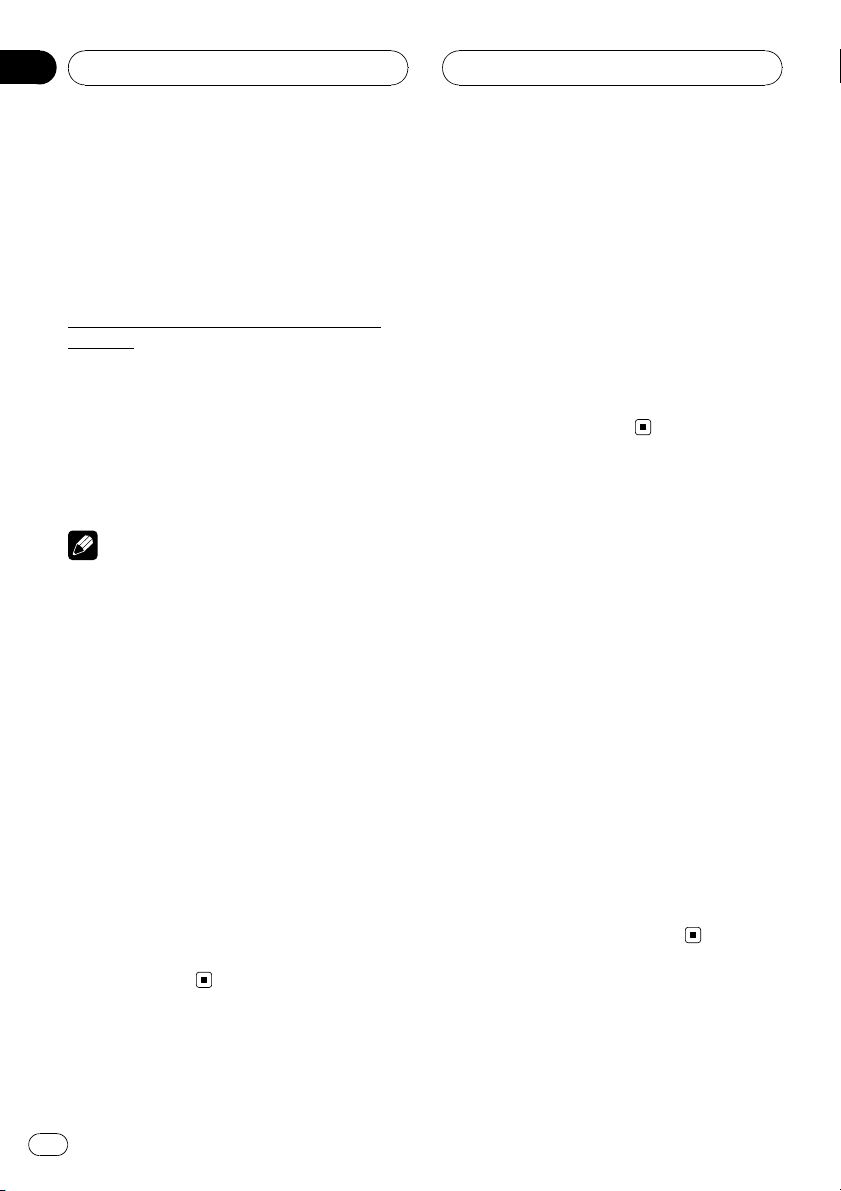
Раздел
11
Проигрыватель DVD
Нажмите MULTI-CONTROL несколько раз,
пока на дисплее не отобразится символ
требуемого диапазона повторного воспроизведения.
! Disc repeat – Повтор текущего диска
! Track repeat – Повтор только текущей
дорожки
При воспроизведении сжатых аудиофайлов
Нажмите MULTI-CONTROL несколько раз,
пока на дисплее не отобразится символ
требуемого диапазона повторного воспроизведения.
! Disc repeat – Повтор текущего диска
! Folder repeat – Повтор текущей папки
! Track repeat – Повтор только текущей
дорожки
Примечания
! Если Вы выберете другие диски во время
повторного воспроизведения, диапазон повторного воспроизведения сменится на
Disc repeat.
! Если при воспроизведении диска Video CD
или компакт-диска в режиме Track repeat
воспользоваться функцией поиска дорожки или ускоренной перемотки вперед/
назад, то диапазон повторного воспроизведения изменится на Disc repeat.
! Если во время повторного воспроизведе-
ния сжатого аудиофайла выбрать другую
папку, то диапазон повторного воспроиз-
ведения изменится на Disc repeat.
! Если при воспроизведении диска со сжа-
тыми аудиофайлами в режиме
Track repeat воспользоваться функцией
поиска дорожки или ускоренной перемотки
вперед/назад, то диапазон повторного воспроизведения изменится на
Folder repeat.
Приостановка
воспроизведения диска
1 С помощью MULTI-CONTROL выберите в меню функций Pause.
На дисплее появится надпись Pause.
2 Нажмите MULTI-CONTROL, чтобы
включить паузу.
Воспроизведение текущей дорожки приостанавливается.
# Чтобы выключить паузу, нажмите
MULTI-CONTROL еще раз.
Воспроизведение дорожек
в произвольной
последовательности
! Данная функция доступна при воспроиз-
ведении компакт-дисков и сжатых
аудиофайлов.
1 С помощью MULTI-CONTROL выберите в меню функций Random mode.
На дисплее появится надпись
Random mode.
2 Нажмите MULTI-CONTROL, чтобы
включить воспроизведение в произвольной последовательности.
Воспроизведение дорожек в произвольной
последовательности.
# Чтобы выключить функцию воспроизведения в произвольной последовательности, нажмите MULTI-CONTROL еще раз.
62
Ru
Page 63

Проигрыватель DVD
Раздел
11
Сканирование дорожек на
компакт-дисках и в
сжатых аудиофайлах
! Данная функция доступна при воспроиз-
ведении компакт-дисков и сжатых
аудиофайлов.
1 С помощью MULTI-CONTROL выберите в меню функций Scan mode.
На дисплее появится надпись Scan mode.
2 Нажмите MULTI-CONTROL, чтобы
включить сканирующее воспроизведение.
Будут воспроизводиться первые 10 секунд
каждой дорожки.
3 Нажмите MULTI-CONTROL для выключения сканирующего воспроизведения, когда Вы найдете нужную дорожку.
Будет продолжено воспроизведение дорожки.
# Если дисплей автоматически вернулся в
режим воспроизведения, выберите
Scan mode снова, нажимая
MULTI-CONTROL.
Использование функций
списка воспроизведения с
функцией ITS и названия
диска
! Данные функции доступны, только если
к этому устройству подключен проигрыватель-автомат DVD-дисков.
! Эта функция немного отличается от вос-
произведения с функцией ITS на проигрывателе-автомате компакт-дисков.
При использовании проигрывателя-автомата DVD-дисков воспроизведение с
функцией ITS возможно только для ком-
пакт-дисков. Чтобы получить дополнительную информацию, см. раздел
Использование списка воспроизведения
с функцией ITS
на стр. 47.
Использование функций
названия диска
Вы можете вводить названия компакт-дисков и просматривать их. Кроме того, можно
легко проводить поиск нужного диска и
воспроизводить его.
! Эта функция доступна при воспроиз-
ведении компакт-дисков.
Ввод названий дисков
Функция ввода названия диска позволяет
вводить на проигрывателе DVD названия
компакт-дисков длиной до 10 символов.
Чтобы получить дополнительную информацию об этой процедуре, см. раздел
названий дисков
! Данная функция доступна, только если
к этому устройству подключен проигрыватель DVD.
! При воспроизведении диска формата
CD TEXT на проигрывателе DVD,
совместимом с форматом CD TEXT,
переключение в режим ввода названия
диска невозможно. Название диска уже
записано на самом диске формата CD
TEXT.
на стр. 49.
Ввод
Русский
Ru
63
Page 64

Раздел
12
Регулировки
аудиопараметров
Режимы работы
В данном устройстве предусмотрено два
режима работы: сетевой режим с 3-сторонней связью (NW) и стандартный режим
(STD). Режим работы можно переключать
по желанию. Установка DSP по умолчанию
– стандартный режим (STD). (См.
ние режима настройки DSP
! Сетевой режим с 3-сторонней связью
(NW) позволяет создать 3-стороннюю
систему с громкоговорителями отдельно для воспроизведения верхних, средних и нижних частот (диапазонов),
причем каждый громкоговоритель обслуживается отдельным усилителем. В
сетевом режиме с 3-сторонней связью
доступны функции настройки сети и
временной задержки – две функции,
необходимые для обеспечения точного
управления настройками каждого частотного диапазона в системе с
несколькими усилителями и громкоговорителями.
! В стандартном режиме (STD) можно со-
здать систему с 4 громкоговорителями –
с передними и задними громкоговорителями, либо систему с 6 громкоговорителями – с передними и задними
громкоговорителями и сабвуферами.
Включе-
на стр. 11.)
: Эта пиктограмма обозначает функцию, доступную только в режиме NW, или
действие в режиме NW.
: Эта пиктограмма обозначает функцию, доступную только в режиме STD, или
действие в режиме STD.
! Функции и действия, не обозначенные
ни одной из этих пиктограмм, используются в равной степени в режимах NW
и STD.
Сетевой режим с 3-
сторонней связью
Простая настройка звука
Выполняя в указанном порядке следующие
настройки и регулировки, Вы можете легко
создать точно настроенное звуковое поле.
1
Использование селектора положения прослушивания
2
Авто TA и EQ (автоматическая регулировка временной задержки и автоматический
эквалайзер)
3
Использование регулировки баланса
(BAL)
4
Вызов кривых эквалайзера из памяти
(POSI)
Важно
Даже при отсоединении аккумуляторной батареи или при перезагрузке микропроцессора
аудионастройки устройства сохраняются в памяти не менее одного дня. Если вы хотите
сбросить аудионастройки, см.
функций
на стр. 90.
Сброс аудио-
Пиктограммы режимов работы
В этом руководстве используются следующие пиктограммы для облегчения восприятия описаний.
64
Ru
Точная настройка звука
Выполняя в указанном порядке следующие
настройки и регулировки, Вы можете легко
создать точно настроенное звуковое поле.
1
Регулировка временной задержки
(Low-Lch)
2
Настройка сети
3
Регулировка кривых эквалайзера
4
Настройка 16-полосного графического
эквалайзера
(NW 1, NW 2, NW 3)
(EQ 1)
(EQ 2)
Page 65

Регулировки
аудиопараметров
Раздел
12
Стандартный режим
Простая настройка звука
Перечисленные ниже функции позволяют
легко настроить Вашу аудиосистему с
учетом аудиохарактеристик салона Вашего
автомобиля, которые могут сильно отличаться в зависимости от типа автомобиля.
1
Использование селектора положения прослушивания
2
Авто TA и EQ (автоматическая регулировка временной задержки и автоматический
эквалайзер)
3
Использование регулировки баланса
(F/B)
4
Вызов кривых эквалайзера из памяти
Точная настройка звука
Выполняя в указанном порядке следующие
настройки и регулировки, Вы можете легко
создать точно настроенное звуковое поле.
1
Использование выхода канала сабвуфера
(SW 1)
2
Изменение настройки сабвуфера
3
Настройка величины ослабления уровня
сигнала для фильтра нижних частот
4
Настройка фильтра верхних частот для
передних громкоговорителей
F.HPF 2)
5
Настройка фильтра верхних частот для задних громкоговорителей
6
Регулировка кривых эквалайзера
7
Настройка 16-полосного графического
эквалайзера
(POSI)
(SW 2)
(SW 3)
(F.HPF 1,
(R.HPF 1, R.HPF 2)
(EQ 1)
(EQ 2)
Регулировка тонкомпенсации
!
!
Использование функции автоматического выравнивания уровня звука
!
Регулировка уровней входных сигналов
(SLA)
!
Использование BMX и компрессии
(BMX)
(LOUD)
(ASL)
Дополнительные функции
Эти функции полезны при настройке звучания согласно параметрам Вашей системы
или личным предпочтениям.
!
Использование BBE (чаcтотно-фазовой
коррекции)
(BBE)
Ru
Русский
65
Page 66

1
Раздел
12
Регулировки
аудиопараметров
Знакомство с регулировками
аудиопараметров
1 Аудиодисплей
Показывает состояние регулировки
аудиопараметров.
1 Нажмите MULTI-CONTROL, чтобы вывести на экран основное меню.
На дисплее появятся индикаторы
FUNCTION, AUDIO и ENTERTAINMENT.
2 С помощью MULTI-CONTROL выберите AUDIO.
Поворачивайте для перехода к другому
пункту меню. Нажмите, чтобы выбрать.
На дисплей выводится название аудиофункции.
3 Для выбора аудиофункции поверните MULTI-CONTROL.
Поворотом MULTI-CONTROL осуществляет-
ся выбор аудиофункций в следующей последовательности:
BAL (регулировка баланса)— NW 1
(сетевая настройка 1)—NW 2 (сетевая на-
стройка 2)—NW 3 (сетевая настройка 3)—
NW 4 (сетевая настройка 4)—POSI
(селектор положения прослушивания)—
TA1 (настройка временной задержки)—TA2
(регулировка временной задержки)—LOUD
(тонкомпенсация)—EQ 1 (графический
эквалайзер)—EQ 2 (16-полосный графический эквалайзер)—BBE (BBE)—BMX (BMX
и компрессия)—A.EQ (включение/вы-
ключение автоматического эквалайзера)—
ASL (автоматическое выравнивание уровня звука)—SLA (регулировка уровня источника сигнала)
F/B (регулировка баланса)—POSI (селектор
положения прослушивания)—TA1 (настройка временной задержки)—TA2 (регулировка временной задержки)—LOUD
(тонкомпенсация)—EQ 1 (графический
эквалайзер)—EQ 2 (регулировка 16-полосного графического эквалайзера)—SW 1
(включение/выключение сабвуфера)—
SW 2 (частота среза сабвуфера)—SW 3
(крутизна характеристики сабвуфера)—
F.HPF 1 (крутизна характеристики переднего фильтра верхних частот)—F.HPF 2 (ча-
стота среза переднего фильтра верхних
частот)—R.HPF 1 (крутизна характеристики
заднего фильтра верхних частот)—R.HPF 2
(частота среза заднего фильтра верхних
частот)—BBE (BBE)—BMX (компрессия и
BMX)—A.EQ (включение/выключение автоматического эквалайзера)—ASL (автоматическое выравнивание уровня звука)—
SLA (регулировка уровня входного сигнала)
# Вы можете также переключать аудиофункции в обратном порядке, поворачивая
MULTI-CONTROL против часовой стрелки.
# При выборе тюнера, телевизора или AUX
в качестве источника сигнала функция BMX
недоступна.
# При выборе FM-тюнера в качестве источника сигнала функция SLA недоступна.
# При выборе OFF в TA1 переключиться в
TA2 невозможно.
# Режимы SW 2 и SW 3 можно выбрать только в том случае, если в режиме SW 1 включён
выход канала сабвуфера.
# Чтобы вернуться к отображению каждого
источника сигнала, нажмите кнопку BAND.
66
Ru
Page 67

Регулировки
аудиопараметров
Раздел
12
Примечания
! Если Вы не воспользуетесь аудиофунк-
цией в течение 30 секунд, дисплей автоматически возвратится к отображению
источника сигнала.
! Функции EQ 2 (16-полосный графический
эквалайзер), TA2 (регулировка временной
задержки), NW 1 (сетевая настройка 1),
NW 2 (сетевая настройка 2), NW 3
(сетевая настройка 3) и NW 4 (сетевая на-
стройка 4) не отменяются автоматически.
Выбор левого или правого
канала
Перечисленные ниже функции можно настраивать одновременно либо раздельно
для левого и правого каналов.
Сетевой режим с 3-сторонней связью
!
Настройка сети
!
Настройка 16-полосного графического
эквалайзера
(NW 1, NW 2, NW 3)
(EQ 2)
1 Используйте MULTI-CONTROL, чтобы
выбрать аудиофункцию, описанную
выше.
2 Нажмите и удерживайте
MULTI-CONTROL для переключения
между режимами раздельной и одновременной настройки левого/правого
каналов.
При каждом нажатии с удержанием
MULTI-CONTROL происходит переключение между режимами раздельной и одновременной настройки левого/правого
каналов.
3 Если выбран режим раздельной настройки левого/правого каналов, нажмите MULTI-CONTROL для выбора
левого или правого канала.
При каждом нажатии MULTI-CONTROL происходит переключение на левый или правый канал.
4 Настройте эти функции по
желанию.
Стандартный режим
!
Изменение настройки сабвуфера
!
Настройка величины ослабления уровня сигнала для фильтра нижних частот
(SW 3)
!
Настройка фильтра верхних частот для
передних громкоговорителей
F.HPF 2)
!
Настройка фильтра верхних частот для
задних громкоговорителей
R.HPF 2)
!
Настройка 16-полосного графического
эквалайзера
(EQ 2)
(F.HPF 1,
(R.HPF 1,
(SW 2)
Ru
Русский
67
Page 68

Раздел
12
Регулировки
аудиопараметров
Использование селектора
положения прослушивания
Один из способов обеспечить более
естественное звучание состоит в том,
чтобы правильно сформировать
стереоэффект с таким расчётом, чтобы вы
оказались в центре звукового поля. Функция селектора положения прослушивания
позволяет Вам автоматически настроить
выходные уровни громкоговорителей и
время задержки с учётом числа и расположения занятых мест.
1 С помощью MULTI-CONTROL выберите POSI.
На дисплее появится надпись POSI.
2 Нажмите MULTI-CONTROL влево,
вправо, вверх или вниз, чтобы выбрать
положение прослушивания.
Направление Дисплей Положение
Влево Front Left
Вправо Front Right
Вверх Front Передние сиденья
Вниз All Все сиденья
# Для отмены выбранного положения прослушивания нажмите MULTI-CONTROL в этом
же направлении ещё раз.
Переднее левое
сиденье
Переднее правое
сиденье
Использование
регулировки баланса
Вы можете выбрать такую настройку баланса, которая обеспечивает оптимальные
условия прослушивания на всех занятых
пассажирами сиденьях.
1 С помощью MULTI-CONTROL выберите BAL.
На дисплее появится надпись BAL.
2 Нажмите MULTI-CONTROL влево или
вправо, чтобы отрегулировать баланс
левых и правых громкоговорителей.
Каждое нажатие MULTI-CONTROL влево
или вправо смещает баланс левых и правых громкоговорителей влево или вправо.
При перемещении баланса левого и правого громкоговорителей слева направо отображается индикация от Left 25 до
Right 25.
Использование
регулировки баланса
Вы можете изменить настройку регулятора
баланса/уровня сигнала таким образом,
чтобы она обеспечивала оптимальные условия прослушивания на всех занятых пассажирами сиденьях.
1 С помощью MULTI-CONTROL выберите F/B.
На дисплее появится надпись F/B.
2 Нажмите MULTI-CONTROL вверх или
вниз, чтобы отрегулировать баланс
передних и задних громкоговорителей.
Каждое нажатие MULTI-CONTROL вверх
или вниз смещает баланс передних и задних громкоговорителей вперед или назад.
При смещении баланса передних и задних
громкоговорителей от передних громкоговорителей к задним на дисплее отображается индикация от Front 25 до Rear 25.
# Когда используются только два громкоговорителя, правильной настройкой является
F/R 00.
68
Ru
Page 69

Регулировки
аудиопараметров
Раздел
12
3 Нажмите MULTI-CONTROL влево или
вправо, чтобы отрегулировать баланс
левых и правых громкоговорителей.
Каждое нажатие MULTI-CONTROL влево
или вправо смещает баланс левых и правых громкоговорителей влево или вправо.
При перемещении баланса левого и правого громкоговорителей слева направо отображается индикация от Left 25 до
Right 25.
Использование временной
задержки
Временная задержка позволяет настраивать звук в зависимости от расстояния
между громкоговорителями и положением
прослушивания.
1 С помощью MULTI-CONTROL выберите TA1.
На дисплее появится надпись TA 1.
2 Нажмите MULTI-CONTROL влево или
вправо, чтобы выбрать временную задержку.
При каждом нажатии MULTI-CONTROL
влево или вправо происходит выбор настроек временной задержки в следующем
порядке:
Initial (начальная)—Custom (особая)—
AutoTA (автоматическая временная задержка)—OFF (выкл)
! Initial – это временная задержка, задан-
ная производителем.
! Custom – это скорректированная
временная задержка, которую Вы устанавливаете для себя.
! AutoTA – это временная задержка, со-
здаваемая функциями автоматической
регулировки временной задержки и автоматического эквалайзера.(См.
TA и EQ (автоматическая регулировка
Авто
временной задержки и автоматический
эквалайзер)
# Появится надпись Please set Auto TA. Это
говорит о том, что если функции автоматической регулировки временной задержки и автоматического эквалайзера не были
использованы, Вы не можете выбрать
AutoTA.
на стр. 81.)
Регулировка временной задержки
Вы можете настроить звук в соответствии с
расстоянием между громкоговорителями и
выбранным положением прослушивания.
! Настроенное значение временной за-
держки сохраняется в Custom.
1 С помощью MULTI-CONTROL выберите TA 1 .
На дисплее появится надпись TA 1.
2 Нажмите MULTI-CONTROL, чтобы выбрать единицу расстояния.
При каждом нажатии на кнопку
MULTI-CONTROL предлагаются единицы
расстояния в следующем порядке:
(cm) (сантиметры)—(inch) (дюймы)
3 С помощью MULTI-CONTROL выберите TA2.
На дисплее появится надпись TA 2.
# Если в режиме селектора положения прослушивания (POSI) не выбрано ни Front Left,
ни Front Right, то на экране появляется надпись Can't Adjust TA. Set POS FL/FR.
# При выборе OFF в TA1 переключиться в
TA2 невозможно.
4 Нажмите MULTI-CONTROL влево или
вправо, чтобы выбрать громкоговоритель для настройки.
При каждом нажатии MULTI-CONTROL
влево или вправо происходит выбор громкоговорителей в следующем порядке:
Русский
Ru
69
Page 70

Раздел
12
Регулировки
аудиопараметров
Hi L (верхние частоты-левый)—Hi R
(верхние частоты-правый)—Mid L (средние
частоты-левый)—Mid R (средние частотыправый)—Low L (нижние частоты-левый)—
Low R (нижние частоты-правый)
мого диапазона частот (с помощью
фильтров нижних или верхних частот),
уровня, фазы и других параметров в соответствии с характеристиками каждого
громкоговорителя.
Front L (передний левый)—Front R (передний правый)—Rear R (задний правый)—
Rear L (задний левый)—SubW. L (сабвуфер
левый)—SubW. R (сабвуфер правый)
# Вы не сможете выбрать SubW. L и SubW. R
при отключенном выходе канала сабвуфера.
5 Нажимайте MULTI-CONTROL вверх
или вниз для изменения расстояния
между выбранным громкоговорителем
и положением прослушивания.
При каждом нажатии MULTI-CONTROL
вверх или вниз расстояние увеличивается
или уменьшается.
Если выбраны сантиметры ((cm)), то при
увеличении или уменьшении расстояния
отображаются значения от 400.0cm до
0.0cm.
Если выбраны дюймы ((inch)), то при
увеличении или уменьшении расстояния
отображаются значения от 160inch до
0inch.
# Аналогично производится регулировка
расстояния для других громкоговорителей.
6 Для отмены режима временной задержки нажмите кнопку BAND.
Сетевая функция
Сетевая функция позволяет делить аудиосигнал на диапазоны частот и затем воспроизводить каждый диапазон через
отдельные громкоговорители.
В результате появляется возможность выполнять точную настройку воспроизводи-
Настраиваемые параметры
Сетевая функция позволяет настраивать
следующие параметры. Выполняйте настройку согласно воспроизводимому диапазону частот и характеристикам каждого
подключенного громкоговорителя.
Воспроизводимый диапазон частот
Настройка частоты среза HPF (фильтра
верхних частот) или LPF (фильтра нижних
частот) позволяет задавать воспроизводимый диапазон частот для каждого громкоговорителя.
! HPF отфильтровывает частоты (нижние)
ниже заданного значения, пропуская
верхние частоты.
! LPF отфильтровывает частоты
(верхние) выше заданного значения,
пропуская нижние частоты.
70
Ru
Page 71

Регулировки
аудиопараметров
Раздел
12
Уровень
Возможна коррекция уровней воспроизводимого сигнала на каждом громкоговорителе.
Крутизна характеристики
Настройка крутизны характеристик HPF/
LPF (величина ослабления уровня сигнала
в фильтре) позволяет обеспечивать
целостность звукового поля между отдельными громкоговорителями.
! Крутизна показывает число децибелов
(дБ), на которое уменьшается уровень
сигнала при повышении (понижении) частоты на одну октаву (единица измерения: дБ/окт). Чем круче кривая, тем
сильнее уменьшается уровень сигнала.
Фаза
Вы можете изменять фазу (нормальная и
обратная) входного сигнала каждого громкоговорителя. В случае нарушения целостности звукового поля между
громкоговорителями попробуйте менять
фазы. Это может улучшить целостность
звукового поля между громкоговорителями.
стоты среза Mid HPF или HighHPF ниже
рекомендованного значения сильный
низкочастотный входной сигнал может
повредить громкоговоритель.
Настройка уровня
Большая часть частот многих музыкальных
инструментов расположена в среднем диапазоне. Сначала настройте диапазон средних частот, затем верхних и после этого –
нижних.
Настройка крутизны кривой
! Если задать маленькое абсолютное
значение крутизны кривой (т.е. крутизна
небольшая), интерференция между соседними громкоговорителями может
привести к ухудшению амплитудно-частотной характеристики.
! Если задать большое абсолютное зна-
чение крутизны кривой (т.е. крутизна
большая), ухудшится целостность звукового поля между громкоговорителями,
и звучание перестанет быть единым
целым.
! Если задать крутизну 0 дБ/окт (Pass),
аудиосигнал пропускается фильтром
без какой-либо коррекции.
Важные моменты сетевых
настроек
Настройка частоты среза
! Если сзади установлен низкочастотный
громкоговоритель, то при выборе высокой частоты среза Low LPF нижние звуковые частоты выделяются и создается
впечатление, что они поступают сзади.
Рекомендуется устанавливать частоту
среза Low LPF не выше 100 Гц.
! Величина максимальной входной мощ-
ности для громкоговорителей средних и
верхних частот обычно ниже, чем для
низкочастотных громкоговорителей.
Следует помнить, что при установке ча-
Настройка фазы
Если значение точки пересечения на фильтрах с обеих сторон выбрано –12 дб/окт, то
фаза частоты среза фильтра меняется на
180 градусов. В этом случае изменение
фазы повышает качество звука.
Ru
Русский
71
Page 72

Раздел
12
Регулировки
аудиопараметров
Отключение звука
громкоговорителя (фильтра)
Вы можете отключить звук любого громкоговорителя (фильтра). При отключении
звука громкоговорителя (фильтра) звук
через него не выводится.
! При отключении звука выбранного гром-
коговорителя (фильтра) мигает индикатор MUTE, и настройки становятся
недоступными.
! При отключении звука любого громкого-
ворителя (фильтра) можно выполнять
настройку параметров остальных громкоговорителей (фильтров).
1 С помощью MULTI-CONTROL выберите NW 1.
На дисплее появится надпись NW 1.
2 Нажмите MULTI-CONTROL влево или
вправо, чтобы выбрать громкоговоритель (фильтр) для настройки.
При каждом нажатии MULTI-CONTROL
влево или вправо происходит выбор громкоговорителей (фильтров) в следующем
порядке:
Low LPF (фильтр нижних частот низкочастотного громкоговорителя)—Mid HPF
(фильтр верхних частот среднечастотного
громкоговорителя)—Mid LPF (фильтр нижних частот среднечастотного громкоговорителя LPF)—HighHPF (фильтр верхних
частот высокочастотного громкоговорителя)
3 Нажмите MULTI-CONTROL вверх или
вниз и удерживайте для отключения
звука выбранного громкоговорителя
(фильтра).
На дисплее начнет мигать надпись MUTE.
# Чтобы снова включить звук, нажмите
MULTI-CONTROL вверх.
Настройка сети
1 С помощью MULTI-CONTROL выберите NW 1.
На дисплее появится надпись NW 1.
2 Нажмите MULTI-CONTROL влево или
вправо, чтобы выбрать громкоговоритель (фильтр) для настройки.
При каждом нажатии MULTI-CONTROL
влево или вправо происходит выбор громкоговорителей (фильтров) в следующем
порядке:
Low LPF (фильтр нижних частот низкочастотного громкоговорителя)—Mid HPF
(фильтр верхних частот среднечастотного
громкоговорителя)—Mid LPF (фильтр нижних частот среднечастотного громкоговорителя LPF)—HighHPF (фильтр верхних
частот высокочастотного громкоговорителя)
3 Поверните MULTI-CONTROL, чтобы
выбрать NW 2.
На дисплее появится надпись NW 2.
4 Нажмите MULTI-CONTROL влево или
вправо для выбора частоты среза (частоты разделения) выбранного громкоговорителя (фильтра).
При каждом нажатии MULTI-CONTROL
влево или вправо происходит выбор частот
среза (частот разделения) в следующем
порядке:
Low LPF: 25—31.5—40—50—63—80—100
—125—160—200—250 (Гц)
Mid HPF: 25—31.5—40—50—63—80—100
—125—160—200—250 (Гц)
Mid LPF: 1.25k—1.6k—2k—2.5k—3.15k—
4k—5k—6.3k—8k—10k—12.5k (Гц)
HighHPF: 1.25k—1.6k—2k—2.5k—3.15k—
4k—5k—6.3k—8k—10k—12.5k (Гц)
72
Ru
Page 73

Регулировки
аудиопараметров
Раздел
12
5 Нажмите MULTI-CONTROL вверх или
вниз для настройки уровня сигнала выбранного громкоговорителя (фильтра).
При каждом нажатии MULTI-CONTROL
вверх или вниз происходит повышение или
понижение уровня сигнала выбранного
громкоговорителя (фильтра).
При повышении или понижении уровня отображаются значения от ±0dB до –24dB.
Значения от +6dB до –24dB отображаются
при увеличении или уменьшении уровня
только при выборе Low LPF.
6 Поверните MULTI-CONTROL, чтобы
выбрать NW 3.
На дисплее появится надпись NW 3.
7 Нажмите MULTI-CONTROL влево или
вправо для выбора крутизны характеристики выбранного громкоговорителя (фильтра).
При каждом нажатии MULTI-CONTROL
влево или вправо происходит выбор крутизны характеристики в следующем порядке:
Low LPF: –36— –30— –24— –18— –12 (дБ/
окт.)
Mid HPF: –24— –18— –12— –6—Pass (0)
(дБ/окт.)
Mid LPF: –24— –18— –12— –6—Pass (0)
(дБ/окт.)
HighHPF: –24— –18— –12— –6 (дБ/окт)
9 Поверните MULTI-CONTROL, чтобы
выбрать NW 4.
На дисплее появится надпись NW 4.
10 Нажмите MULTI-CONTROL влево или
вправо, чтобы выбрать режим стерео
или моно.
Для выбора моно нажмите
MULTI-CONTROL влево, при этом на
дисплее появится надпись MONO. Для выбора стерео нажмите MULTI-CONTROL
вправо, при этом на дисплее появится надпись Stereo.
# Эта функция доступна только при выборе
Low LPF.
11 Для отмены режима настройки сети
нажмите BAND.
8 Нажмите MULTI-CONTROL вверх или
вниз для переключения фазы выбранного громкоговорителя (фильтра).
Для выбора нормальной фазы нажмите
MULTI-CONTROL вверх, при этом на
дисплее появится надпись NOR. Для выбора обратной фазы нажмите
MULTI-CONTROL вниз, при этом на
дисплее появится надпись REV.
# Аналогично производится регулировка параметров для других громкоговорителей
(фильтров).
Ru
Русский
73
Page 74

Раздел
12
Регулировки
аудиопараметров
Использование выхода
канала сабвуфера
Использование выхода канала
сабвуфера
Это устройство имеет выход канала сабвуфера, который можно включать и выключать. Если к этому устройству подключен
сабвуфер, включите выход канала сабвуфера.
Фазу на выходе канала сабвуфера можно
менять с нормальной на обратную и наоборот.
1 С помощью MULTI-CONTROL выберите SW 1.
На дисплее появится надпись SW 1.
2 Нажмите MULTI-CONTROL, чтобы
включить выход канала сабвуфера.
На дисплее появится надпись ON. Теперь
выход канала сабвуфера включен.
# Чтобы выключить выход канала сабвуфера, нажмите MULTI-CONTROL еще раз.
3 Нажмите MULTI-CONTROL влево или
вправо, чтобы выбрать режим стерео
или моно.
Для выбора моно нажмите
MULTI-CONTROL влево, при этом на
дисплее появится надпись MONO. Для выбора стерео нажмите MULTI-CONTROL
вправо, при этом на дисплее появится надпись Stereo.
# Если выход канала сабвуфера включён,
Вы можете выбрать функцию SW 2.
2 Нажмите MULTI-CONTROL влево или
вправо, чтобы выбрать частоту среза.
При каждом нажатии MULTI-CONTROL
влево или вправо происходит выбор частот
среза в следующем порядке:
50—63—80—100—125—160—200 (Гц)
На выходе сабвуфера будут воспроизводиться только те частоты, которые ниже
указанных частот среза.
3 Нажмите MULTI-CONTROL вверх или
вниз, чтобы отрегулировать уровень
громкости сабвуфера.
При каждом нажатии MULTI-CONTROL
вверх или вниз уровень громкости сабвуфера увеличивается или уменьшается.
При повышении или понижении уровня отображаются надписи с +6 до -24.
Настройка величины
ослабления уровня сигнала
для фильтра нижних частот
Если выход канала сабвуфера включен,
Вы можете настраивать целостность звукового поля между громкоговорителями.
1 С помощью MULTI-CONTROL выберите SW 3.
На дисплее появится надпись SW 3.
# Если выход канала сабвуфера включён,
Вы можете выбрать функцию SW 3.
Изменение настройки сабвуфера
Если выход канала сабвуфера включён,
Вы можете изменять частоту среза и
уровень громкости звучания сабвуфера.
1 С помощью MULTI-CONTROL выберите SW 2.
На дисплее появится надпись SW 2.
74
Ru
Page 75

Регулировки
аудиопараметров
Раздел
12
2 Нажмите MULTI-CONTROL вверх или
вниз для выбора фазы выхода канала
сабвуфера.
Для выбора нормальной фазы нажмите
MULTI-CONTROL вверх, при этом на
дисплее появится надпись NOR. Для выбора обратной фазы нажмите
MULTI-CONTROL вниз, при этом на
дисплее появится надпись REV.
3 Нажмите MULTI-CONTROL влево или
вправо, чтобы выбрать крутизну характеристики.
При каждом нажатии MULTI-CONTROL
влево или вправо происходит выбор крутизны характеристики в следующем порядке:
–18— –12— –6 (дБ/окт)
Примечание
Если для сабвуфера и фильтра верхних частот выбрано значение -12dB и одинаковая
частота среза, фаза на частоте среза меняется на 180 градусов. В этом случае изменение
фазы повышает качество звука.
Отключение звука
громкоговорителей (фильтров)
Вы можете отключать звук передних и задних громкоговорителей (фильтров) по
отдельности. При отключении звука громкоговорителей (фильтров) звук через них
не выводится.
! При приглушении звука громкоговорите-
ля (фильтра) можно выполнять настройку параметров приглушенных
громкоговорителей (фильтров). Однако
приглушение отменяется автоматически
при установке уровня.
1 Используйте MULTI-CONTROL, чтобы
выбрать F.HPF 1 (или R.HPF 1).
На дисплее появится надпись F.HPF 1 (или
R.HPF 1).
2 Нажмите MULTI-CONTROL вверх или
вниз и удерживайте для отключения
звука выбранного громкоговорителя
(фильтра).
На дисплее отображается MUTE.
# Чтобы снова включить звук, нажмите
MULTI-CONTROL вверх.
Использование фильтра
верхних частот
Если Вы не хотите, чтобы низкочастотные
звуки из диапазона частот выхода канала
сабвуфера воспроизводились из передних
или задних громкоговорителей, включите
HPF (фильтр верхних частот). В этом
случае из передних или задних громкоговорителей будут воспроизводиться только
звуки с частотой выше заданной.
Настройка фильтра верхних
частот для передних
громкоговорителей
1 С помощью MULTI-CONTROL выберите F.HPF 1.
На дисплее появится надпись F.HPF 1.
2 Нажмите MULTI-CONTROL влево или
вправо, чтобы выбрать крутизну характеристики.
При каждом нажатии MULTI-CONTROL
влево или вправо происходит выбор крутизны характеристики в следующем порядке:
–12— –6—Pass (0) (дБ/окт)
Ru
Русский
75
Page 76

Раздел
12
Регулировки
аудиопараметров
# Если задать крутизну 0 дБ/окт (Pass),
аудиосигнал пропускается фильтром без
какой-либо коррекции.
3 Поверните MULTI-CONTROL, чтобы
выбрать F.HPF 2.
На дисплее появится надпись F.HPF 2.
4 Нажмите MULTI-CONTROL влево или
вправо, чтобы выбрать частоту среза.
При каждом нажатии MULTI-CONTROL
влево или вправо происходит выбор частот
среза в следующем порядке:
50—63—80—100—125—160—200 (Гц)
В этом случае через передние громкоговорители будут воспроизводиться только
звуки с частотой выше заданного диапазона.
5 Нажмите MULTI-CONTROL вверх или
вниз, чтобы отрегулировать уровень
громкости передних громкоговорителей.
При каждом нажатии MULTI-CONTROL
вверх или вниз уровень громкости передних громкоговорителей увеличивается или
уменьшается. При повышении или понижении уровня отображаются значения с ±0 до
–24.
Настройка фильтра верхних
частот для задних
громкоговорителей
1 С помощью MULTI-CONTROL выберите R.HPF 1.
На дисплее появится надпись R.HPF 1.
тизны характеристики в следующем порядке:
–12— –6—Pass (0) (дБ/окт)
# Если задать крутизну 0 дБ/окт (Pass),
аудиосигнал пропускается фильтром без
какой-либо коррекции.
3 Поверните MULTI-CONTROL, чтобы
выбрать R.HPF 2.
На дисплее появится надпись R.HPF 2.
4 Нажмите MULTI-CONTROL влево или
вправо, чтобы выбрать частоту среза.
При каждом нажатии MULTI-CONTROL
влево или вправо происходит выбор частот
среза в следующем порядке:
50—63—80—100—125—160—200 (Гц)
В этом случае через задние громкоговорители будут воспроизводиться только
звуки с частотой выше заданного диапазона.
5 Нажмите MULTI-CONTROL вверх или
вниз, чтобы отрегулировать уровень
громкости задних громкоговорителей.
При каждом нажатии MULTI-CONTROL
вверх или вниз уровень громкости задних
громкоговорителей увеличивается или
уменьшается. При повышении или понижении уровня отображаются значения с ±0 до
–24.
2 Нажмите MULTI-CONTROL влево или
вправо, чтобы выбрать крутизну характеристики.
При каждом нажатии MULTI-CONTROL
влево или вправо происходит выбор кру-
76
Ru
Page 77

Регулировки
аудиопараметров
Раздел
12
Использование BBE
(чаcтотно-фазовой
коррекции)
При использовании функции BBE воспроизводимый звук максимально приближается к оригиналу за счет одновременной
коррекции возникающего при воспроизведении запаздывания высокочастотных
компонентов и отклонения амплитуды с помощью фазовой компенсации и усиления
верхних частот. Эта функция позволяет
воспроизводить динамическое звуковое
поле с таким качеством, как будто Вы присутствуете на концерте.
Технология обработки звука BBE позволяет изменять уровень BBE.
1 С помощью MULTI-CONTROL выберите BBE.
На дисплее появится надпись BBE.
2 Нажмите MULTI-CONTROL, чтобы
включить BBE.
# Чтобы выключить BBE, нажмите
MULTI-CONTROL еще раз.
3 Нажмите MULTI-CONTROL вверх или
вниз, чтобы отрегулировать уровень
BBE.
При каждом нажатии MULTI-CONTROL
вверх или вниз уровень BBE увеличивается или уменьшается.
При повышении или понижении уровня отображаются надписи с +4 по –4.
Использование BMX и
компрессии
Функции BMX и COMP (компрессия) позволяют регулировать качество воспроизведения звука этого устройства. Каждая из
функций имеет два шага регулировки.
Функция BMX регулирует реверберации
воспроизводимого звука с целью достижения более полного звука. Прослушайте каждый из эффектов, выбирая их по
очереди, и используйте эффект, с которым
прослушиваемая дорожка или компактдиск звучат лучше всего. Функция COMP
позволяет сбалансировать выходной
уровень громких и тихих звуков на больших
громкостях.
1 С помощью MULTI-CONTROL выберите BMX.
На дисплее появится надпись BMX.
2 Нажмите MULTI-CONTROL, чтобы
включить функцию BMX.
# Чтобы выключить BMX, нажмите
MULTI-CONTROL еще раз.
3 Нажмите MULTI-CONTROL влево или
вправо, чтобы выбрать нужную настройку.
При каждом нажатии MULTI-CONTROL
влево или вправо происходит выбор настроек в следующем порядке:
COMP 1—COMP 2—BMX 1—BMX 2
Примечание
Производится по лицензии компании BBE
Sound, Inc. Знак BBE является товарным знаком компании BBE Sound, Inc.
Ru
Русский
77
Page 78

Раздел
12
Регулировки
аудиопараметров
Использование
автоматического эквалайзера
Автоматический эквалайзер – это кривая
эквалайзера, создаваемая функциями автоматической регулировки временной задержки и автоматического эквалайзера
(см.
Авто TA и EQ (автоматическая регулировка временной задержки и автоматический эквалайзер)
Вы можете включать и выключать автоматический эквалайзер.
1 С помощью MULTI-CONTROL выберите A.EQ.
На дисплее появится надпись A.EQ.
# Если функции автоматической регулировки временной задержки и автоматического
эквалайзера не были выполнены, появится
надпись Please set Auto EQ. Это говорит о
том, что Вы не можете включить данную
функцию.
2 Нажмите MULTI-CONTROL, чтобы
включить автоматический эквалайзер.
На дисплее появится надпись Auto EQ ON.
# Чтобы выключить автоматический эквалайзер, нажмите MULTI-CONTROL еще раз.
на стр. 81).
Вызов кривых
эквалайзера из памяти
Эквалайзер позволяет Вам регулировать
коррекцию звука, чтобы звучание соответствовало требуемым внутренним акустическим характеристикам автомобиля.
В памяти устройства хранится семь кривых
эквалайзера, которые Вы можете легко вызвать в любое время. Вот перечень кривых
эквалайзера:
Дисплей Кривая эквалайзера
Powerful Мощный
Natural Естественный
Vocal Вокальный
Flat Ровный
Custom 1 Особый 1
Custom 2 Особый 2
Super Bass Супербас
! Custom 1 и Custom 2 – это регулируе-
мые кривые эквалайзера, которые Вы
создаете сами. Настройку можно выполнять с помощью 16-полосного графического эквалайзера.
! При выборе кривой Flat звук не подвер-
гается никаким дополнительным преобразованиям или коррекции. Эта
настройка полезна для проверки
эффекта от применения кривых эквалайзера при помощи переключения кривой Flat и установленной кривой
эквалайзера.
% Нажмите кнопку EQ, чтобы выбрать
эквалайзер.
Нажмите кнопку EQ несколько раз для выбора следующих настроек эквалайзера:
Super Bass—Powerful—Natural—Vocal—
Flat—Custom 1—Custom 2
Регулировка кривых
эквалайзера
Предустановленные кривые эквалайзера
(кроме Flat) можно настраивать очень
точно (управление оттенками звука).
1 С помощью MULTI-CONTROL выберите EQ 1.
На дисплее появится надпись EQ 1.
78
Ru
Page 79

Регулировки
аудиопараметров
Раздел
12
2 Нажмите MULTI-CONTROL влево или
вправо, чтобы выбрать кривую эквалайзера.
3 Нажмите MULTI-CONTROL вверх или
вниз, чтобы настроить кривую эквалайзера.
При каждом нажатии MULTI-CONTROL
вверх или вниз кривая эквалайзера увеличивается или уменьшается.
При повышении или понижении кривой
эквалайзера будут показаны значения от
+6 до –6.
# Фактический диапазон настроек зависит от
выбранной кривой эквалайзера.
# Если для всех частот выбрано значение 0,
настройка кривой эквалайзера становится
недоступна.
Настройка 16-полосного
графического эквалайзера
Для кривых эквалайзера Custom 1 или
Custom 2 можно настраивать уровень ка-
ждой полосы частот.
! Для каждого источника сигнала может
быть создана отдельная кривая
Custom 1.(Для встроенного проигрывателя компакт-дисков и проигрывателя-автомата компакт-дисков
автоматически задается одинаковая настройка эквалайзера.) Если Вы настраиваете кривую эквалайзера, отличную от
Custom 2, ее параметры будут сохранены в памяти в Custom 1.
! Кривая Custom 2 может быть общей для
всех источников сигнала. Если Вы производите регулировку при выбранной
кривой Custom 2, параметры кривой
Custom 2 будут обновлены.
1 Выберите кривую эквалайзера, которую нужно настроить.
См. раздел
памяти
2 С помощью MULTI-CONTROL выберите EQ 2.
На дисплее появится надпись EQ 2.
3 Нажмите MULTI-CONTROL влево или
вправо, чтобы выбрать кривую эквалайзера для настройки.
При каждом нажатии MULTI-CONTROL
влево или вправо происходит выбор полос
эквалайзера в следующем порядке:
20—31.5—50—80—125—200—315—500—
800—1.25k—2k—3.15k—5k—8k—12.5k—
20k (Гц)
4 Нажмите MULTI-CONTROL вверх или
вниз, чтобы отрегулировать уровень
полосы эквалайзера.
При каждом нажатии MULTI-CONTROL
вверх или вниз уровень полосы эквалайзера увеличивается или уменьшается.
При повышении или понижении уровня отображаются надписи с +6 до –6.
# Затем Вы можете выбрать другую полосу и
отрегулировать ее уровень.
5 Для отмены режима настройки 16-
полосного графического эквалайзера
нажмите BAND.
Вызов кривых эквалайзера из
на стр. 78.
Регулировка тонкомпенсации
Тонкомпенсация компенсирует недостаточное звуковое давление в нижнем и
верхнем диапазонах звуковых частот на
низкой громкости.
Русский
Ru
79
Page 80

Раздел
12
Регулировки
аудиопараметров
1 С помощью MULTI-CONTROL выберите LOUD.
На дисплее появится надпись LOUD.
2 Нажмите MULTI-CONTROL, чтобы
включить тонкомпенсацию.
# Чтобы выключить тонкомпенсацию, на-
жмите MULTI-CONTROL еще раз.
Использование функции
автоматического
выравнивания уровня звука
Во время поездки уровень шума в автомобиле меняется в зависимости от скорости
и состояния дороги. Функция автоматического выравнивания уровня звука (ASL) позволяет увеличивать громкость
пропорционально увеличению уровня
шума. Имеется пять уровней настройки
чувствительности ASL (изменение уровня
громкости пропорционально уровню
шума).
1 С помощью MULTI-CONTROL выберите ASL.
На дисплее появится надпись ASL .
2 Нажмите MULTI-CONTROL чтобы
включить ASL.
На дисплее появится уровень ASL (например, Mid-L).
# Чтобы выключить ASL, нажмите
MULTI-CONTROL еще раз.
3 Нажмите MULTI-CONTROL влево или
вправо, чтобы выбрать нужный
уровень ASL.
При каждом нажатии MULTI-CONTROL
влево или вправо происходит выбор уровня ASL в следующем порядке:
Low (низкий)—Mid-L (средне-низкий)—Mid
(средний)—Mid-H (средне-высокий)—High
(высокий)
Примечание
При включении и выключении режима ASL на
дисплее для каждого источника сигнала появляется индикатор ASL.
Регулировка уровней
входных сигналов
Функция SLA (настройка уровня входного
сигнала) позволяет Вам регулировать
уровень громкости каждого источника сигнала, чтобы предотвратить резкие изменения громкости при переключении
источников сигнала.
! Настройки основываются на уровне
громкости FM-тюнера, который остается
неизменным.
1 Сравните уровень громкости FMтюнера с уровнем источника сигнала,
который Вы хотите настроить.
2 С помощью MULTI-CONTROL выберите SLA.
На дисплее появится надпись SLA .
3 Нажмите MULTI-CONTROL вверх или
вниз, чтобы отрегулировать громкость
источника сигнала.
При каждом нажатии MULTI-CONTROL
вверх или вниз уровень громкости источника сигнала увеличивается или уменьшается.
При увеличении или уменьшении громкости источника сигнала отображаются значения от SLA +4 до SLA –4.
80
Ru
Page 81

Регулировки
аудиопараметров
Раздел
12
Примечания
! Также можно произвести регулировку
уровня громкости MW/LW-тюнера при помощи регулировки уровня входного сигнала.
! Для встроенного проигрывателя компакт-
дисков и проигрывателя-автомата компакт-дисков автоматически задается одинаковая громкость источника сигнала.
! Для внешних устройств 1 и 2 автоматиче-
ски устанавливается одинаковый уровень
громкости.
Авто TA и EQ
(автоматическая
регулировка временной
задержки и автоматический
эквалайзер)
Автоматическая временная задержка автоматически подстраивается под расстояние
между каждым громкоговорителем и положением прослушивания.
Автоматический эквалайзер автоматически
измеряет акустические характеристики салона автомобиля и создаёт кривую автоэквалайзера на основе полученной
информации.
ВНИМАНИЕ
! Выполнение функций автоматической
регулировки временной задержки и автоматического эквалайзера может привести
к повреждению громкоговорителей при
следующих условиях. Обязательно
проверьте эти условия перед выполнением функций автоматической регулировки временной задержки и автоматического
эквалайзера.
— Громкоговорители неправильно по-
дсоединены.(Например, задний громкоговоритель подсоединён к выходу
канала сабвуфера.)
— Громкоговоритель подсоединён к уси-
лителю мощности, выходной сигнал которого превосходит допустимую
максимальную мощность громкоговорителя.
! Если микрофон размещён в непод-
ходящем для измерения месте, измерительный сигнал может иметь
повышенную громкость, и измерение
может занять много времени, что приведёт
к излишнему расходу ресурса аккумулятора. Убедитесь, что микрофон находится в
рекомендованном для него положении.
ПРЕДУПРЕЖДЕНИЕ
Во избежание дорожных происшествий никогда не включайте функции автоматической
регулировки временной задержки и автоматического эквалайзера во время движения.
Когда эта функция измеряет акустические характеристики для создания кривой автоэквалайзера, из громкоговорителей может
исходить громкий испытательный сигнал
(шум).
Ru
Русский
81
Page 82

Раздел
12
Регулировки
аудиопараметров
Перед запуском функций
автоматической регулировки
временной задержки и
автоматического эквалайзера
! Выполняйте функции автоматической
регулировки временной задержки и автоматического эквалайзера в как можно
более тихом месте при выключенном
двигателе автомобиля и кондиционере.
Кроме того, перед выполнением функций автоматической регулировки
временной задержки и автоматического
эквалайзера отключите питание автомобильного телефона и портативных
телефонов, находящихся в машине. Посторонние звуки, не являющиеся измерительным сигналом (окружающие
шумы, звук работающего двигателя,
звонки телефонов и т.д.) могут помешать проведению точных измерений
акустических характеристик салона автомобиля.
! Убедитесь, что функции автоматической
регулировки временной задержки и автоматического эквалайзера выполняются с микрофоном из комплекта
поставки. Использование другого микрофона может сделать измерения невозможными или исказить результаты
измерения акустических характеристик
салона автомобиля.
! Если передний громкоговоритель не по-
дсоединён, функции автоматической
регулировки временной задержки и автоматического эквалайзера выполнить
невозможно.
! При отключении звука передних громко-
говорителей функции автоматической
регулировки временной задержки и автоматического эквалайзера выполнить
невозможно.(См. стр. 75.)
! Если это устройство подсоединено к
усилителю мощности с регулировкой
уровня входного сигнала, выполнение
функций автоматической регулировки
временной задержки и автоматического
эквалайзера может оказаться невозможным при пониженном уровне входного сигнала усилителя мощности.
Установите регулятор уровня входного
сигнала усилителя мощности в стандартное положение.
! Если это устройство подсоединено к
усилителю мощности с LPF (фильтром
нижних частот), выключите LPF вусилителе мощности перед выполнением
функций автоматической регулировки
временной задержки и автоматического
эквалайзера. Кроме того, частота среза
встроенного фильтра нижних частот активного сабвуфера должна быть установлена на верхнем пределе.
! Значение временной задержки, вы-
численной функциями автоматической
регулировки временной задержки и автоматического эквалайзера, может отличаться от значения, соответствующего
фактическому расстоянию, при следующих обстоятельствах. Тем не менее,
расстояние, вычисленное компьютером,
соответствует оптимальной задержке
именно при данных обстоятельствах,
поэтому продолжайте использовать это
расчётное значение.
— Если в салоне наблюдается сильное
отражение звука, возникают задержки.
— Если возникают задержки для низко-
частотных звуков из-за влияния LPF
на активные сабвуферы или
внешние усилители.
! Функции автоматической регулировки
временной задержки и автоматического
эквалайзера изменяют настройки аудио
следующим образом:
— Регулятор баланса/уровня сигнала
возвращается в центральное положение.(См. стр. 68.)
82
Ru
Page 83

Регулировки
аудиопараметров
Раздел
12
— Кривая графического эквалайзера
переключается в режим Flat.(См.
стр. 78.)
— Когда сабвуфер подсоединяется к
этому устройству, он автоматически
подстраивается под выход канала
сабвуфера и фильтр верхних частот
для заднего громкоговорителя.
! Если функции автоматической регули-
ровки временной задержки и автоматического эквалайзера выполняются
при наличии ранее установленных настроек, эти настройки замещаются новыми.
! При подключении высокочастотных ди-
намиков проверьте их рабочий диапазон
частот. При настройке частоты среза
значение должно немного превышать
номинальное значение нижнего
предела высокочастотного динамика.
! При автоматической регулировке
временной задержки используется
контрольный диапазон, нижний предел
которого превышает 10 кГц. Поэтому
при использовании высокочастотных
динамиков, не рассчитанных на диапазон выше 10 кГц, их можно повредить.
При использовании функций автоматической временной задержки и эквалайзера убедитесь в правильной
установке частоты среза. Также необходимо использовать высокочастотные
динамики, способные воспроизводить
диапазон выше 10 кГц.
Выполнение функций
автоматической регулировки
временной задержки и
автоматического эквалайзера
1 Остановите автомобиль в как можно
более тихом месте, закройте все двери,
окна и люк и выключите двигатель.
# Если двигатель оставить работающим, его
шум может помешать правильному выполнению функций автоматической регулировки
временной задержки и автоматического эквалайзера.
2 Установите с помощью ремня (приобретаемого отдельно) прилагаемый
микрофон в центре подголовника
сиденья водителя лицевой стороной
вперёд.
# Результаты работы функций автоматической регулировки временной задержки и автоматического эквалайзера могут различаться в
зависимости от того, где Вы установите микрофон. По желанию, для выполнения функций автоматической регулировки временной
задержки и автоматического эквалайзера
можно установить микрофон на переднем
пассажирском сиденье.
Русский
Ru
83
Page 84

Раздел
12
Регулировки
аудиопараметров
3 Поверните ключ зажигания в положение ON или ACC.
# Если кондиционер или обогреватель автомобиля включены, выключите их. Шум вентилятора кондиционера или обогревателя
может помешать правильной работе функций
автоматической регулировки временной задержки и автоматического эквалайзера.
# Нажмите кнопку SOURCE для включения
источника сигнала, если это устройство было
выключено.
4 Выберите положение прослушивания для сиденья, на котором установлен микрофон.
См.
Использование селектора положения
прослушивания
# Если перед запуском функций автоматической регулировки временной задержки и автоматического эквалайзера положение
прослушивания не задано, автоматически выбирается Front Left.
на стр. 68.
5 Нажмите и удерживайте SOURCE,
чтобы выключить устройство.
6 Нажмите и удерживайте кнопку EQ,
чтобы войти в режим измерения функций автоматической регулировки
временной задержки и автоматического
эквалайзера.
Передняя панель автоматически откроется.
7 Подсоедините кабель микрофона к
входному разъёму этого устройства.
8 Для запуска функций автоматической регулировки временной задержки
и автоматического эквалайзера нажмите MULTI-CONTROL.
9 Начнётся отсчёт 10 секунд, в течение
которых Вы должны покинуть автомобиль и закрыть дверь.
Из громкоговорителей раздаётся измерительный сигнал (шум) и начинается
выполнение функций автоматической регулировки временной задержки и автоматического эквалайзера.
# Если все громкоговорители подсоединены,
работа функций автоматической регулировки
временной задержки и автоматического эквалайзера завершается приблизительно через
шесть минут.
# Чтобы остановить выполнение функций
автоматической регулировки временной задержки и автоматического эквалайзера, нажмите MULTI-CONTROL еще раз.
# Чтобы отменить выполнение функций автоматической регулировки временной задержки и автоматического эквалайзера без
завершения, нажмите BAND.
10 После завершения работы функций
автоматической регулировки
временной задержки и автоматического
эквалайзера появляется надпись
Complete.
Если корректное измерение акустических
характеристик салона автомобиля невозможно, появляется сообщение об ошибке.
(См.
Расшифровка сообщений об ошибках
функции автоматической регулировки
временной задержки и автоматического
эквалайзера
на стр. 97.)
84
11 Для прекращения работы функций
автоматической регулировки
временной задержки и автоматического
эквалайзера нажмите кнопку BAND.
Ru
Page 85

Регулировки
аудиопараметров
12 Аккуратно уберите микрофон в
перчаточный ящик.
Храните микрофон в перчаточном ящике
или другом надёжном месте. Если микрофон будет подвергаться воздействию прямого солнечного света в течение
длительного времени, высокие температуры могут вызвать искажения, изменение
цвета или вывести микрофон из строя.
Примечание
Прежде чем нажать EJECT для открытия или
закрытия панели, убедитесь в том, что микрофон отключен (если микрофон оставить подключенным, то прозвучит
предупредительный сигнал).
Раздел
12
Ru
Русский
85
Page 86

1
Раздел
13
Начальные настройки
Изменение начальных
настроек
С помощью начальных настроек можно настроить разнообразные параметры системы для максимально эффективной работы
этого устройства.
1 Дисплей функций
Показывает состояние функций.
1 Нажмите и удерживайте SOURCE,
чтобы выключить устройство.
2 Нажмите MULTI-CONTROL и удерживайте, пока на дисплее не появится надпись Language select.
3 Поверните MULTI-CONTROL, чтобы
выбрать одну из начальных настроек.
Поворотом MULTI-CONTROL осуществляет-
ся выбор функций в следующей последовательности:
Language select (выбор языка)—Clock
(часы)—Off Clock (дежурный режим)—
FM step (шаг настройки в FM-диапазоне)—
Auto PI seek (автоматический PI поиск (по
идентификатору программы))—
Warning tone (предупреждающий сигнал)
—Face auto open (автоматическое откры-
тие передней панели)—AUX1 (вспомогательный вход 1)—AUX2
(вспомогательный вход 2)—Dimmer (регулятор освещенности)—Brightness (яркость)—Digital ATT (цифровой аттенюатор)
—Audio Reset (сброс аудиофункций)—
Mute (приглушение звука/ослабление
уровня сигнала)—Internal AMP (настройка
усилителя мощности)—Demonstration
(демонстрация функциональных возможностей)—Reverse mode (режим реверса)—
Ever-scroll (постоянная прокрутка)
Следуйте нижеприведенным инструкциям
для управления каждой настройкой в
отдельности.
# Вы можете также переключать функции в
обратном порядке, поворачивая
MULTI-CONTROL против часовой стрелки.
# Чтобы отменить начальные настройки, нажмите кнопку BAND.
Выбор языка экранных
сообщений
Для Вашего удобства это устройство поддерживает несколько языков экранных
сообщений. Вы можете выбрать наиболее
подходящий для Вас язык.
1 С помощью MULTI-CONTROL выберите Language select.
На дисплее появится надпись
Language select.
2 Нажмите MULTI-CONTROL, чтобы выбрать язык.
При каждом нажатии MULTI-CONTROL происходит выбор языка в следующем порядке:
English—Français—Italiano—Español—
Deutsch—Nederlands—РУССКИЙ
Установка часов
Следуйте данным инструкциям для установки часов.
86
Ru
Page 87

Начальные настройки
Раздел
13
1 С помощью MULTI-CONTROL выберите Clock.
На дисплее появится надпись Clock.
2 Нажимайте MULTI-CONTROL влево
или вправо, чтобы выбрать сегмент дисплея часов, который Вы хотите установить.
При нажатии MULTI-CONTROL влево или
вправо происходит выбор одного сегмента
дисплея часов:
Часы—Минуты
При выборе сегментов дисплея часов выбранный сегмент будет мигать.
3 Нажмите MULTI-CONTROL вверх или
вниз, чтобы установить показания
часов.
При нажатии MULTI-CONTROL вверх происходит увеличение выбранного значения
часов или минут. При нажатии
MULTI-CONTROL вниз происходит
уменьшение выбранного значения часов
или минут.
Включение или выключение
дежурного режима
Если включен дисплей дежурного режима,
то при отключении всех источников входного сигнала и демонстрационного режима
на дисплее будут показаны часы.
1 С помощью MULTI-CONTROL выберите Off Clock.
На дисплее появится надпись Off Clock.
2 Нажмите MULTI-CONTROL, чтобы
включить дисплей дежурного режима.
На дисплее появится надпись ON.
# Нажмите MULTI-CONTROL еще раз, чтобы
выключить дисплей дежурного режима.
Установка шага настройки
в FM-диапазоне
Обычно шаг настройки в FM-диапазоне,
используемый при настройке с поиском,
составляет 50 кГц. При включении функции
AF или TA шаг настройки автоматически
меняется на 100 кГц. При включенной
функции AF предпочтительно установить
шаг настройки 50 кГц.
Примечание
Вы можете настроить часы по сигналу точного
времени, нажав MULTI-CONTROL.
! Если значение находится в пределах от 00
до 29, минуты округляются в меньшую сторону.(Например, значение 10:18 станет
10:00.)
! Если значение находится в пределах от 30
до 59, минуты округляются в большую сторону.(Например, значение 10:36 станет
11:00.)
1 С помощью MULTI-CONTROL выберите FM step.
На дисплее появится надпись FM step.
2 Нажмите MULTI-CONTROL, чтобы выбрать шаг настройки в FM-диапазоне.
Если включена функция AF или TA, то при
последовательном нажатии
MULTI-CONTROL происходит переключение шага настройки в FM-диапазоне между
50 кГц и 100 кГц. Выбранный шаг настройки в FM-диапазоне появляется на дисплее.
Ru
Русский
87
Page 88

Раздел
13
Начальные настройки
Примечание
Во время ручной настройки шаг настройки составляет 50 кГц.
Включение
автоматического поиска PI
Устройство может автоматически искать
другую станцию с такой же программой
даже во время вызова предварительной
настройки.
1 С помощью MULTI-CONTROL выберите Auto PI seek.
На дисплее появится надпись
Auto PI seek.
2 Нажмите MULTI-CONTROL, чтобы
включить автоматический PI поиск (по
идентификатору программы).
На дисплее появится надпись ON.
# Нажмите MULTI-CONTROL еще раз, чтобы
выключить автоматический PI поиск (по идентификатору программы).
Включение
предупреждающего сигнала
Если не отсоединить переднюю панель от
основного устройства в течение пяти
секунд после выключения зажигания автомобиля, раздастся предупреждающий сигнал. Вы можете отключить
предупреждающий сигнал.
2 Нажмите MULTI-CONTROL, чтобы
включить предупреждающий сигнал.
На дисплее появится надпись ON.
# Чтобы выключить предупреждающий сигнал, нажмите MULTI-CONTROL еще раз.
Включение функции
автоматического открытия
передней панели
В целях защиты от кражи устройство оснащено съемной передней панелью.
Передняя панель открывается автоматически и легко снимается. Данная функция
предусмотрена по умолчанию.
1 С помощью MULTI-CONTROL выберите Face auto open.
На дисплее появится надпись
Face auto open.
2 Нажмите MULTI-CONTROL, чтобы
включить функцию автоматического открытия передней панели.
На дисплее появится надпись ON.
# Чтобы выключить функцию автоматического открытия передней панели, нажмите
MULTI-CONTROL еще раз.
1 С помощью MULTI-CONTROL выберите Warning tone.
На дисплее появится надпись
Warning tone.
88
Ru
Page 89

Начальные настройки
Раздел
13
Включение
вспомогательной настройки
Вспомогательное оборудование, подключенное к данному устройству, можно
включать отдельно. При использовании
входа AUX для каждого источника сигнала
должно быть выбрано положение ON
(ВКЛ). Подробнее о подключении и использовании вспомогательного оборудования
см. в
Использование дополнительного ис-
точника сигнала (AUX)
1 Используйте MULTI-CONTROL, чтобы
выбрать AUX1/AUX2.
На дисплее появится надпись AUX1/AUX2.
2 Нажмите MULTI-CONTROL чтобы
включить AUX1/AUX2.
На дисплее появится надпись ON.
# Чтобы выключить AUX, нажмите
MULTI-CONTROL еще раз.
на стр. 93.
Настройка регулятора
освещенности
Чтобы в ночное время дисплей не казался
слишком ярким, его освещенность автоматически уменьшается при включении фар
автомобиля. Вы можете включить или выключить регулятор освещенности.
1 С помощью MULTI-CONTROL выберите Dimmer.
На дисплее появится надпись Dimmer.
2 Нажмите MULTI-CONTROL, чтобы
включить регулятор освещенности.
На дисплее появится надпись ON.
# Чтобы выключить регулятор освещенности, нажмите MULTI-CONTROL еще раз.
Регулировка яркости
Яркость дисплея можно регулировать.
Уровень яркости по умолчанию - 12.
1 С помощью MULTI-CONTROL выберите Brightness.
На дисплее появится надпись Brightness.
2 Нажмите MULTI-CONTROL влево или
вправо, чтобы настроить уровень яркости.
При каждом нажатии MULTI-CONTROL
влево или вправо происходит увеличение
или понижение уровня яркости. При этом
на дисплее отображаются значения от 00
до 15.
# Если регулятор освещенности включен,
уровень яркости можно регулировать от 00 до
10.
Коррекция искажения звука
При прослушивании компакт-диска или
другого источника с высоким уровнем записи выбор высокого уровня кривой эквалайзера может привести к искажению
звука. Для снижения искажений можно
включить цифровой аттенюатор.
! Качество звука лучше при высоком зна-
чении, поэтому оно обычно выбирается.
1 С помощью MULTI-CONTROL выберите Digital ATT.
На дисплее появится надпись Digital ATT.
2 Нажмите MULTI-CONTROL, чтобы выбрать уровень цифрового аттенюатора.
При последовательном нажатии
MULTI-CONTROL будет выполняться
переключение между High (высокий) и
Low (низкий), с отображением соот-
ветствующего состояния на дисплее.
Русский
Ru
89
Page 90

Раздел
13
Начальные настройки
Сброс аудиофункций
Вы можете обнулить значения всех аудиофункций.
1 С помощью MULTI-CONTROL выберите Audio Reset.
На дисплее появится надпись Reset OK!.
2 Нажмите MULTI-CONTROL.
На дисплее появится надпись
Does it RESET?.
3 Нажмите MULTI-CONTROL вправо.
На дисплее появится надпись
Are you sure?.
4 Нажмите MULTI-CONTROL, чтобы произвести сброс настроек аудиофункций.
На дисплее появится надпись Complete, и
аудиофункции обнуляются.
# Для отмены нажмите BAND.
Включение функции
приглушения звука/
ослабления уровня сигнала
Звук/уровень звукового сигнала данной
системы автоматически понижается при
получении сигнала от оборудования с
функцией приглушения звука.
! Звук системы приглушается, на дисплее
отображается индикация MUTE или
ATT , и регулировка звука становится
невозможной.
! При отмене приглушения/понижения
уровня звука происходит возврат к стандартному уровню звука.
2 Нажмите MULTI-CONTROL для выбора желаемой настройки.
Нажмите MULTI-CONTROL несколько раз
для выбора следующих настроек:
! 10dB ATT – Ослабление уровня сигнала
! 20dB ATT – Ослабление уровня сигнала
(20dB ATT имеет более сильный эффект,
чем 10dB ATT)
! TEL mute – Приглушение звука
Настройка встроенного
усилителя мощности
В этом устройстве имеется усилитель мощности. Однако в данной системе используются внешние усилители, ане
внутренние. Если используются внешние
усилители для создания многоканальной
системы и не используется встроенный
усилитель, то последний рекомендуется
отключать. Отключение встроенного усилителя позволит сократить уровень шума,
вызванный работой встроенного усилителя
и вентилятора.
1 С помощью MULTI-CONTROL выберите Internal AMP.
На дисплее появится надпись
Internal AMP.
2 Нажмите MULTI-CONTROL, чтобы
включить встроенный усилитель мощности.
На дисплее появится надпись ON.
# Чтобы выключить встроенный усилитель
мощности, нажмите MULTI-CONTROL еще
раз.
1 С помощью MULTI-CONTROL выберите Mute.
На дисплее появится надпись Mute.
90
Ru
Page 91

Начальные настройки
Раздел
13
Включение режима
демонстрации
функциональных
возможностей
Режим демонстрации функциональных
возможностей включается автоматически
при повороте ключа зажигания в положение ACC или ON при отключенном питании
устройства.
1 С помощью MULTI-CONTROL выберите Demonstration.
На дисплее появится надпись
Demonstration.
2 Нажмите MULTI-CONTROL, чтобы
включить режим демонстрации функциональных возможностей.
На дисплее появится надпись ON.
# Нажмите MULTI-CONTROL еще раз, чтобы
выключить режим демонстрации функциональных возможностей.
Примечания
! Следует помнить, что работа режима дем-
онстрации функциональных возможностей
при выключенном двигателе может привести к излишнему расходу заряда аккумуляторной батареи.
! Режим демонстрации функциональных
возможностей можно также включать и выключать нажатием кнопки DISPLAY, когда
это устройство выключено. Чтобы полу-
чить дополнительную информацию, см.
раздел
Режим демонстрации функцио-
нальных возможностей
на стр. 12.
Включение режима
реверса цветов дисплея
Если в течение примерно 30 секунд не выполнить никаких действий, то цвета экранных индикаторов начнут изменяться в
обратном порядке с циклом в 10 секунд.
1 С помощью MULTI-CONTROL выберите Reverse mode.
На дисплее появится надпись
Reverse mode.
2 Нажмите MULTI-CONTROL, чтобы
включить режим реверса.
На дисплее появится надпись ON.
# Нажмите MULTI-CONTROL еще раз, чтобы
выключить режим реверса.
Примечание
Режим реверса можно также включать и выключать нажатием кнопки BAND, когда это ус-
тройство выключено. Чтобы получить
дополнительную информацию, смотрите в
Режим реверса
на стр. 12.
Русский
Ru
91
Page 92
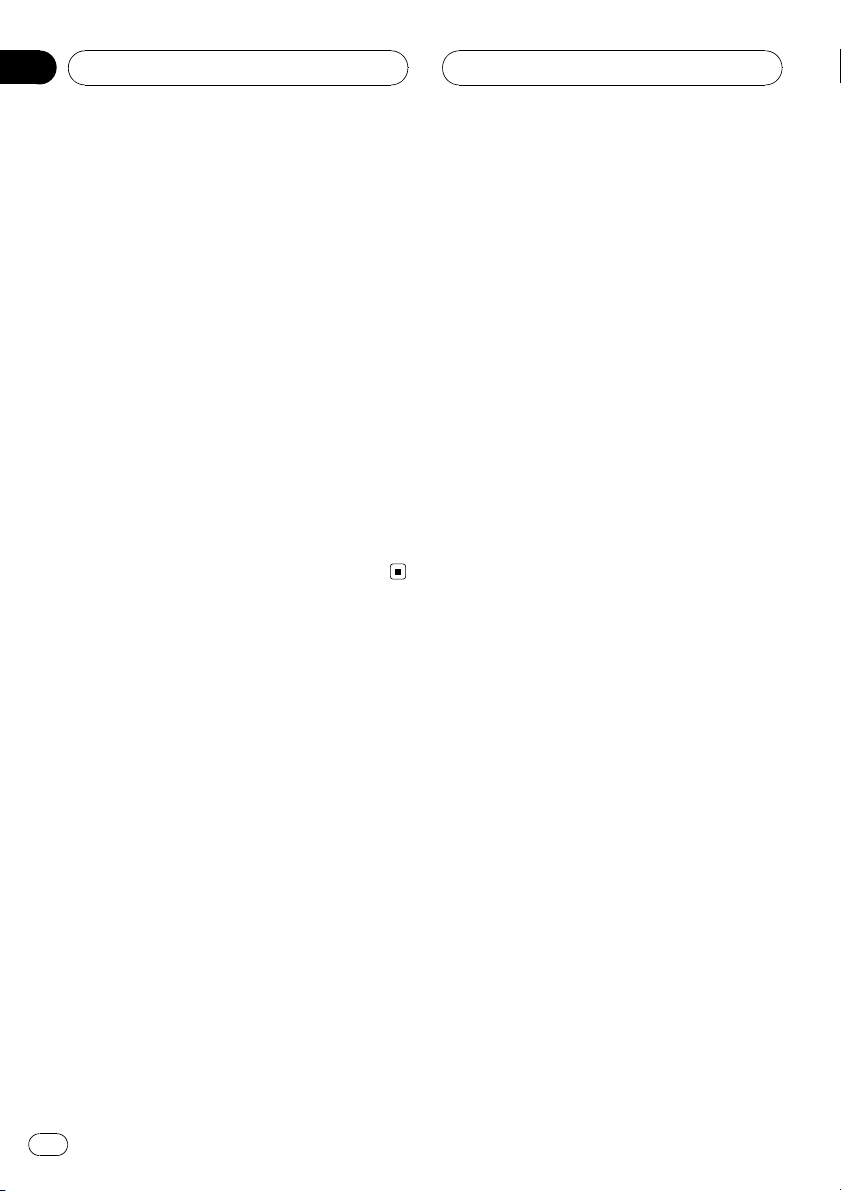
Раздел
13
Начальные настройки
Включение режима
постоянной прокрутки
Если включить функцию постоянной прокрутки, то текстовая информация, записанная на компакт-диске или iPod, будет
постоянно прокручиваться на дисплее. Отключите этот режим для единовременной
прокрутки этой информации.
1 С помощью MULTI-CONTROL выберите Ever-scroll.
На дисплее появится надпись Ever-scroll.
2 Нажмите MULTI-CONTROL, чтобы
включить функцию постоянной прокрутки.
На дисплее появится надпись ON.
# Нажмите MULTI-CONTROL еще раз, чтобы
выключить функцию постоянной прокрутки.
92
Ru
Page 93

Другие функции
Раздел
14
Использование
дополнительного
источника сигнала (AUX)
Это устройство может управлять двумя
вспомогательными устройствами, такими
как видеомагнитофон или портативные устройства (продаются отдельно). При подключении вспомогательных устройств
информация о них как о вспомогательных
источниках автоматически считывается, и
им присваиваются категории AUX1 или
AUX2. Отношения между источниками сигнала AUX1 и AUX2 объясняются ниже.
О AUX1 и AUX2
Вы можете подключить дополнительное
оборудование к этому устройству двумя
способами.
Источник сигнала AUX1:
При подключении вспомогательного оборудования с использованием стереокабеля
с мини-штекером
% Вставьте мини-штекер стереокабеля
в гнездо входа этого устройства.
За дополнительной информацией обращайтесь к руководству по установке.
Этому вспомогательному оборудованию
автоматически назначается категория
AUX1.
Источник сигнала AUX2:
При подключении вспомогательного оборудования с использованием межсоединителя IP-BUS-RCA (приобретается
отдельно)
% Используйте межсоединитель IP-
BUS-RCA, например, CD-RB20/CD-RB10
(приобретается отдельно), для по-
дсоединения к этому устройству вспомогательного оборудования с RCAвыходом.
Дополнительную информацию смотрите в
руководстве пользователя межсоединителя IP-BUS-RCA.
Этому вспомогательному оборудованию
автоматически назначается категория
AUX2.
# Если вспомогательное оборудование
имеет RCA-выходы, Вы можете использовать
только такой вид соединения.
Выбор AUX в качестве
источника сигнала
% Нажмите кнопку SOURCE, чтобы выбрать AUX в качестве источника сигнала.
Нажимайте SOURCE до появления на
экране AUX.
# Если вспомогательная настройка не
включена, выбрать AUX невозможно. Чтобы
получить дополнительную информацию, см.
раздел
Включение вспомогательной настрой-
ки
на стр. 89.
Ввод названия вспомогательного
источника (AUX)
Название, отображаемое для AUX1 или
AUX2, можно изменять.
1 Выбрав AUX в качестве источника
сигнала, выберите FUNCTION спомощью MULTI-CONTROL, чтобы на
дисплее появилась надпись
TitleInput "A".
Русский
Ru
93
Page 94

Раздел
14
Другие функции
2 Нажмите DISPLAY для выбора нужного типа символов.
Нажмите DISPLAY несколько раз для выбора следующих типов символов:
Алфавит (прописные буквы), цифры и символы—Алфавит (строчные буквы)—Буквы
европейских языков с диакритическими
знаками (например, á, à, ä, ç)—Цифры и
символы
3 Нажмите MULTI-CONTROL вверх или
вниз для выбора буквы алфавита.
Каждое нажатие MULTI-CONTROL вверх отображает буквы алфавита, цифры или
символы в порядке возрастания (A B C ...).
При каждом нажатии MULTI-CONTROL вниз
буквы отображаются в порядке убывания.
4 Перемещение курсора на позицию
предыдущего или последующего символа осуществляется нажатием
MULTI-CONTROL влево или вправо соответственно.
Как только появляется нужная буква, нажмите MULTI-CONTROL вправо, чтобы
передвинуть курсор в следующую позицию, и выберите следующую букву. Для
перемещения курсора в обратном направлении нажимайте MULTI-CONTROL влево.
5 Установите курсор в последнюю позицию, нажав MULTI-CONTROL вправо
после ввода названия.
При повторном нажатии MULTI-CONTROL
вправо введённое название сохраняется в
памяти.
Использование внешнего
устройства
Под внешним устройством понимается
изделие компании Pioneer (например, из
тех, что будут доступны в будущем), которое позволяет управлять основными функциями с помощью данного устройства,
хотя и не поддерживается в качестве источника сигнала. С помощью этого устройства можно управлять двумя внешними
устройствами. При наличии двух подключенных внешних устройств это устройство автоматически присваивает им
категории “внешнее устройство 1” и
“внешнее устройство 2”.
Ниже дано описание основных функций
внешнего устройства. Операции различаются в зависимости от типа подключенного внешнего устройства. Более
подробную информацию о функциях см. в
инструкции по эксплуатации внешнего устройства.
Выбор внешнего устройства в
качестве источника сигнала
% Нажмите кнопку SOURCE, чтобы выбрать External в качестве источника сигнала.
Основные операции
Следующие операции различаются в зависимости от типа подключенного внешнего
устройства. Более подробную информацию о функциях см. в инструкции по эксплуатации подсоединенного внешнего
устройства.
% Нажмите BAND.
6 Для возврата к дисплею воспроизведения нажмите кнопку BAND.
94
Ru
% Нажмите и удерживайте BAND.
Page 95
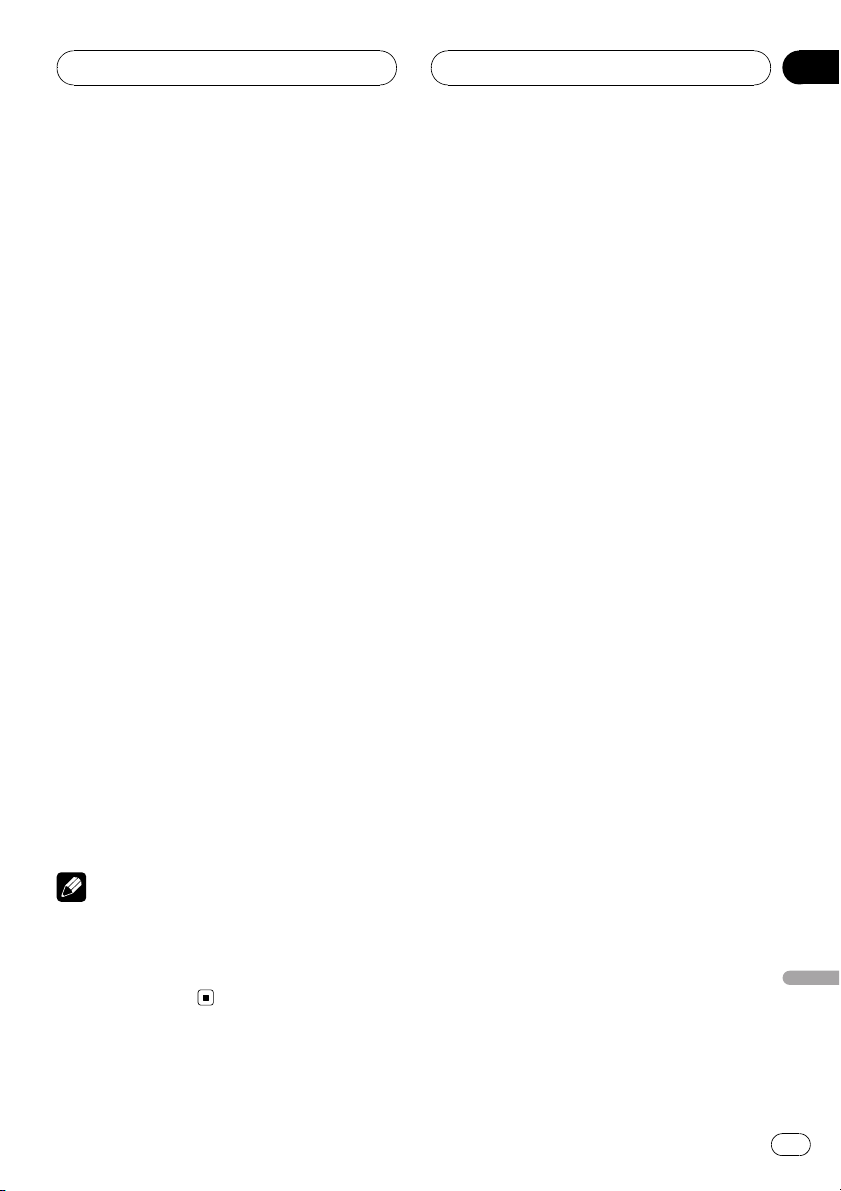
Другие функции
Раздел
14
% Нажмите MULTI-CONTROL влево или
вправо.
% Нажмите MULTI-CONTROL влево или
вправо и удерживайте в течение секунды, затем отпустите.
% Нажмите MULTI-CONTROL вверх или
вниз.
% Нажмите любую кнопку от 1 до 6 на
пульте дистанционного управления.
% Нажмите и удерживайте любую
кнопку от 1 до 6 на пульте дистанционного управления.
Расширенные функции
1 Нажмите MULTI-CONTROL, чтобы вывести на экран основное меню.
2 С помощью MULTI-CONTROL выберите FUNCTION.
Поворачивайте для перехода к другому
пункту меню. Нажмите, чтобы выбрать.
3 Для выбора функции поворачивайте
MULTI-CONTROL.
Function1 (функция 1)—Function2 (функ-
ция 2)—Function3 (функция 3)—Function4
(функция 4)—Auto/Manual (авто/вручную)
Примечания
! Эту функцию также можно выбрать, нажав
кнопку FUNCTION на пульте дистанционного управления.
! Чтобы вернуть дисплей в исходный режим,
нажмите BAND.
Выбор заставок дисплея
Для каждого источника сигнала можно выбрать собственную заставку.
1 Нажмите MULTI-CONTROL, чтобы вывести на экран основное меню.
На дисплее появятся индикаторы
FUNCTION, AUDIO и ENTERTAINMENT.
2 С помощью MULTI-CONTROL выберите ENTERTAINMENT.
Поворачивайте для перехода к другому
пункту меню. Нажмите, чтобы выбрать.
3 Для смены дисплея используйте
переключатель MULTI-CONTROL.
Поворачивайте для перехода к другому
пункту меню. Нажмите, чтобы выбрать.
ENT. OFF (заставка отключена)—BGV-1
(фоновый визуальный эффект 1)—BGV-2
(фоновый визуальный эффект 2)—BGV-3
(фоновый визуальный эффект 3)—BGV-4
(фоновый визуальный эффект 4)—BGP-1
(фоновая картинка 1)—BGP-2 (фоновая
картинка 2)—BGP-3 (фоновая картинка 3)
—BGP-4 (фоновая картинка 4)—
SPECTRUM ANALYZER-1 (анализатор
спектра 1)—SPECTRUM ANALYZER-2 (ана-
лизатор спектра 2)—LEVEL METER (счетчик
уровня)—LEVEL INDICATOR (индикатор
уровня)—BATTERY VOLTAGE (индикатор
напряжения)—ENT CLOCK (фоновая заставка “часы”)—MOVIE (видеоэкран)—
DISPLAY OFF (дисплей откл.)
# Индикатор напряжения может неточно отражать реальное напряжение.
# Выбор DISPLAY OFF позволяет снизить
уровень шума от дисплея. Индикатор работы
дисплея погаснет, и загорится индикатор отключения дисплея.
# Вы можете также переключать дисплеи в
обратном порядке, поворачивая
MULTI-CONTROL против часовой стрелки.
Русский
Ru
95
Page 96

Раздел
14
Другие функции
# Вы также можете выбрать дисплей нажатием кнопки ENTERTAINMENT на пульте дистанционного управления.
# Чтобы вернуться к дисплею воспроизведения, нажмите BAND.
4 Используйте MULTI-CONTROL для
выбора типа дисплея.
Нажмите MULTI-CONTROL вверх или вниз,
чтобы выбрать нужный пункт меню, затем
нажмите для подтверждения выбора.
Display Form 1—Display Form 2—
Display Form 3
# Тип дисплея можно менять только при отключенной заставке (ENT. OFF), выбранном
фоновом визуальном эффекте (BGV-1, BGV-2,
BGV-3, BGV-4) или фоновой картинке (BGP-1,
BGP-2, BGP-3, BGP-4).
# При выборе Display Form 2 для следующих источников сигнала время воспроизведения и информация о названии не будут
показаны одновременно.
! Встроенный проигрыватель компакт-
дисков
! Проигрыватель-автомат компакт-дисков
! Проигрыватель DVD/Проигрыватель-ав-
томат DVD-дисков
! iPod
# При выборе Display Form 3 для следую-
щих источников сигнала информация, показанная на дисплее, не может быть изменена.
! Тюнер
! Встроенный проигрыватель компакт-
дисков
! Проигрыватель-автомат компакт-дисков
! Проигрыватель DVD/Проигрыватель-ав-
томат DVD-дисков
! iPod
ла с помощью кнопки PGM на пульте
дистанционного управления.
% Нажмите кнопку PGM, чтобы включить паузу и выбрать один из следующих источников сигнала:
! CD – Встроенный проигрыватель ком-
пакт-дисков
! Multi-CD – Проигрыватель-автомат ком-
пакт-дисков
! iPod – iPod
! DVD – Проигрыватель DVD-дисков/Про-
игрыватель-автомат DVD-дисков
# Чтобы выключить паузу, нажмите PGM
еще раз.
% Нажмите и удерживайте кнопку PGM,
чтобы включить функцию BSM при
выборе тюнера в качестве источника
сигнала.
Нажмите и удерживайте кнопку PGM, пока
не включится функция BSM.
# Чтобы отменить процесс сохранения настроек, нажмите PGM еще раз.
% Нажмите и удерживайте кнопку PGM,
чтобы включить функцию BSSM при
выборе телевизора в качестве источника сигнала.
Нажмите и удерживайте кнопку PGM, пока
не включится функция BSSM.
# Чтобы отменить процесс сохранения настроек, нажмите PGM еще раз.
Функции кнопки PGM
Вы можете управлять запрограммированными функциями каждого источника сигна-
96
Ru
Page 97

Дополнительная
информация
Приложение
Описание сообщений об
ошибках встроенного
проигрывателя компактдисков
Когда Вы обращаетесь к торговому представителю или в ближайший сервисный
центр Pioneer, убедитесь, что Вы записали
сообщение об ошибке.
Сообщение Причина Действие
ERROR-11, 12,
17, 30
ERROR-11, 12,
17, 30
ERROR-10, 11,
12, 15, 17, 30,
A0
ERROR-15 Установленный
ERROR-23 Компакт-диск
No Audio Установленный
TRK SKIPPED Установленный
Грязный диск Очистите диск.
Поцарапанный
диск
Электрическая
или механическая неполадка
диск не содержит данных
данного формата не может
быть воспроизведен
диск не содержит файлов, которые могут
быть воспроизведены
диск содержит
файлы формата WMA, защищенные
DRM (цифровой
системой
управления
правами)
Замените диск.
Выключите и
снова включите
зажигание, или
выберите другой
источник сигнала,
а затем опять
переключитесь
на проигрыватель
компакт-дисков.
Замените диск.
Замените диск.
Замените диск.
Замените диск.
Сообщение Причина Действие
PROTECT Все файлы на
установленном
диске защищены системой
DRM
Замените диск.
Расшифровка сообщений
об ошибках функции
автоматической
регулировки временной
задержки и
автоматического
эквалайзера
Если выполнение автоматической регулировки временной задержки и автоматического эквалайзера невозможно, на дисплее
может появиться сообщение об ошибке.
Если появляется сообщение об ошибке,
сверьтесь с таблицей, приведенной ниже, в
которой перечислены описания проблем и
рекомендуемые способы их устранения.
Проверив возможный источник ошибки, попытайтесь еще раз.
Сообщение Причина Действие
ERR:MIC check Микрофон не
подключен.
Подключите прилагаемый микрофон в
соответствующее
гнездо.
Русский
Ru
97
Page 98

Приложение
Дополнительная
информация
Сообщение Причина Действие
ERR:Front
Speaker, ERR:
Front-Lch,
ERR:FrontRch, ERR:RearLch, ERR:RearRch, ERR:
SubW-Lch,
ERR:SubWRch, ERR:SubWoofer
ERR:Outside
Noise
Микрофон не
фиксирует
контрольный
сигнал громкоговорителя.
Уровень окружающих шумов
слишком высок.
! Убедитесь, что
громкоговорители
подключены правильно.
! Отмените функцию отключения
звука передних
громкоговорителей.
! Отрегулируйте
уровень входного
сигнала усилителя, подключенного к
громкоговорителям.
! Правильно настройте микрофон.
! Остановите автомобиль в максимально тихом
месте, выключите
двигатель, кондиционер или обогреватель.
! Правильно настройте микрофон.
Уход за проигрывателем
компакт-дисков
! Используйте только компакт-диски, на
которых имеется одно из двух клейм
Compact Disc Digital Audio, показанных
ниже.
! Используйте только нормальные, круг-
лые компакт-диски. Если Вы будете
вставлять необычные компакт- диски
некруглой формы, они могут застрять в
проигрывателе компакт-дисков или
неправильно воспроизводиться.
! Перед воспроизведением убедитесь в
отсутствии трещин, царапин или повреждений на компакт-дисках. Компактдиски, имеющие трещины, царапины
или повреждения, могут воспроизводиться неправильно. Не используйте
такие диски.
! При обращении с диском избегайте при-
косновений к записанной (без напечатанного изображения) поверхности.
! Когда диски не используются, храните
их в футлярах.
! Предохраняйте диски от воздействия
прямого солнечного света и высоких
температур.
! Не приклеивайте этикеток, не пишите и
не наносите химических веществ на поверхность дисков.
! Для очистки компакт-диска протрите
диск мягкой тканью от центра к краю.
98
Ru
Page 99

Дополнительная
информация
Приложение
! Если в холодную погоду используется
обогреватель, на деталях внутри проигрывателя компакт-дисков может образоваться влага. Конденсация может
быть причиной неисправной работы
проигрывателя компакт-дисков. Если
Вы считаете, что проблема заключается
в наличии конденсата, выключите проигрыватель компакт-дисков приблизительно на час, чтобы позволить ему
высохнуть, и протрите все влажные
диски мягкой тканью, чтобы удалить
влагу.
! Толчки от неровностей дороги могут вы-
звать прерывание воспроизведения
компакт-диска.
Диски CD-R/CD-RW
! При использовании компакт-дисков CD-
R/CD-RW возможно воспроизведение
только дисков, запись на которых была
полностью завершена.
! Может быть невозможно воспроизведе-
ние музыкальных дисков CD-R/CD-RW,
записанных на записывающем устройстве для музыкальных компакт-дисков или на персональном компьютере,
из-за характеристик диска, царапин или
грязи на диске, а также из-за наличия
грязи, конденсата и т.д. на линзах этого
устройства.
! Воспроизведение дисков, записанных
на персональном компьютере, может
быть невозможно в зависимости от настроек программного обеспечения и
конфигурации системы. Пожалуйста, записывайте диски в правильном формате.(За подробностями обращайтесь к
производителю программного обеспечения.)
! Воспроизведение дисков CD-R/CD-RW
может стать невозможным из-за воздей-
ствия прямого солнечного света, высоких температур или условий их
хранения в машине.
! Названия и другая текстовая информа-
ция, записанная на диске CD-R/CD-RW,
может не отображаться этим устройством (в случае аудиоданных (CD-DA)).
! Прочтите меры предосторожности при
использовании дисков CD-R/CD-RW
перед их использованием.
Двойные диски
! Двойные диски – это двусторонние
диски для записи аудиоданных на CD с
одной стороны и для записи видеоданных на DVD – с другой.
! Поскольку сторона CD двойных дисков
физически несовместима с общим стандартом компакт-дисков, её воспроизведение на данном устройстве может
быть невозможным.
! Частая загрузка и извлечение двойного
диска может привести к появлению царапин на диске. Глубокие царапины
могут создать проблемы при воспроизведении диска на данном устройстве. В
некоторых случаях двойной диск может
застревать в щели загрузки дисков, изза чего его становится невозможно
извлечь. Во избежание такой ситуации
мы рекомендуем воздержаться от использования двойных дисков на данном
устройстве.
! За более подробной информацией о
двойных дисках обращайтесь к соответствующим производителям.
Русский
Ru
99
Page 100

Приложение
Дополнительная
информация
Сжатые аудиофайлы
! MP3, сокращение от MPEG Audio Layer
3 – это стандарт технологии сжатия
аудиоданных.
! WMA – это сокращение от Windows
Media™ Audio, которое обозначает фор-
мат сжатия аудиоданных, разработанный Microsoft Corporation.
Преобразовать данные в формат WMA
можно с помощью Windows Media Player
7 или более поздней версии.
! AAC – это сокращение от Advanced
Audio Coding, которое означает стандарт технологии сжатия аудиоданных.
! WAV – это сокращение от английского
слова waveform (форма сигнала). Это
стандартный формат аудиофайлов
Windows
! Это устройство может неверно вос-
производить некоторые файлы формата WMA в зависимости от приложений,
использованных для их записи.
! В зависимости от используемой для
преобразования файлов в формат WMA
версии Windows Media Player названия
альбомов и другая текстовая информация может отображаться неправильно.
! При запуске воспроизведения файлов
WMA и AAC, содержащих изображения,
может произойти небольшая задержка.
! Это устройство позволяет воспроиз-
водить сжатые аудиофайлы файлы с
дисков CD-ROM, CD-R и CD-RW. Устройство может воспроизводить записи
на дисках, совместимых с уровнем 1 и
уровнем 2 стандарта записи ISO9660 и
файловыми системами Romeo и Joliet.
! Возможно воспроизведение дисков с
несколькими записанными сессиями.
! Сжатые аудиофайлы несовместимы с
пакетным форматом записи.
! Максимальное число символов, отобра-
жающих имя файла, включая расширение (.wma, .mp3, .m4a или .wav),
®
.
составляет 32, начиная с первого символа.
! Максимальное число символов, отобра-
жающих название папки, составляет 32.
! Если файл записан в соответствии с
файловой системой Romeo, отображаются только первые 32 символа.
! При воспроизведении дисков со сжаты-
ми аудиофайлами и аудиоданными (CD-
DA), например, диски в форматах CDEXTRA и MIXED-MODE, оба типа дан-
ных можно воспроизвести, только
переключая режимы воспроизведения
сжатых аудиофайлов и CD-DA.
! Последовательность выбора папок для
воспроизведения и других действий соответствует последовательности записи, использованной программным
обеспечением для записи компактдиска. По этой причине ожидаемая последовательность во время воспроизведения может не совпадать с
действительной последовательностью
воспроизведения. Тем не менее, существует программное обеспечение записи дисков, позволяющее задавать
порядок воспроизведения.
! Некоторые аудио компакт-диски содер-
жат дорожки, которые сливаются друг с
другом без паузы. Если эти диски преобразовать в сжатые аудиофайлы и записать на диск CD-R/CD-RW/CD-ROM, при
воспроизведении файлов на этом проигрывателе между ними будет пауза,
независимо от длины паузы между дорожками на первоначальном аудио компакт-диске.
Важно
! При присвоении имен сжатым аудиофай-
лам формата (WMA/MP3/AAC/WAV) до-
бавьте соответствующее расширение
имени файла (.wma, .mp3, .m4a или .wav).
100
Ru
